Page 1

PanduanPengguna
ThinkPad11edanThinkPadYoga11e
Page 2

Catatan:Sebelummenggunakaninformasiinidanprodukyangterkait,pastikanAndamembacadan
memahami:
•PanduanKeamanan,Garansi,danPersiapan
•RegulatoryNotice
•“Informasikeamananpenting”padahalamanvi
•LampiranE“Pemberitahuan”padahalaman151
PanduanKeamanan,Garansi,danPersiapandanRegulatoryNoticetersediadisitusWebDukunganLenovo
di:
http://www.lenovo.com/UserManuals
EdisiKedelapan(Januari2016)
©CopyrightLenovo2014,2016.
PEMBERITAHUANTENTANGHAKYANGTERBAT ASDANTIDAKBEBAS:Jikadataatauperantilunakdiberikansesuai
dengankontrakAdministrasiLayananUmum/GeneralServicesAdministration“GSA” ,makapenggunaan,penggandaan,
ataupengungkapannyatundukterhadappembatasanyangditetapkandalamKontrakNo.GS-35F-05925.
Page 3

DaftarIsi
Bacabagianiniterlebihdulu......v
Informasikeamananpenting..........vi
Kondisiyangmemerlukanpenanganan
segera................vii
Layanandanupgrade..........vii
Kabeldanadaptordaya.........viii
Kabelekstensidanperangkatterkait.....ix
Konektordanoutlet............ix
Pernyataancatudaya...........x
Perangkateksternal............x
Pemberitahuanumumtentangbaterai.....x
Pemberitahuanuntukbateraiisiulang
terintegrasi...............xi
Pemberitahuantentangbateraiselkoin
Litium.................xi
Panasdanventilasiproduk.........xi
Informasikeamananaruslistrik......xii
PemberitahuantentangLCD(DisplayKristal
Cair).................xiii
Menggunakanheadphoneatauearphone..xiii
Informasikeamanantambahan......xiv
Bab1.IkhtisarProduk..........1
Lokasikontrol,konektor,danindikatorkomputer..1
Tampakdepan..............1
Tampakkanan..............3
Tampakkiri...............5
Tampakbelakang.............6
Indikatorstatus.............7
Lokasiinformasipentingtentangproduk.....9
Labelmodeldanjenismesin........9
InformasinomorIDFCCdanSertifikasiIC...9
LabeluntuksistemoperasiWindows....10
Fitur...................11
Spesifikasi................13
ProgramLenovo..............14
MengaksesprogramLenovo.......14
PengenalantentangprogramLenovo....14
MenggunakanThinkPadYoga11edalamberagam
mode..................26
Memutardisplaykomputer........26
Modenotebook............27
Modeberdiri..............28
Modetablet..............29
Modetenda..............30
Menggunakantomboltablet.......31
Manajemendaya..............32
Menggunakandayaac..........32
Memeriksastatusbaterai.........33
Mengisidayabaterai..........33
Mengeloladayabaterai.........33
Modehematdaya...........34
Memaksimalkanmasapakaibaterai....35
Menyambungkankejaringan.........35
KoneksiEthernet............35
Koneksinirkabel............35
Menggunakandisplayeksternal........37
Menyambungkandisplayeksternal.....37
Memilihmodedisplay..........37
Mengubahpengaturandisplay......38
Menggunakanfituraudio..........38
Menggunakankamera............39
Menggunakankartumediaflash........39
Memasangkartumediaflash.......40
Melepaskankartumediaflash.......40
MenggunakanPenaAktifThinkPad......41
Bab3.Andadankomputer......45
Aksesibilitasdankenyamanan........45
Informasiergonomik..........45
Kenyamanan.............46
Informasiaksesibilitas..........46
Bepergiandenganmembawakomputer.....49
Saranperjalanan............49
Aksesoriperjalanan...........50
Bab2.Menggunakankomputer....17
MendaftarkankomputerAnda........17
Pertanyaanyangseringdiajukan.......17
Mendapatkanbantuanseputarsistemoperasi
Windows.................19
Menggunakanlayarmultisentuh........19
Tombolkhusus..............24
Menggunakanbantalansentuh........25
©CopyrightLenovo2014,2016
Bab4.Keamanan...........51
Memasangkuncimekanis..........51
Menggunakanpassword...........51
MengetikPassword...........51
Power-onPassword...........52
Supervisorpassword..........52
HardDiskPassword...........54
Keamananharddisk............56
i
Page 4

Pemberitahuantentangpenghapusandatadari
harddiskdriveatausolid-statedrive......57
Menggunakanfirewall............58
Melindungidatadarivirus..........58
Bab5.Konfigurasilanjutan......59
Menginstalsistemoperasibaru........59
MenginstalsistemoperasiWindows7....59
MenginstalsistemoperasiWindows8.1atau
Windows10..............60
Menginstaldriverperangkat.........61
MenggunakanprogramThinkPadSetup....61
MenuMain..............62
MenuConfig..............62
MenuDate/Time............66
MenuSecurity.............66
MenuStartup.............71
MenuRestart.............73
MemperbaruiUEFIBIOS.........73
Menggunakanmanajemensistem.......73
Mengaturfiturmanajemen........74
Bab6.Mencegahmasalah......77
Saranumumuntukmencegahmasalah.....77
Memastikandriverperangkatselaluterbaru...78
Menanganikomputer............79
Membersihkanpenutupkomputer.....80
Bab7.Pemecahanmasalah......83
Mendiagnosismasalah...........83
Pemecahanmasalah............83
Komputerberhentimerespons......83
Tumpahancairankekeyboard.......84
Pesankesalahan............84
Kesalahanbeep............86
Masalahmodulmemori.........86
Masalahpembentukanjaringan......86
Masalahpadakeyboard.........88
Masalahdengandisplaydanperangkat
multimedia..............89
Masalahbateraidandaya........95
Masalahdengandrivedanperangkat
penyimpananlain............98
Masalahperantilunak..........98
MasalahUSB.............99
Bab8.Ikhtisarpemulihan......101
Informasipemulihanuntuksistemoperasi
Windows7................101
Membuatdanmenggunakanmedia
pemulihan...............101
Melakukanpencadangandanpemulihan..102
MenggunakanareakerjaRescueand
Recovery...............103
Membuatdanmenggunakanmedia
penyelamat..............104
Menginstalulangaplikasidandriverperangkat
prainstal...............105
Mengatasimasalahpemulihan......106
Informasipemulihanuntuksistemoperasi
Windows8.1...............106
MenyegarkankomputerAnda.......106
Meresetkomputerkepengaturandefault
pabrik.................107
Menggunakanopsipengaktifanlanjutan...107
MemulihkansistemoperasijikaWindows8.1
gagaldiaktifkan............107
Membuatdanmenggunakanmedia
pemulihan...............108
IkhtisarpemulihanuntuksistemoperasiWindows
10...................109
MengaturulangkomputerAnda......109
Menggunakanopsipengaktifanlanjutan...109
MemulihkansistemoperasijikaWindows10
gagaldiaktifkan............110
MembuatdanmenggunakandriveUSB
pemulihan...............110
Bab9.Menggantiperangkat....113
Pencegahanterhadaplistrikstatis.......113
Menonaktifkanbateraiterintegrasi.......113
Menggantimodulmemori..........114
Menggantibateraiselkoin..........116
Menggantiharddiskdriveatausolid-statedrive..119
Menggantikeyboard............123
MenggantikartuLANnirkabelyangdapatdiganti
pengguna................128
Bab10.Mendapatkandukungan..133
SebelummenghubungiLenovo........133
Mendapatkanbantuandanlayanan......133
Menggunakanprogramdiagnostik.....134
SitusWebLenovoSupport........134
MenghubungiLenovo..........134
MenemukanopsiThinkPad........135
Membelilayanantambahan.........136
LampiranA.Informasipengaturan.137
InformasiyangterkaitdenganNirkabel.....137
LokasiantenanirkabelUltraConnect....138
Informasikepatuhanradionirkabel.....138
Lokasipemberitahuanpengaturannirkabel..139
Informasiterkaitsertifikasi........139
Pemberitahuanklasifikasiekspor.......139
Pemberitahuanemisielektronik........139
iiPanduanPengguna
Page 5

PernyataanKesesuaianFederal
CommunicationsCommission.......139
PernyataankesesuaianemisiKelasBIndustri
Kanada................140
UniEropa-KepatuhanterhadapPeraturan
KompatibilitasElektromagnetik......140
PernyataankesesuaianKelasBJerman...140
PernyataankesesuaianKelasBKorea....141
PernyataankesesuaianKelasBVCCI
Jepang................141
PernyataankesesuaianJepanguntukproduk
yangtersambungkesumberdayadengan
arusnominalkurangdariatausamadengan
20Aperfase.............141
PemberitahuanJepanguntukkabeldaya
ac..................141
InformasiservisprodukLenovountuk
Taiwan................141
TandakesesuaianEurasia..........142
PemberitahuanaudioBrasil.........142
InformasidaurulanguntukChina.......143
InformasidaurulanguntukJepang.......143
InformasidaurulanguntukBrasil.......144
InformasidaurulangbateraiuntukTaiwan....145
InformasidaurulangbateraiuntukUniEropa...145
InformasidaurulangbateraiuntukAmerikaSerikat
danKanada................145
LampiranC.RoHS(Peraturan
BatasanZatBerbahaya/Restrictionof
HazardousSubstancesDirective).147
RoHSUniEropa..............147
RoHST urki................147
RoHSUkraina...............147
RoHSIndia................147
RoHSChina................148
LampiranD.Informasimodel
ENERGYST AR...........149
LampiranB.InformasiWEEEdan
daurulang..............143
InformasiWEEEPenting...........143
LampiranE.Pemberitahuan.....151
Merekdagang...............152
©CopyrightLenovo2014,2016
iii
Page 6

ivPanduanPengguna
Page 7

Bacabagianiniterlebihdulu
PastikanuntukmengikutisaranpentingyangdiberikandisiniagarAndadapatmemaksimalkankegunaan
komputerdanmerasakankepuasan.Kelalaianmengikutihalinidapatmengakibatkanketidaknyamanan
ataucedera,ataumenyebabkankomputerrusak.
LindungidiriAndadaripanasyangdihasilkankomputer.
Saatkomputerdiaktifkanataubateraisedangmengisi,bagianbawah
komputer,sandarantelapaktangan,danbeberapabagianlainnyadapat
menjadipanas.Temperaturyangdihasilkantergantungpadajumlahaktivitas
sistemdantingkatpengisianarusdalambaterai.
Kontakyangterus-menerusdengantubuh,meskipundilapisidenganpakaian,
dapatmenyebabkanketidaknyamananataubahkankulitterasaterbakar.
•Hindaritangan,pangkuan,ataubagiantubuhlainnyamenyentuhbagian
komputeryangpanasdalamwaktuyanglama.
•Secaraberkala,berhentilahsejenakmenggunakankeyboarddengan
mengangkattanganAndadarisandarantelapaktangan.
LindungidiriAndadaripanasyangdihasilkanadaptordayaac.
Saatadaptordayaactersambungkeoutletlistrikdankomputer,adaptor
menghasilkanpanas.
Kontakyangterus-menerusdengantubuh,meskipundilapisidenganpakaian,
dapatmenyebabkankulitterasaterbakar.
•JangansampaiadaptordayaacmengenaisalahsatubagiantubuhAnda
saatsedangdigunakan.
•Janganpernahdigunakanuntukmenghangatkantubuh.
Hindarikomputerdarikondisibasah.
Lindungikabeldarikerusakan.
©CopyrightLenovo2014,2016
Untukmenghindaritumpahancairandanbahayatersengatlistrik,jauhkan
cairandarikomputer.
Menggunakantenagayangkuatuntukmenarikkabeldapatmenyebabkankabel
rusakatauputus.
Arahkankabelkomunikasi,ataukabeladaptordayaac,mouse,keyboard,
printer,atauperangkatelektroniklainnyadenganbenar,sehinggakabeltidak
akanterinjak,membuatseseorangtersandung,terjepitolehkomputeratau
bendalainnya,ataudapatdiotak-atikyangakanmengganggupengoperasian
komputer.
v
Page 8

Lindungikomputerdandatasaatdipindahkan.
Tanganikomputerdenganhati-hati.
Bawakomputerdenganhati-hati.
Sebelummemindahkankomputeryangdilengkapidenganharddiskdriveatau
solid-statedrive,lakukansalahsatuhalberikut:
•Matikankomputer.
•Alihkankomputerkemodetidur.
•Alihkankomputerkemodehibernasi.
Iniakanmembantumencegahterjadinyakerusakanpadakomputer,dan
kemungkinankehilangandata.
Janganjatuhkan,benturkan,gores,puntir,pukul,getarkan,dorong,atauletakkan
objekberatdikomputer,display,atauperangkateksternal.
•Gunakantaslaptopberkualitasbaikyangdapatmemberikanlapisanbantalan
danperlindunganyangmemadai.
•Janganmasukkankomputerkedalamkoperatautasyangsempit.
•Sebelummemasukkankomputerkedalamtaslaptop,pastikankomputersudah
mati,beradapadamodetidur,ataumodehibernasi.Janganmasukkankomputer
kedalamtassaatmasihmenyala.
Informasikeamananpenting
Catatan:Bacainformasikeamananpentingterlebihdulu.
InformasiinidapatmembantuAndauntukmenggunakankomputernotebooksecaraaman.Ikutidan
simpansemuainformasiyangdiberikanbersamakomputerAnda.Informasidalamdokumeninitidakakan
mengubahketentuandalamperjanjianpembelianatauLenovo
Untukinformasilebihlanjut,lihat“InformasiGaransi”diPanduanKeamanan,Garansi,danPersiapanyang
disertakanbersamakomputerAnda.
Keamananpelangganmerupakanhalyangpenting.Produkkamidikembangkanagardapatdigunakan
denganamandanefektif.Namun,komputerpribadiadalahperangkatelektronik.Kabeldaya,adaptordaya,
danfiturlainnyadapatmenimbulkankemungkinanrisikokeamananyangdapatmengakibatkancederafisik
ataukerusakanproperti,terutamasekalibilatidakdigunakandenganbenar.Untukmengurangirisikoini,
ikutipetunjukyangdisertakanbersamaproduk,perhatikansemuaperingatandiprodukdanpetunjuk
pengoperasian,danlihatinformasiyangdisertakandalamdokumeninidengancermat.Denganmengikuti
secarabenarinformasiyangadadalamdokumeninidanyangdiberikanbersamadenganproduk,Anda
dapatmembantumelindungidirisendiridaribahayadanmenciptakanlingkungankerjakomputeryang
lebihaman.
Catatan:Informasiinimencakupreferensiuntukadaptordayadanbaterai.Selainkomputernotebook,
beberapaproduk(sepertispeakerdanmonitor)dikirimkanbersamadenganadaptordayaeksternal.Jika
viPanduanPengguna
®
LimitedWarranty(GaransiTerbatasLenovo).
Page 9

Andamemilikiproduksepertiini,informasiiniberlakuuntukprodukAnda.Selainitu,produkkomputerberisi
bateraiinternalberukurankoinyangmenyediakandayakejamsistembahkansaatsambungankomputer
dilepaskan,sehinggainformasikeamananbateraiberlakuuntuksemuaprodukkomputer.
Kondisiyangmemerlukanpenanganansegera
Produkdapatrusakkarenasalahpenggunaanataukelalaian.Beberapakerusakanproduktergolong
cukupparahsehinggaproduktidakbolehdigunakankembalihinggaselesaidiperiksadan,jika
perlu,diperbaikiolehteknisiresmi.
Sepertihalnyadenganperangkatelektroniklain,perhatikanprodukdengansaksamasaatdiaktifkan.
Meskipunsangatjarangterjadi,Andamungkinmenciumbauataumelihatkepulanasapataupercikan
apikeluardariproduk.AtauAndamungkinmendengarbunyisepertiletusan,retakan,ataudesis.
Kondisiinimungkinhanyamengindikasikanadanyakerusakansebuahkomponenelektronikinternal
dalamsuatumekanismeyangamandanterkontrol.Ataumungkinmengindikasikankemungkinan
masalahkeamanan.Namun,janganambilrisikoataumencobamendiagnosissendirisituasinya.
HubungiPusatDukunganPelangganuntukpanduanlebihlanjut.UntukdaftarnomorteleponLayanan
danDukungan,kunjungisitusWebberikut:
http://www.lenovo.com/support/phone
Periksakomputerdankomponennyasecaraberkalauntukmendeteksikerusakanataukeausanatau
tanda-tandabahaya.JikaAndamemilikipertanyaantentangkondisikomponen,jangangunakan
produk.HubungiPusatDukunganPelangganatauprodusenprodukuntukmemintapetunjuktentang
caramemeriksaprodukdanserahkankepadateknisiresmiuntukdiperbaiki,jikaperlu.
DalamsituasiyangsangatjarangterjadidimanaAndamelihatkondisiberikut,ataujikaAndamemiliki
masalahkeamananproduk,hentikanpenggunaanprodukdancabutkabeldayadarisumberlistrik
danjalurtelekomunikasihinggaAndamenghubungiPusatDukunganPelangganuntukmendapatkan
panduanlebihlanjut.
•Kabeldaya,konektor,adaptordaya,kabelekstensi,pelindunglonjakanarus,atausuplaidayaretak,
patah,ataurusak.
•Tanda-tandapanasberlebih,asap,percikanapi,ataukebakaran.
•Kerusakanpadabaterai(sepertiretak,penyok,atautidakmulus),bateraibocor,atautumpukanmaterial
asingdibaterai.
•Bunyiretakan,desis,atauletusan,ataubaumenyengatyangkeluardariproduk.
•Tanda-tandacairantumpahataubendajatuhmengenaiprodukkomputer,kabeldaya,atauadaptordaya.
•Produkkomputer,kabeldaya,atauadaptordayaterkenaair.
•Produksempatjatuhataurusak.
•ProduktidakberoperasidengannormalsaatAndamengikutipetunjukpengoperasian.
Catatan:JikaAndamelihatkondisiinipadaproduk(sepertikabelekstensi)yangtidakdiproduksiuntukatau
olehLenovo,hentikanpenggunaanprodukhinggaAndamenghubungiprodusenprodukuntukmendapatkan
petunjuklebihlanjut,atauhinggaAndamendapatkankomponenpenggantiyangsesuai.
Layanandanupgrade
Janganpernahmencobamemperbaikisendiriproduk,kecualibiladiperintahkanolehCustomerSupport
CenterataudokumentasiAnda.GunakanhanyaPenyediaLayananyangdirekomendasikanuntuk
memperbaikiproduktertentuAnda.
Catatan:Beberapakomponenkomputerdapatdi-upgradeataudigantiolehpelanggan.Upgradeumumnya
dianggapsebagaiopsi.Komponenpenggantiyangdisetujuiuntukdipasangsendiriolehpelanggandisebut
sebagaiCustomerReplaceableUnitatauCRU.Lenovomenyediakandokumentasiberisiinstruksijika
©CopyrightLenovo2014,2016
vii
Page 10

pemasanganopsiataupenggantianCRUdapatdilakukanolehpelanggan.Semuainstruksiuntukmemasang
ataumenggantikomponenharusdiikutidengantepat.SebelumAndamelepaskanpenutupdariproduk
yangdilengkapidengankabeldaya,selalupastikandayatelahdimatikandanproduktelahdilepaskandari
sumberlistrik.JikaAndamemilikipertanyaanataumasalah,hubungiCustomerSupportCenter.
Meskipuntidakadakomponenbergerakdidalamkomputersetelahkabeldayadilepaskan,peringatan
berikuttetapdibutuhkanuntukkeamananAnda.
HATI-HATI:
Komponenbergerakyangberbahaya.Jauhkanjaridanbagiantubuhlainnyadarikomponenbergerak.
HATI-HATI:
SebelumAndamembukapenutupkomputer,matikankomputerdantunggutigahinggalimamenit
agarkomputerdinginsebelummembukapenutup.
Kabeldanadaptordaya
BERBAHAYA
Gunakanhanyakabeldanadaptordayayangdiberikanolehprodusenproduk.
Kabeldayaharusdinyatakanamanuntukdigunakan.UntukJerman,spesifikasinyaadalah
H05VV-F ,3G,0,75mm
tersebutharusdigunakan.
Janganlilitkankabeldayadisekitaradaptordayaataubendalain.Tindakaninidapatmenekan
kabelsedemikianrupasehinggakabeldapatterurai,retak,atausalingtertaut.Kondisiinidapat
menimbulkanbahayakeamanan.
Aturkabelsedemikianrupasehinggatidakakanterinjak,membuatseseorangtersandung,atau
terjepitolehbendalain.
Lindungikabeldanadaptordayaagartidakterkenacairan.Misalnya,janganletakkankabelatau
adaptordayadidekatwastafel,bakmandi,toilet,ataudilantaiyangdibersihkandengancairan
pembersih.Cairandapatmenyebabkanhubungsingkat,terutamajikakabelatauadaptordaya
telahmengalamipenekanankarenasalahpenggunaan.Cairanjugadapatmenyebabkankorosi
bertahappadaterminalkabeldayadan/atauterminalkonektordiadaptordayayangakhirnya
dapatmenyebabkanpanasberlebih.
2
,ataulebihtinggi.Untuknegaralain,jenisyangsesuaiuntuknegara
Pastikankonektorkabeldayatelahterpasangsepenuhnyadengankencangkesoket.
viiiPanduanPengguna
Page 11

Jangangunakanadaptordayayangmenunjukkanadanyakaratatautanda-tandapanasberlebih
(sepertiplastikyangmengalamideformasi)dipininputAC-nyaataudibagianlainnyadariadaptor
daya.
Jangangunakankabeldayayangsalahsatuujungkontakelektriknyamenunjukkantanda-tanda
berkaratataupanasberlebihataujikakabeldayaterlihatrusak.
Untukmencegahkemungkinanpanasberlebih,jangantutupadaptordayadengankainatauobjek
lainsaattersambungkeoutletlistrik.
Kabelekstensidanperangkatterkait
Pastikankabelekstensi,pelindunglonjakanarus,catudayabebasgangguan(UPS),dansoketekstensi
yangdigunakanmemilikinilaibatasyangmemenuhipersyaratanuntukaruslistrikproduk.Janganpernah
membebaniperangkatsecaraberlebihan.Jikasoketekstensidigunakan,bebantidakbolehmelebihinilai
inputsoketekstensi.HubungiahlilistrikuntukinformasilebihlanjutjikaAndamemilikipertanyaantentang
bebandaya,persyaratandaya,dannilaibatasinput.
Konektordanoutlet
BERBAHAYA
Jikasoket(outletdaya)yangakandigunakanuntukperalatankomputertampakrusakatau
berkarat,jangangunakansebelumdigantiolehahlilistrikyangberpengalaman.
Janganbengkokkanataumodifikasikonektor.Jikakonektorrusak,hubungiprodusenuntuk
mendapatkankonektorpengganti.
Janganberbagioutletlistrikbersamadenganperalatanrumahtanggaataukomersiallainyang
menarikaruslistrikdalamjumlahbesar;bilahalinidiabaikan,teganganyangtidakstabildapat
merusakkomputer,data,atauperangkatyangterhubung.
Beberapaprodukdilengkapidengankonektortigakaki.Konektorinihanyadapatdipasang
keoutletlistrikyangtersambungkearde.Inimerupakanfiturkeamanan.Janganmanipulasi
fiturkeamananinidenganmencobamemasukkannyakeoutletyangtidaktersambungkearde.
JikaAndatidakdapatmemasukkankonektorkeoutlet,hubungiahlilistrikuntukmendapatkan
adaptoroutletyangsesuaiatauuntukmenggantinyadenganoutletyangkompatibeldenganfitur
keamananini.Janganbebanioutletlistriksecaraberlebihan.Keseluruhanbebansistemtidakboleh
melampaui80persendarinilaibatassirkuitcabang.Hubungiahlilistrikuntukinformasilebihlanjut
jikaAndamemilikipertanyaantentangbebandayadannilaisirkuitcabang.
Pastikanoutletdayayangdigunakanmemilikisistemperkabelanyangbenar,mudahdiakses,
danterletakdidekatperlengkapantersebut.Janganmaksimalkanpanjangkabeldayadengan
carayangakanmembebanikabel.
PastikanoutletdayamemberikantegangandanarusyangbenaruntukprodukyangAndapasang.
Secarahati-hati,sambungkandanlepaskanperalatandarioutletlistrik.
©CopyrightLenovo2014,2016
ix
Page 12

Pernyataancatudaya
BERBAHAYA
Janganpernahmelepaskanpenutupcatudayaataubagianlainyangmemilikilabelberikut.
Tingkattegangan,arus,danenergiyangberbahayaadadidalamsetiapkomponendenganlabelini.
Tidakadakomponenyangdapatdiservisdidalamkomponenini.JikaAndamendugaadamasalah
padasalahsatudarikomponenini,hubungiteknisiservis.
Perangkateksternal
HATI-HATI:
JangansambungkanataulepaskankabelperangkateksternalselainkabelUSBdan1394saatdaya
komputeraktif;bilahalinidiabaikan,komputerAndadapatrusak.Untukmenghindarikemungkinan
kerusakanpadaperangkatyangtersambung,tungguminimallimadetiksetelahkomputerdimatikan
untukmelepaskanperangkateksternal.
Pemberitahuanumumtentangbaterai
BERBAHAYA
BateraiyangdiberikanolehLenovountukdigunakanpadaprodukAndatelahmelaluiuji
kompatibilitasdanhanyabolehdigantidengankomponenyangtelahdisetujui.Bateraiselain
yangtelahditentukanolehLenovo,ataubateraiyangtelahdibongkarataudimodifikasitidak
dicakupolehgaransi.
Penyalahgunaanataukesalahanpenangananbateraidapatmenyebabkanpanasberlebih,
kebocorancairan,atauledakan.Untukmenghindarikemungkinancedera,lakukanhalberikut:
•Janganpernahmembuka,membongkar,ataumemperbaikibaterai.
•Janganpukulataulubangibaterai.
•Jangansampaibateraimengalamihubungsingkat,atauterkenaairataucairanlain.
•Jauhkanbateraidarianak-anak.
•Jauhkanbateraidariapi.
Hentikanpenggunaanjikabaterairusak,ataujikaAndamendeteksibateraibocoratauada
penumpukanmaterialasingdikabelbaterai.
Simpanbateraiisiulangatauprodukyangberisibateraiisiulangdalamsuhuruang,diisidengan
sekitar30hingga50%darikapasitasnya.Kamisarankanagarbateraidiisikira-kirasatukalidalam
setahununtukmencegahpengosonganberlebih.
Janganbuangbateraiketempatsampahyangakandibuangkepusatpembuangansampahumum.
Saatmembuangbaterai,patuhiundang-undangatauperaturanlokalyangberlaku.
xPanduanPengguna
Page 13

Pemberitahuanuntukbateraiisiulangterintegrasi
BERBAHAYA
Jangancoba-cobauntukmenggantibateraiisiulangyangterintegrasi.Penggantianbateraiharus
dilakukandifasilitasreparasiresmiatauolehteknisiresmiLenovo.
Hanyalakukanpengisianbateraisesuaipetunjukyangdisertakandalamdokumentasiproduk.
FasilitasreparasiatauteknisiresmiLenovoakanmendaurulangbateraiLenovosesuaidengan
undang-undangdanperaturanlokal.
PemberitahuantentangbateraiselkoinLitium
BERBAHAYA
Jikabateraiselkointidakdigantidenganbenar,makaakanadarisikoledakan.Bateraimengandung
sejumlahkecilzatberbahaya.
Janganpanaskandengansuhulebihdari100°C(212°F).
PernyataanberikutditujukanuntukpenggunadinegarabagianCalifornia,AS.
InformasiPerkloratCalifornia:
Produkyangberisibateraiselkoinlitiummangandioksidamungkinmengandungperklorat.
MaterialPerklorat-mungkindiperlukanpenanganankhusus.Lihat
www.dtsc.ca.gov/hazardouswaste/perchlorate
Panasdanventilasiproduk
BERBAHAYA
Komputer,adaptordayaac,danbeberapaaksesoridapatmenghasilkanpanassaatdiaktifkandan
saatbateraisedangdiisidaya.Komputernotebookdapatmenghasilkanpanasyangsignifikan
karenaukurannyayangkompak.Selaluikutitindakanpencegahandasarini:
•Saatkomputerdiaktifkanataubateraisedangmengisi,bagianbawahkomputer,sandaran
telapaktangan,danbeberapabagianlainnyadapatmenjadipanas.Hindaritangan,pangkuan,
ataubagiantubuhlainnyamenyentuhbagiankomputeryangpanasselamajangkawaktu
lama.JikaAndamenggunakankeyboard,janganletakkantelapaktanganAndasecaraterus
menerusdisandarantelapaktangandalamwaktuyanglama.Komputermenghasilkanpanas
selamapengoperasiannormal.Intensitaspanastergantungpadajumlahaktivitassistemdan
tingkatpengisianarusdalambaterai.Kontakyangterus-menerusdengantubuh,meskipun
dilapisidenganpakaian,dapatmenyebabkanketidaknyamananataubahkankulitterasa
terbakar.Secaraberkala,berhentilahsejenakmenggunakankeyboarddenganmengangkat
tanganAndadarisandarantelapaktangan;danperhatikanuntuktidakmenggunakankeyboard
selamajangkawaktulama.
•Janganoperasikankomputerataumengisidayabateraididekatmaterialyangmudahterbakar
ataudilingkunganyangberisikoterjadiledakan.
©CopyrightLenovo2014,2016
xi
Page 14

•Produkdilengkapidenganslotventilasi,kipas,dan/ataupembuangpanasdemikeamanan,
kenyamanan,danpengoperasianyangdapatdiandalkan.Fiturinisecaratidaksengajamungkin
terhalangkarenaprodukdiletakkandiataskasur,sofa,karpet,ataupermukaanfleksibellainnya.
Janganpernahmenghalangi,menutupi,ataumenonaktifkanfiturini.
•Saatadaptordayaactersambungkeoutletlistrikdankomputer,adaptormenghasilkanpanas.
JangansampaiadaptormengenaisalahsatubagiantubuhAndasaatsedangdigunakan.Jangan
gunakanadaptordayaacuntukmenghangatkantubuh.Kontakyangterus-menerusdengan
tubuh,meskipundilapisidenganpakaian,dapatmenyebabkankulitterasaterbakar.
UntukkeamananAnda,selaluikutitindakanpencegahandasarinipadakomputerAnda:
•Tutupselalukomputersetiapkalikomputerdisambungkan.
•Periksasecaraberkalabagianluarkomputer,apakahadatumpukandebu.
•Bersihkandebudariventilasidansetiaplubangdirangka.Bersihkanlebihseringjikakomputer
beradadiareaberdebuataudengantingkatlalulintastinggi.
•Janganhambatatauhalangilubangventilasi.
•Janganoperasikankomputerdidalamfurnitur,karenahalinidapatmeningkatkanrisikopanas
berlebih.
•Temperaturaliranudarayangmasukkekomputertidakbolehmelebihi35°C(95°F).
Informasikeamananaruslistrik
BERBAHAYA
Aruslistrikdarikabeldaya,telepon,dankomunikasiberbahaya.
Untukmenghindaribahayatersengatlistrik:
•Jangangunakankomputerselamaterjadibadaipetir.
•Jangansambungkanataulepaskankabelataulakukanpemasangan,perawatan,ataukonfigurasi
ulangprodukiniselamabadaipetir.
•Sambungkansemuakabeldayakeoutletlistrikyangmemilikisistemperkabelandansambungan
keardeyangbenar .
•Sambungkansetiapperalatankeoutletdengansistemperkabelanyangbenarbilaakan
disambungkankeprodukini.
•Bilamanamemungkinkan,gunakanhanyasatutanganuntukmenyambungkanataumelepaskan
kabelsinyal.
•Janganaktifkanperalatanjikaadaindikasiapi,air,ataukerusakanstruktural.
•Lepaskankabeldayadansemuakabelyangterpasangsebelumpenutupperangkatdibuka,
kecualibiladiinstruksikansebaliknyadalamprosedurpemasangandankonfigurasi.
•Jangangunakankomputerhinggasemuapelindungkomponeninternaldikencangkanke
tempatnya.Jangangunakankomputerjikakomponendansirkuitinternaldalamkondisiterbuka.
xiiPanduanPengguna
Page 15

BERBAHAYA
Sambungkandanlepaskankabelsepertiyangdijelaskandalamprosedurberikutinisaatmemasang,
memindahkan,ataumembukapenutupdiprodukiniatauperangkatyangdisambungkan.
Untukmenyambungkan:
1.MA TIKANsemuanya.
2.Pertama,pasangsemuakabelke
perangkat.
3.Pasangkabelsinyalkekonektor.
4.Pasangkabeldayakeoutlet.
5.HIDUPKANperangkat.
Kabeldayaharusdilepaskandarioutletdindingatausoketsebelummemasangsemuakabel
listriklainnyayangtersambungkekomputer.
Kabeldayadapatdisambungkankembalikeoutletdindingatausokethanyasetelahsemuakabel
listriklainnyatelahdisambungkankekomputer.
BERBAHAYA
Selamabadaipetir,janganlakukanpenggantianapapundanjangansambungkankabeltelepon
keataulepaskankabeltelepondarioutlettelepondidinding.
Untukmelepaskan:
1.MA TIKANsemuanya.
2.Pertama,lepaskankabeldayadarioutlet.
3.Lepaskankabelsinyaldarikonektor.
4.Lepaskansemuakabeldariperangkat.
PemberitahuantentangLCD(DisplayKristalCair)
HATI-HATI:
LCD(DisplayKristalCair)terbuatdarikaca,olehkarenaituLCDdapatpecahjikakomputerditangani
secaratidakhati-hatiataudijatuhkan.JikaLCDpecahdancairaninternalmengenaimataatautangan
Anda,segerabasuhbagiantubuhyangterkenadenganairselamaminimal15menit;jikasetelahitu
timbulgejalatertentu,carisegerapertolonganmedis.
Catatan:Untukprodukdenganlampufluoresenyangmengandungmerkuri(misalnya,non-LED),lampu
fluoresendidisplaykristalcair(LCD)mengandungmerkuri;buangsesuaidenganundang-undanglokal,
negarabagian,ataufederal.
Menggunakanheadphoneatauearphone
HATI-HATI:
Tekanansuarayangberlebihandariearphonedanheadphonedapatmenyebabkangangguan
pendengaran.Penyetelanequalizerkemaksimumakanmeningkatkanteganganoutputearphone
danheadphonesertatingkattekanansuara.Olehkarenaitu,untukmelindungipendengaranAnda,
setelequalizerketingkatyangsesuai.
Penggunaanheadphoneatauearphoneyangberlebihandalamwaktuyanglamadenganvolumesuarayang
tinggidapatberbahayajikaoutputkonektorheadphoneatauearphonetidaksesuaidenganspesifikasiEN
50332-2.KonektoroutputheadphonekomputerAndasesuaidenganEN50332-2Subklausul7.Spesifikasi
inimembatasiteganganoutputmaksimumdaritrueRMSpitalebarpadakomputerke150mV.Untuk
membantumelindungiAndadarigangguanpendengaran,pastikanheadphoneatauearphoneyangAnda
gunakanjugasesuaidenganEN50332-2(PembatasanKlausul7)untuktegangankarakteristikpitalebar
75mV.MenggunakanheadphoneyangtidaksesuaidenganEN50332-2dapatberbahayakarenatingkat
tekanansuaranyayangberlebih.
©CopyrightLenovo2014,2016
xiii
Page 16

JikakomputerLenovoAndadisertaidenganheadphoneatauearphone,sebagaisatukesatuan,komposisi
headphoneatauearphonedankomputertelahsesuaidenganspesifikasiEN50332-1.Jikaheadphonesatau
earphoneyanglaindigunakan,pastikanheadphoneatauearphonetersebutsesuaidenganEN50332-1
(NilaiPembatasanKlausul6.5).MenggunakanheadphoneyangtidaksesuaidenganEN50332-1dapat
berbahayakarenatingkattekanansuaranyayangberlebih.
Informasikeamanantambahan
Pemberitahuantentangkantungplastik
BERBAHAYA
Kantungplastikdapatberbahaya.Jauhkankantungplastikdaribayiatauanak-anakuntuk
menghindaribahayatercekik.
Pemberitahuankomponenkaca
HATI-HATI:
BeberapabagiandariprodukAndamungkinterbuatdarikaca.Kacainibisapecahjikaproduk
terjatuhkepermukaanyangkerasataumenerimabenturanyangsignifikan.Jikakacapecah,jangan
sentuhkacaataumencobamelepasnya.HentikanpenggunaanprodukAndahinggakacadiganti
olehstaflayananyangterlatih.
xivPanduanPengguna
Page 17

Bab1.IkhtisarProduk
Babiniberisiinformasitentanglokasikonektor,lokasilabelprodukyangpenting,fiturkomputer,spesifikasi,
danprogramyangtelahdiprainstal.
Babiniberisitopikberikut:
•“Lokasikontrol,konektor,danindikatorkomputer”padahalaman1
•“Lokasiinformasipentingtentangproduk”padahalaman9
•“Fitur”padahalaman11
•“Spesifikasi”padahalaman13
•“ProgramLenovo”padahalaman14
Lokasikontrol,konektor,danindikatorkomputer
TopikinimemperkenalkanfiturperantikeraskomputeruntukmemberikanAndainformasidasaryang
dibutuhkanuntukmulaimenggunakankomputer.
Tampakdepan
TampakdepanThinkPad11e
1Mikrofon
3Kamera
5Indikatorstatussistem6Bantalansentuh
1Mikrofon
Mikrofonmenangkapbunyidansuarasaatdigunakandenganprogramyangdapatmenanganifungsiaudio.
©CopyrightLenovo2014,2016
2Indikatorkamerasedangdigunakan
4Speaker
1
Page 18

2Indikatorkamerasedangdigunakan
Saatkameradiaktifkan,indikatorkamerasedangdigunakanmenyalahijau.
3Kamera
Gunakankameratersebutuntukmengambilgambarataumengadakankonferensivideo.Untukinformasi
lebihlanjut,lihat“Menggunakankamera”padahalaman39.
4Speaker
KomputerAndadilengkapidengansepasangspeakerstereo.
5Indikatorstatussistem
TitikyangmenyalapadalogoThinkPad
®
disandarantelapaktanganberfungsisebagaiindikatorstatus
sistem.Untukinformasilebihlanjut,lihat“Indikatorstatus”padahalaman7.
6Bantalansentuh
KomputerAndadilengkapidenganbantalansentuhdibawahtepibawahkeyboard.Bantalansentuh
memungkinkanAndauntukmenggerakkanpenunjuk,tanpamenggunakanmousekonvensional.Untuk
informasilebihlanjut,lihat“Menggunakanbantalansentuh”padahalaman25.
TampakdepanThinkPadY oga
®
11e
1Sensorkedekatan
3Indikatorkamerasedangdigunakan4Kamera
5Speaker
7Bantalansentuh8TombolWindows
9Layarmultisentuh
2Mikrofon
6Indikatorstatussistem
2PanduanPengguna
Page 19

1Sensorkedekatan
SensorkedekatandidesainuntukberfungsiketikakomputerAndaberadadalammodetablet.Jikasensor
kedekatanmendeteksitanganAndadiareadeteksisensor,programActiveProtectionSystem
dinonaktifkansecaraotomatis.SetelahtanganAndamenjauhdariareadeteksisensorkedekatan,Active
ProtectionSystemakandiaktifkankembali.
2Mikrofon
Mikrofonmenangkapbunyidansuarasaatdigunakandenganprogramyangdapatmenanganifungsiaudio.
3Indikatorkamerasedangdigunakan
Saatkameradiaktifkan,indikatorkamerasedangdigunakanmenyalahijau.
4Kamera
Gunakankameratersebutuntukmengambilgambarataumengadakankonferensivideo.Untukinformasi
lebihlanjut,lihat“Menggunakankamera”padahalaman39.
5Speaker
KomputerAndadilengkapidengansepasangspeakerstereo.
6Indikatorstatussistem
TitikyangmenyalapadalogoThinkPaddisandarantelapaktanganberfungsisebagaiindikatorstatus
sistem.Untukinformasilebihlanjut,lihat“Indikatorstatus”padahalaman7.
™
akan
7Bantalansentuh
KomputerAndadilengkapidenganbantalansentuhdibawahtepibawahkeyboard.Bantalansentuh
memungkinkanAndauntukmenggerakkanpenunjuk,tanpamenggunakanmousekonvensional.Untuk
informasilebihlanjut,lihat“Menggunakanbantalansentuh”padahalaman25.
8TombolWindows
•UntukWindows7danWindows10:TekantombolWindowsuntukmembukamenuStart(Mulai);atau
tekantombolWindowsuntukmengaktifkankomputerdarimodetidur.
•UntukWindows8.1:TekantombolWindowsuntukberalihdiantaraareakerjasaatinidanlayarStart
(Mulai);atautekantombolWindowsmengaktifkankomputerdarimodetidur.
9Layarmultisentuh
KomputerAndamungkindilengkapidenganlayarmultisentuh.Untukinformasilebihlanjut,lihat
“Menggunakanlayarmultisentuh”padahalaman19
.
Tampakkanan
Catatan:KomputerAndamungkinterlihatsedikitberbedadarigambarberikut.
Bab1.IkhtisarProduk3
Page 20

1Tomboldaya2Tombolkontrolvolume
3KonektorUSB3.0
5Slotkuncipengaman
1T omboldaya
4KonektorHDMI™
Tekantomboldayauntukmengaktifkankomputerataumengalihkankomputerkemodetidur.Untuk
mengetahuicaramematikankomputer,lihat“Pertanyaanyangseringdiajukan”padahalaman17.
Jikakomputerbenar-benartidakmemberirespons,Andadapatmematikankomputerdenganmenekandan
menahantomboldayaselamaempatdetikataulebih.Jikakomputertidakdapatdimatikan,lihat“Komputer
berhentimerespons”padahalaman83
untukinformasilebihlanjut.
Andajugadapatmenentukanapayangakandilakukanolehtomboldaya.Misalnya,denganmenekan
tomboldaya,Andadapatmematikankomputerataumengalihkannyakemodetiduratauhibernasi.Untuk
mengubahapayangharusdilakukantomboldaya,lakukanhalberikut:
1.BukaControlPanel(PanelKontrol),kemudianubahtampilanControlPanel(PanelKontrol)dariCategory
(Kategori)menjadiLargeicons(Ikonbesar)atauSmallicons(Ikonkecil).
2.KlikPowerOptions(OpsiDaya)➙Choosewhatthepowerbuttonsdo(Memilihfungsitombol
daya).
3.Ikutiinstruksidilayar.
2Tombolkontrolvolume
Gunakantombolkontrolvolumeuntukmenyesuaikanvolume.
3KonektorUSB3.0
KonektorUniversalSerialBus(USB)3.0digunakanuntukmenyambungkanperangkatyangkompatibel
denganantarmukaUSB,sepertiprinterUSBataukameradigital.
Perhatian:SaatAndamenyambungkankabelUSBkekonektorini,pastikantandaUSBmengarahke
atas.Jikatidak,konektordapatrusak.
4PanduanPengguna
Page 21

4KonektorHDMI
KomputerAndamemilikikonektorHDMI(High-DefinitionMultimediaInterface).Konektorinidapat
menyambungkanperangkataudiodigitalyangkompatibelataumonitorvideo,sepertiHDTV(high-definition
television).AndajugadapatmenyambungkankomputerkeperangkatvideoVGA(videographicsarray)yang
kompatibel,sepertimonitorVGA,denganmenggunakankabelmonitorHDMI-ke-VGA.
5Slotkuncipengaman
Untukmelindungikomputerdaritindakpencurian,Andadapatmembelikuncikabelpengamanyangcocok
denganslotkuncipengamaniniuntukmenguncikomputerkeobjekyangtidakbergerak.
Catatan:Andabertanggungjawabuntukmengevaluasi,memilih,danmengimplementasikanperangkat
penguncidanfiturkeamanan.Lenovotidakmemberikanreferensi,penilaian,ataugaransitentangfungsi,
kualitas,ataukinerjaperangkatpenguncidanfiturkeamanan.
Tampakkiri
Catatan:KomputerAndamungkinterlihatsedikitberbedadarigambarberikut.
1Konektordaya2KonektorEthernet
3KonektorAlwaysOnUSB(konektorUSB2.0)
5Slotkartumedia
1Konektordaya
4Konektoraudio
Sambungkanadaptordayaackekonektordayauntukmemberikandayaackekomputerdanmengisi
dayabaterai.
2KonektorEternet
Sambungkankomputerke(LAN)(LocalAreaNetwork)dengankonektorEthernet.
Bab1.IkhtisarProduk5
Page 22

BERBAHAYA
Untukmenghindaririsikotersengatlistrik,jangansambungkankabelteleponkekonektorEthernet.
AndahanyadapatmenyambungkankabelEthernetkekonektorini.
KonektorEthernetmemilikiduaindikatoryangmenunjukkanstatuskoneksijaringan.Bilaindikatorhijau
menyala,berartikomputertersambungkeLAN.Indikatorkuningyangberkedipmengindikasikandata
sedangdikirimkan.
Catatan:JikaAndamemasangkomputerkestasiundokatauportreplicator,gunakankonektorEthernetdi
stasiundokatauportreplicatoruntukmenyambungkankeLAN,bukanyangadadikomputer.
3KonektorAlwaysOnUSB(konektorUSB2.0)
Secaradefault,konektorAlwaysOnUSBmemungkinkanAndamengisidayabeberapaperangkatdigital
selulerdanponselcerdassaatkomputerAndaberadadalamsituasiberikut:
•Komputersedangmenyalaataudalammodetidur.
•Komputerberadapadamodehibernasiataudimatikan,namuntersambungkedayaac.
Jikainginmengisiaruskeperangkattersebutsaatkomputerberadadalammodehibernasiataudimatikan,
dankomputertidaktersambungkedayaac,lakukanhalberikut:
•UntukWindows
®
7:BukaprogramPowerManager,kliktabGlobalPowerSettings(PengaturanDaya
Global),dankemudianikutiinstruksipadalayar.
•UntukWindows8.1danWindows10:BukaprogramLenovoSettings,klikPOWER(Daya),dan
kemudianikutiinstruksipadalayar.
Untukinstruksitentangcaramembukaprogram,lihat“MengaksesprogramLenovo”padahalaman14.
4Konektoraudio
Sambungkanheadphoneatauheadsetmemilikikonektor4pin3,5mm(0,14inci)kekonektoraudiountuk
mendengarkansuaradarikomputer.
Catatan:JikaAndamenggunakanheadsetdengansakelarfungsi,konektoraudiomungkintidak
mendukungsepenuhnyasakelarfungsi.
5Slotkartumedia
KomputerAndamemilikislotkartumedia.Masukkankartumediaflashkeslotiniuntukmembacadata
dalamkartu.Untukinformasilebihlanjuttentangkartuyangdidukung,lihat“Menggunakankartumedia
flash”padahalaman39
.
Tampakbelakang
Catatan:KomputerAndamungkinterlihatsedikitberbedadarigambarberikut.
6PanduanPengguna
Page 23

1Kisi-kisikipas
Kisi-kisikipasdankipasinternalmemungkinkanudaratersirkulasididalamkomputer,yangakanmemastikan
adanyapendinginanyangbenar,terutamasekalipendinginanuntukmikroprosesor.
Catatan:
•Untukmemastikanadanyaaliranudarayangbenar,janganletakkanobjekapapundidepankisi-kisikipas.
•Kisi-kisikipaskomputerAndamungkinmenjaditerlalupanasbilakomputermenjalankantugasberat.
SaatAndamenggunakanataumembawakomputer,hindarikontaklangsungdengankisi-kisikipas.
Indikatorstatus
Indikatorstatusmenunjukkanstatusaktualkomputer.
Catatan:KomputerAndamungkinterlihatsedikitberbedadarigambarberikut.
Bab1.IkhtisarProduk7
Page 24

1IndikatorFnLock
IndikatorFnLockmenunjukkanstatusfungsiFnLock.Untukinformasilebihlanjut,lihat“T ombolkhusus”
padahalaman24
2Indikatorsunyispeaker
.
Jikaindikatorsunyispeakermenyala,berartispeakerdimatikan.
3Indikatorsunyimikrofon
Jikaindikatorsunyimikrofonmenyala,berartimikrofondimatikan.
4Indikatorkamerasedangdigunakan
Saatkameradiaktifkan,indikatorkamerasedangdigunakanmenyalahijau.
56Indikatorstatussistem
AdadualogoThinkPaddikomputerAnda,satudisandarantelapaktangandanlainnyadipenutupluar.Titik
yangmenyalapadasetiaplogoThinkPadberfungsisebagaiindikatorstatussistemdanmembantuAnda
mengidentifikasistatuskomputerAnda.
•Menyalasolid:Komputeraktif(dalampenggunaannormal).
8PanduanPengguna
Page 25

•Berkedipcepat:Komputerberalihkemodehibernasi.
•Berkedippelan:Komputerberadadalammodetidur.
•Berkediptigakali:Komputerpadaawalnyadisambungkankedaya.
•Mati:Komputertidakaktifatauberadadalammodehibernasi.
7Indikatorstatusnirkabel
IndikatorstatusnirkabelterletakdipenutupluarkomputerdanmembantuAndamengidentifikasistatus
nirkabelkomputer.
•Hijausolid:Fiturnirkabelkomputeraktif.
•Padam:Fiturnirkabelkameratidakaktif.
Lokasiinformasipentingtentangproduk
BagianiniberisiinformasiuntukmembantuAndamenemukanlokasilabeljenismesinsertamodel,IDFCC,
danlabelnomorSertifikasiIC,sertalabelMicrosoft
®
Asli.
Labelmodeldanjenismesin
LabelmodeldanjenismesinberisiketerangantentangkomputerAnda.SaatAndamenghubungipihak
Lenovountukmemintabantuan,informasitentangmodeldanjenismesinakanmembantuteknisipendukung
mengidentifikasikomputerAndadanmemberikanlayanandenganlebihcepat.
GambarberikutmenampilkanlokasijenismesindanmodelkomputerAnda.
Catatan:KomputerAndamungkinterlihatsedikitberbedadarigambarberikut.
InformasinomorIDFCCdanSertifikasiIC
InformasiFCCdanSertifikasiICditandaidenganlabelyangterdapatpadakomputersepertiyang
ditunjukkanpadagambarberikut.
Catatan:KomputerAndamungkinterlihatsedikitberbedadarigambarberikut.
Bab1.IkhtisarProduk9
Page 26

Kontendarilabeliniberbeda,tergantungpadamodulnirkabelyangdisertakanbersamakomputer:
•Untukmodulnirkabelprainstal,labelinimengidentifikasikannomorIDFCCdanSertifikasiICaktual
untukmodulnirkabelyangdipasangolehLenovo.
Catatan:Modulnirkabelprainstaltidakbolehdilepaskanataudigantisendiri.Untukpenggantianmodul,
AndaharusmenghubungilayananLenovoterlebihdulu.Lenovotidakbertanggungjawabatassetiap
kerusakanyangdisebabkanolehpenggantianyangtidakresmi.
•Untukmodulnirkabelyangdapatdigantipengguna,labelinimengarahkanAndauntukmelihatpanduan
penggunainiuntuknomorIDFCCdanSertifikasiICaktual.
LabelnomorIDFCCatauSertifikasiICuntukmodulnirkabelyangdapatdigantipenggunaditempelkan
kemodulnirkabel1yangdipasangdikomputerAnda.
Catatan:Untukmodulnirkabelyangdapatdigantipengguna,pastikanAndahanyamenggunakanmodul
nirkabelresmidariLenovountukkomputertersebut.Jikatidak,pesankesalahanakanditampilkandan
komputerakanmengeluarkanbunyibeepsaatAndamengaktifkankomputer.
LabeluntuksistemoperasiWindows
CertificateofAuthenticityWindows7:ModelkomputeryangdiprainstaldengansistemoperasiWindows
7memilikilabelCertificateofAuthenticityyangditempelkankepenutupkomputerataubagiandalam
ruangbaterai.CertificateofAuthenticitymenunjukkankepadaAndabahwakomputerdilisensikanuntuk
produkWindows7dandiprainstaldenganversiasliWindows7.Padabeberapakasus,versiWindowsyang
lebihawalmungkindiprainstalmenurutpersyaratanhakdowngradedarilisensiWindows7Professional.
VersiWindows7yangdilisensikanuntukkomputerdanIDProduktersebuttercetakpadaCertificateof
10PanduanPengguna
Page 27

Authenticity.IDProdukpentingapabilaAndaharusmenginstalulangsistemoperasiWindows7darisumber
selainunitdiskpemulihanprodukLenovo.
LabelMicrosoftAsliWindows8.1,danWindows10:TergantungpadalokasigeografisAnda,
tanggalsaatkomputerAndadiproduksi,danversiWindows8.1atauWindows10yangdiprainstal,
komputerAndamungkinmemilikilabelMicrosoftAsliyangditempelkankepenutupkomputer.Lihat
http://www.microsoft.com/en-us/howtotell/Hardware.aspxuntukgambartentangberbagaijenislabel
MicrosoftAsli.
•DiRepublikRakyatChina,labelMicrosoftAslidiwajibkanpadasemuamodelkomputeryangdiprainstal
dengansetiapversiWindows8.1atauWindows10.
•Dinegaraatauwilayahlain,labelMicrosoftAslidiwajibkanhanyapadamodelkomputeryangdilisensikan
untukWindows8.1ProatauWindows10Pro.
KetiadaanlabelMicrosoftAslitidakmenunjukkanbahwaversiWindowsyangdiprainstalbukanlahversiasli.
UntukperinciantentangcaramengetahuiapakahprodukWindowsyangdiprainstalmilikAndaasliatautidak,
lihatinformasiyangdiberikanolehMicrosoftdihttp://www.microsoft.com/en-us/howtotell/default.aspx.
TidaksepertiprodukWindows7,tidakadaindikatoreksternaldanvisualdariIDProdukatauversiWindows
yangdilisensikanuntukkomputer.Sebagaigantinya,IDProdukdicatatdalamfirmwarekomputer.Setiap
kaliprodukWindows8.1atauWindows10diinstal,programpenginstalanmemeriksafirmwarekomputer
untukIDProdukyangvaliddancocokuntukmenyelesaikanaktivasi.
Padabeberapakasus,versiWindowsyanglebihawalmungkindiprainstalmenurutpersyaratanhak
downgradedarilisensiWindows8.1ProatauWindows10Pro.
Fitur
Topikiniberisiinformasiumumtentangfiturkomputeruntukberbagaimodel.Tergantungpadamodel
spesifikkomputerAnda,beberapafiturmungkintidaktersedia.
Mikroprosesor
UntukmelihatpropertisistempadakomputerAnda,lakukanhalberikut:
•UntukWindows7:BukamenuStart(Mulai),klikkananComputer(Komputer),kemudianklikProperties
(Properti).
•UntukWindows8.1:Bukalayardesktop,kemudiangerakkanpenunjukkesudutkananatasataukanan
bawahlayaruntukmenampilkancharm.Kemudian,klikSettings(Pengaturan)➙PCinfo(InfoPC).
•UntukWindows10:Lakukansalahsatudarihalberikut:
–BukamenuStart(Mulai),kemudianklikSettings(Pengaturan).JikaSettings(Pengaturan)tidak
ditampilkan,klikAllapps(Semuaaplikasi)untukmenampilkansemuaprogram.Kemudianklik
Settings(Pengaturan)➙System(Sistem)➙About(T entang).
–KlikkanantombolStart(Mulai).KemudianpilihSystem(Sistem).
Bab1.IkhtisarProduk11
Page 28

Memori
KomputerAndamungkindikirimkandengansalahsatumodulmemoriberikut:
•DDR3LVSODIMM(doubledatarate3lowvoltagesmalloutlinedualin-linememorymodule)
•DDR3LVSDRAM(doubledatarate3lowvoltagesynchronousdynamicrandomaccessmemory)
Kapasitasmemoribervariasi,tergantungpadamodelkomputerAnda.Untukmelihatinformasimemori
komputerAnda,lakukanhalberikut:
•UntukWindows7:BukamenuStart(Mulai),klikkananComputer(Komputer),kemudianklikProperties
(Properti).
•UntukWindows8.1:Bukalayardesktop,kemudiangerakkanpenunjukkesudutkananatasataukanan
bawahlayaruntukmenampilkancharm.Kemudian,klikSettings(Pengaturan)➙PCinfo(InfoPC).
•UntukWindows10:Lakukansalahsatudarihalberikut:
–BukamenuStart(Mulai),kemudianklikSettings(Pengaturan).JikaSettings(Pengaturan)tidak
ditampilkan,klikAllapps(Semuaaplikasi)untukmenampilkansemuaprogram.Kemudianklik
Settings(Pengaturan)➙System(Sistem)➙About(T entang).
–KlikkanantombolStart(Mulai)
.KemudianpilihSystem(Sistem).
Perangkatpenyimpanan
•Harddiskdrivedenganformfactor2,5inci,tinggi7mm
•Solid-statedrivedenganformfactor2,5inci,tinggi7mm
Display
•Ukuran:294,64mm(11,6inci)
•Resolusi:
–LCD:Hingga1.366x768
–Monitoreksternal:Hingga1.920x1.080(HDMI)
•DisplayberwarnadenganteknologiTFT(ThinFilmTransistor)
•Kontrolkecerahan
•Kameraterintegrasi
Sumberlistrik(adaptordayaac)
•Inputgelombangsinuspada50–60Hz
•Nilaiinputadaptordayaac:100–240Vac,50–60Hz
Keyboard
•Keyboard6baris
•Tombolfungsi
•Bantalansentuh
Antarmuka
•Konektoraudio
•KonektorHDMI
•KonektorUSB3.0
•KonektorAlwaysOnUSB
12PanduanPengguna
Page 29

•KonektorEthernetRJ45
•Slotkartumedia
Fiturnirkabel
•LANnirkabelterintegrasi
•BluetoothT erintegrasi
FiturhanyauntukThinkPadYoga11e:
•Akselerometer
•Kompasdigital
•Girometer
•Layarmultisentuh
•Sensorkedekatan
•TombolWindows
Spesifikasi
Topikinimenguraikanspesifikasikhususuntukkomputer.
Dimensi
•Lebar:300mm(11,81inci)
•Tebal:216mm(8,50inci)
•Tinggi:
–ThinkPad11e:22,30mm(0,88inci)
–ThinkPadYoga11e:22,90mm(0,90inci)
Bobotmaks
•ThinkPad11e:1,52kg(3,35lb)
•ThinkPadYoga11e:1,59kg(3,50lb)
Lingkungan
•Ketinggianmaksimumtanpatekanan:3.048m
•Temperatur
–Padaketinggianhingga2.438m
–Pengoperasian:Dari5,0°C(41°F)hingga35,0°C(95°F)
–Penyimpanan:Dari5,0°C(41°F)hingga43,0°C(109°F)
–Padaketinggiandiatas2.438m
–Temperaturmaksimumsaatdioperasikandalamkondisitanpatekanan:31,3°C(88°F)
Catatan:SaatAndamengisidayabaterai,temperaturbateraiminimalharus10°C(50°F).
•Kelembapanrelatif:
–Pengoperasian:Dari8%hingga80%
–Penyimpanan:Dari5%hingga95%
Outputpanas
•45W(154Btu/jam)maksimum
Bab1.IkhtisarProduk13
Page 30

Perhatian:
•JauhkankomputerAndadariperalatanlistriksepertiAC,kipasangin,ovenmicrowave,danradio.Medan
magnetyangkuatdariperalatantersebutdapatmerusakmotordandatadalamharddiskdrive.
•Janganletakkanminumandiatasataudisampingkomputeratauperangkattersambunglainnya.
Cairanyangtumpahdikomputerataudiperangkatyangtersambungdapatmengakibatkanhubung
singkatataukerusakanlain.
•Janganmakanataumerokokdiataskeyboard.Partikelyangjatuhkekeyboarddapatmembuatnyarusak.
ProgramLenovo
KomputerAndadilengkapidenganprogramLenovountukmembantuAndabekerjadenganlebihmudah
danaman.Programyangtersediamungkintidaksama,tergantungpadasistemoperasiWindowsyang
diprainstal.
UntukmempelajarilebihlanjuttentangprogramdansolusikomputasilainnyayangditawarkanLenovo,
kunjungihttp://www.lenovo.com/support.
MengaksesprogramLenovo
UntukmengaksesprogramLenovodikomputerAnda,lakukanhalberikut:
•UntukWindows7danWindows10:
1.KliktombolStart(Mulai)untukmembukamenuStart(Mulai).Temukanprogrammenurutnama
program.
2.JikaprogramtidakditampilkandimenuStart(Mulai),klikAllprograms(Semuaprogram)atauAll
apps(Semuaaplikasi)untukmenampilkansemuaprogram.
3.JikaAndamasihtidakdapatmenemukanprogramdidaftarprogram,cariprogramdikotakpencarian.
•UntukWindows8.1:
1.TekantombolWindowsuntukmembukalayarStart(Mulai).Temukanprogrammenurutnama
program.
2.JikaprogramtidakditampilkandilayarStart(Mulai),klikikonpanahuntukmembukalayarApps
(Aplikasi).
3.JikaAndamasihtidakdapatmenemukanprogramdilayarApps(Aplikasi),cariprogramdikotak
pencarian.
BeberapaprogramLenovosiapuntukdiinstal.Andatidakdapatmenemukanprograminimenggunakan
metodediatas,kecualiAndatelahmenginstalnyaterlebihdulu.UntukmenginstalprogramLenovoini,buka
LenovoPCExperience➙LenovoToolsdanikutiinstruksipadalayar.
PengenalantentangprogramLenovo
TopikiniberisipengenalansingkattentangprogramLenovo.TergantungpadamodelkomputerAnda,
beberapaprogrammungkintidaktersedia.
14PanduanPengguna
Page 31

AccessConnections™
(Windows7)
ActiveProtectionSystem™
(Windows7,Windows8.1,dan
Windows10)
AutoScrollUtility
(Windows7,Windows8.1,dan
Windows10)
CommunicationsUtility
(Windows7)
HotkeyFeaturesIntegration
(Windows7,Windows8.1,dan
Windows10)
LenovoCompanion
(Windows8.1danWindows10)
LenovoPCExperience
(Windows7,Windows8.1,dan
Windows10)
LenovoSettings
(Windows8.1danWindows10)
ProgramAccessConnectionsmerupakanprogrambantuankonektivitas
untukmembuatdanmengaturprofillokasi.Setiapprofillokasimenyimpan
semuapengaturankonfigurasijaringandanInternetyangdibutuhkanuntuk
menyambungkankeinfrastrukturjaringandarilokasitertentusepertirumah
ataukantor.
DenganberalihdiantaraprofillokasisaatAndamemindahkankomputerdari
satutempatketempatlain,Andadapatdengancepatdanmudahtersambung
kejaringantanpaperlumengkonfigurasiulangpengaturansecaramanualdan
selalumengaktifkanulangkomputer.
ProgramActiveProtectionSystemmelindungidrivepenyimpananinternal
(sepertiharddiskdrive)saatsensorguncangandidalamkomputermendeteksi
kondisiyangdapatmerusakdrive,sepertikondisimiring,getaranyangberlebih,
atauguncanganpadasistem.
Drivepenyimpananinternaltidakmudahrusaksaatdalamkondisitidak
beroperasi.Inikarenasaatdrivepenyimpananinternaldalamkondisitidak
beroperasi,sistemakanmencegahdriveberputar,danmungkinjugaakan
memindahkankepalabacadantulispadadrivekeareayangtidakberisidata.
Segerasetelahsensorguncanganmendeteksibahwalingkungansekitarkembali
stabil(kemiringan,getaran,atauguncanganpadasistemtidakmengalami
perubahanyangsignifikan),sistemakanmengaktifkandrivepenyimpanan
internal.
PrograminimenyempurnakanpengalamanAndadenganoperasijendela.Posisi
jendeladariaplikasilatardepandisesuaikansecaraotomatis.Panelgulirpada
antarmukapenggunajugadisesuaikansecaraotomatis.
ProgramCommunicationsUtilitymemungkinkanAndamengkonfigurasi
pengaturanuntukkameradanperangkataudioterintegrasi.
HotkeyFeaturesIntegrationadalahpaketutilitasyangmemungkinkanAnda
memilihdanmenginstalprogramutilitassecarakhususuntuktombolkhusus
padakomputerAnda.Tombolkhususdidesainuntukmemenuhipersyaratan
aksesibilitasdanpenggunaan.Menginstalprogramutilitasyangterkait
memungkinkanfungsionalitaspenuhdaritombolkhusus.
Fitur-fiturterbaiksistemAndaseharusnyamudahdiaksesdandipahami.
DenganCompanion,initerbukti.
GunakanCompanionuntukmendaftarkankomputer,mengaksespanduan
pengguna,mengelolakesehatandanpembaruansistem,memeriksastatus
garansi,danmelihataksesoriyangdisesuaikanuntukkomputerAnda.Andajuga
dapatmembacapetunjukdankiat,menjelajahiforumLenovo,danmengikuti
perkembanganberitateknologiberkatartikeldanblogdarisumberterpercaya.
AplikasiinidiisidengankontenLenovoeksklusifuntukmembantuAndadalam
mempelajarisistembaruAnda.
ProgramLenovoPCExperiencemembantuAndauntukbekerjasecaralebih
mudahdanamandenganmenyediakanaksesmudahkeberbagaiprogram,
sepertiActiveProtectionSystemdanLenovoSolutionCenter.
ProgramLenovoSettingsmemungkinkanAndauntukmenyempurnakan
pengalamankomputasiAndadenganmengalihkankomputerkehotspot
portabel,mengkonfigurasipengaturankameradanaudio,mengoptimalkan
pengaturandaya,danmembuatsertamengelolabeberapaprofiljaringan.
Bab1.IkhtisarProduk15
Page 32
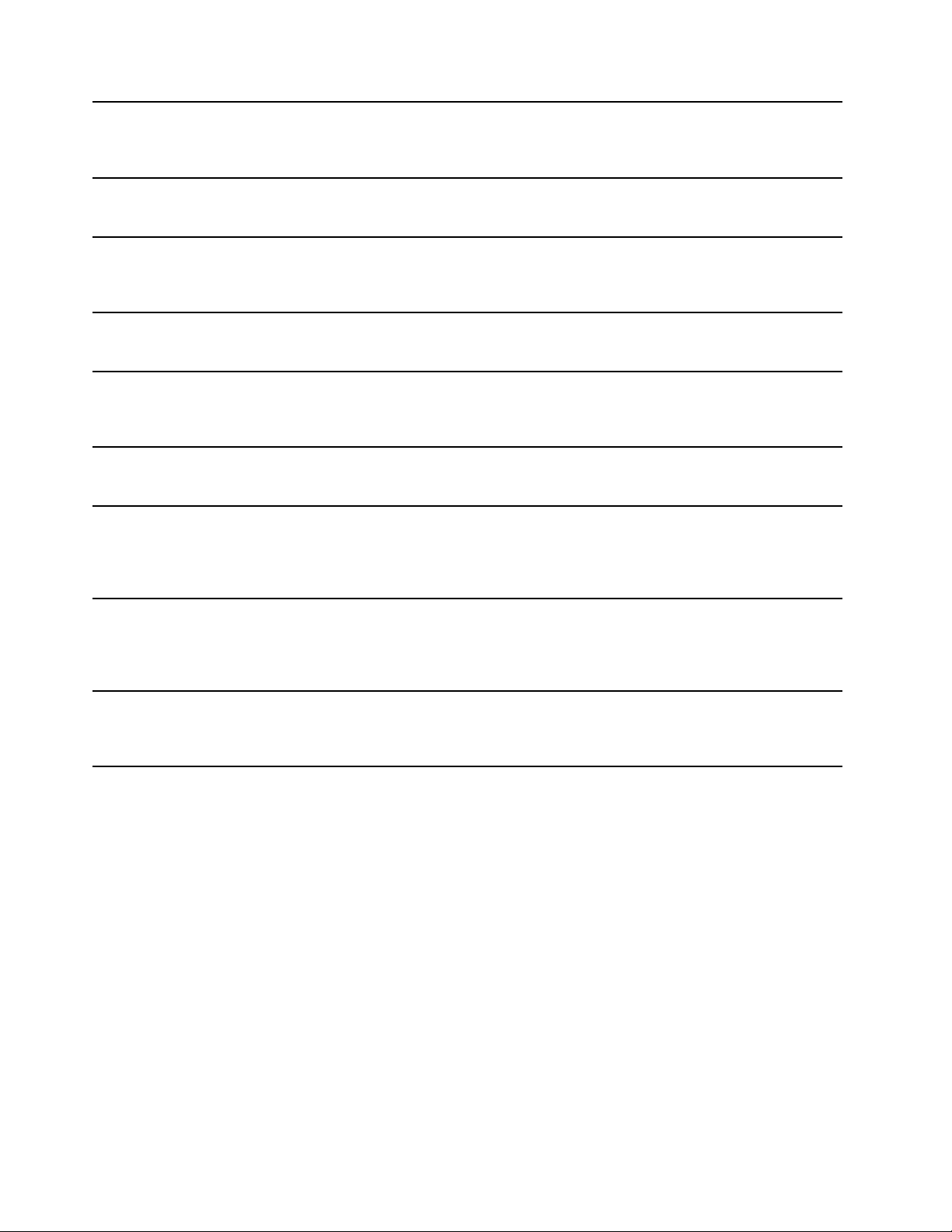
LenovoSolutionCenter
(Windows7,Windows8.1,dan
Windows10)
MobileBroadbandConnect
(Windows7danWindows10)
MessageCenterPlus
(Windows7)
PasswordManager
(Windows7danWindows8.1)
PowerManager
(Windows7)
RecoveryMedia
(Windows7danWindows10)
RescueandRecovery
®
(Windows7)
SystemUpdate
(Windows7danWindows8.1)
WRITEit
(Windows8.1danWindows10)
DenganprogramLenovoSolutionCenter,Andadapatmemecahkanmasalah
danmengatasimasalahkomputer.Programinimenggabungkanujidiagnostik,
kumpulaninformasisistem,statuskeamanan,daninformasidukungan,bersama
denganpetunjukdansaranuntukkinerjasistemyangoptimal.
ProgramMobileBroadbandConnectmemungkinkanAndauntuk
menyambungkankomputerkejaringanbroadbandselulermelaluikartuWAN
nirkabelyangdidukung.
ProgramMessageCenterPlussecaraotomatisakanmenampilkanpesanuntuk
menginformasikankepadaAndatentangpemberitahuanpentingdariLenovo,
sepertiperingatantentangupdatesistemdanperingatantentangkondisiyang
memerlukanperhatianAnda.
ProgramPasswordManagersecaraotomatisakanmerekamdanmelengkapi
informasiautentikasiuntukprogramWindowsdansitusWeb.
ProgramPowerManagermemberikanmanajemendayayangnyaman,fleksibel,
danlengkapuntukkomputerAnda.PrograminimemungkinkanAndauntuk
menyesuaikanpengaturandayakomputeruntukmemberikankeseimbangan
terbaikantarakinerjadanpenghematanenergi.
ProgramRecoveryMediamemungkinkanAndauntukmemulihkanisiharddisk
drivekepengaturandefaultpabrik.
ProgramRescueandRecoveryadalahsolusipemulihandanperbaikansatu
tombol.Programinimencakupseperangkatalatpemulihanmandiriyang
membantuAndamendiagnosismasalahkomputer,mendapatkanbantuan,dan
memulihkandarikerusakansistem,bahkanjikaAndatidakdapatmengaktifkan
sistemoperasiWindows.
ProgramSystemUpdatememungkinkanAndamenjagaagarperangkatlunak
dikomputerAndaselaludalamkondisiaktualdenganmen-downloaddan
menginstalpaketperangkatlunak,termasukdriverperangkat,updateUnified
ExtensibleFirmwareInterface(UEFI)basicinput/outputsystem(BIOS),dan
programpihakketigalainnya.
WRITEitmemberiAndainputtulisantanganinstandimanapunAnda
membutuhkannya.Andadapatmenulissecaralangsungdisetiapaplikasi
ataubidangteks,mengedittekssecaralangsung,melihatlayarpenuh,dan
mengubahtulisantanganAndamenjaditeksdigital.
16PanduanPengguna
Page 33

Bab2.Menggunakankomputer
Babiniberisiinformasitentangpenggunaanbeberapakomponenkomputer.
Untukmenciptakankondisiyanglebihnyamansaatmenggunakankomputer,lihatbagianBab3“Andadan
komputer”padahalaman45terlebihdulu.
Babiniberisitopikberikut:
•“MendaftarkankomputerAnda”padahalaman17
•“Pertanyaanyangseringdiajukan”padahalaman17
•“Tombolkhusus”padahalaman24
•“Menggunakanbantalansentuh”padahalaman25
•“MenggunakanThinkPadY oga11edalamberagammode”padahalaman26
•“Manajemendaya”padahalaman32
•“Menyambungkankejaringan”padahalaman35
•“Menggunakandisplayeksternal”padahalaman37
•“Menggunakanfituraudio”padahalaman38
•“Menggunakankamera”padahalaman39
•“Menggunakankartumediaflash”padahalaman39
•“MenggunakanPenaAktifThinkPad”padahalaman41
MendaftarkankomputerAnda
SaatkomputerAndadidaftarkan,informasiakandimasukkankedatabasesehinggaLenovodapat
menghubungiAndajikaadapenarikanprodukataumasalahsignifikanlain.Selainitu,beberapatempat
menawarkanfasilitasdanlayananyanglebihluaskepadapenggunayangterdaftar.
BilakomputerAndadidaftarkankeLenovo,Andajugaakanmenerimamanfaatberikut:
•LayananyanglebihcepatjikaAndamenghubungiLenovountukmemintabantuan
•Pemberitahuanotomatistentangperantilunakgratisdanpenawaranpromosikhusus
UntukmendaftarkankomputerkeLenovo,kunjungihttp://www.lenovo.com/register.Kemudian,ikuti
instruksidilayar.
Catatan:JikaAndamenggunakansistemoperasiWindows7,Andajugadapatmendaftarkankomputer
AndamelaluiprogramLenovoProductRegistrationyangtelahdiinstalsebelumnya.Programtersebutakan
terbukasecaraotomatissetelahAndamenghubungkankomputerkeInternetdanAndatelahmenggunakan
komputerselamabeberapasaat.Kemudian,ikutiinstruksipadalayaruntukmendaftarkankomputerAnda.
Pertanyaanyangseringdiajukan
TopikiniberisibeberapasaranyangakanmembantuAndauntukmengoptimalkanpenggunaankomputer
notebookThinkPadAnda.
UntukmemastikanAndamendapatkankinerjaterbaikdarikomputer,bukahalamanWebberikutuntuk
mendapatkaninformasisepertibantuanuntukpemecahanmasalahdanjawabanuntukpertanyaanyang
seringdiajukan:http://www.lenovo.com/support/faq
©CopyrightLenovo2014,2016
17
Page 34

Apakahsayadapatmemperolehpanduanpenggunadalambahasalain?
•Untukmen-downloadpanduanpenggunadalambahasalain,kunjungi:http://www.lenovo.com/support.
Kemudian,ikutiinstruksidilayar.
Bagaimanacaramematikankomputer?
•UntukWindows7:BukamenuStart(Mulai),kemudianklikShutdown(Matikan).
•UntukWindows8.1:Lakukansalahsatudarihalberikut:
–BukalayarStart(Mulai)denganmenekantombolWindows,klikikondayadisudutkananataslayar,
kemudianklikShutdown(Matikan).
–Gerakkanpenunjukkesudutkananatasataukananbawahlayaruntukmenampilkancharm.
Kemudian,klikSettings(Pengaturan)➙Power(Daya)➙Shutdown(Matikan).
Catatan:AndajugadapatmembukacharmSettings(Pengaturan)denganmenekantombol
pengaturan.
•UntukWindows10:BukamenuStart(Mulai),klikPower(Daya),kemudianklikShutdown(Matikan).
BagaimanacaramengaksesControlPanel(PanelKontrol)?
•UntukWindows7:BukamenuStart(Mulai),kemudianklikControlPanel(PanelKontrol).
•UntukWindows8.1:TekantombolWindowsuntukmembukalayarStart(Mulai),klikikonpanah
membukalayarApps(Aplikasi),dankemudianklikControlPanel(PanelKontrol).
•UntukWindows10:KlikkanantombolStart(Mulai),kemudianklikControlPanel(PanelKontrol).
DapatkahsayamengubahkarakteristikpengaktifanWindows8.1untukmembukadesktopatau
layarStart(Mulai)?
DisistemoperasiWindows8.1,AndadapatmengaturkomputeruntukmembukadesktopataulayarStart
(Mulai)secaradefault.Untukmengaturlayarpengaktifandefault,lakukanhalberikut:
1.Padadesktop,gerakkanpenunjukketaskbardibawahlayardanklikkananpadataskbar.
2.KlikProperties(Properti).JendelapropertiTaskbardanNavigation(Navigasi)akanditampilkan.
3.PadatabNavigation(Navigasi),temukanbagianStartscreen(layarMulai),kemudianlakukansalah
satuhalberikut:
•UntukmengaturdesktopsebagailayarpengaktifandefaultAnda,pilihWhenIsigninorcloseall
appsonascreen,gotothedesktopinsteadofStart(Bilasayamasukataumenutupsemua
aplikasidilayar,bukadesktop,bukanMulai)hinggatandacentangterlihatjelas.
•UntukmengaturlayarStart(Mulai)sebagailayarpengaktifandefaultAnda,hapustandacentangdari
WhenIsigninorcloseallappsonthescreen,gotodesktopinsteadofStart(Bilasayamasuk
ataumenutupsemuaaplikasidilayar,bukadesktop,bukanMulai).
4.KlikOKuntukmenyimpanpengaturan.
Bagaimanacaramenggunakandayabateraidenganlebihefektifsaatsayasedangdiperjalanan?
untuk
•Untukmenghematdaya,atauuntukmenghentikansementarapengoperasiantanpaharuskeluardari
programataumenyimpanfile,lihat“Modehematdaya”padahalaman34
.
•Untukmerealisasikankeseimbanganterbaikantarakinerjadanpenghematanenergi,ubahpengaturan
rencanadaya.
Bagaimanacaramenghapusdatayangtersimpandiperangkatpenyimpanandenganaman?
18PanduanPengguna
Page 35

•PelajaribagianBab4“Keamanan”padahalaman51untukmengetahuicaramelindungikomputerdari
tindakpencurianataupenggunaanilegal.
•GunakanprogramPasswordManageruntukmelindungidatayangtersimpandikomputer.Untukdetail,
lihatsisteminformasibantuanuntukprogram.
•Sebelummenghapusdatadiharddiskdriveatausolidstatedrive,pastikanuntukmembaca
“Pemberitahuantentangpenghapusandatadariharddiskdriveatausolid-statedrive”padahalaman57
Bagaimanacaramemberikanpresentasiataumenyambungkanmonitoreksternal?
•PastikanAndamengikutiproseduruntuk“Menggunakandisplayeksternal”padahalaman37.
•DenganfungsiExtenddesktop,Andadapatmenampilkanoutputdidisplaykomputerdanmonitor
eksternal.
Sayatelahmenggunakankomputerselamabeberapawaktu,dankomputermenjadilebihlambat?
•Ikuti“Saranumumuntukmencegahmasalah”padahalaman77.
•Andadapatmendiagnosismasalahsendiridenganmenggunakanperantilunakdiagnostikprainstal.
•CarisolusipemulihandiBab8“Ikhtisarpemulihan”padahalaman101.
CetakbagianberikutdansimpanbersamakomputerjikaAndatidakdapatmengaksesuserguideonline
inibilamanadiperlukan.
•“Menginstalsistemoperasibaru”padahalaman59
•“Komputerberhentimerespons”padahalaman83
•“Masalahdaya”padahalaman95
.
MendapatkanbantuanseputarsistemoperasiWindows
SisteminformasibantuanWindowsmemberikankepadaAndainformasiterperincitentangpenggunaan
sistemoperasiWindowsuntukmendapatkanmanfaatoptimaldarikomputerAnda.Untukmengakses
sisteminformasibantuanWindows,lakukansalahsatudarihalberikut:
•UntukWindows7:BukamenuStart(Mulai),kemudianklikHelpandSupport(BantuandanDukungan).
•UntukWindows8.1:Gerakkanpenunjukkesudutkananatasataukananbawahlayaruntuk
menampilkancharm.KemudianklikSettings(Pengaturan)➙Help(Bantuan).Selainitu,sistemoperasi
Windows8.1menyediakanaplikasiHelp+Tips(Bantuan+Kiat)yangdapatAndabukadarilayarStart
(Mulai)ataulayarApps(Aplikasi).
•UntukWindows10:BukamenuStart(Mulai),kemudianklikGetstarted(Persiapan).Selainitu,Anda
dapatmenggunakanbantuanpribadiCortana
lainnya.
®
untukmencaribantuan,aplikasi,file,pengaturan,dan
Menggunakanlayarmultisentuh
Topikiniberisiinstruksitentangcaramenggunakanlayarmultisentuhyangtersediapadabeberapamodel.
Catatan:
•LayarkomputerAndamungkinterlihatsedikitberbedadarigambarberikut.
•TergantungpadaaplikasiyangAndagunakan,beberapagerakanmungkintidaktersedia.
Tabelberikutmembahasbeberapagerakanyangpalingseringdigunakan.
Bab2.Menggunakankomputer19
Page 36

Gerakansentuh(hanyamodel
sentuh)
Deskripsi
Sentuh:Ketuk.
Tindakanmouse:Klik.
Fungsi:Membukaaplikasiataumelakukantindakanpadaaplikasiyangdibuka,
sepertiCopy(Salin),Save(Simpan),danDelete(Hapus),tergantungpadaaplikasi.
Sentuh:Ketukdantahan.
Tindakanmouse:Klikkanan.
Fungsi:Membukamenudenganbeberapaopsi.
Sentuh:Geser.
Tindakanmouse:Menggulirrodamouse,menggerakkanbatanggulir,atau
mengklikpanahgulir.
Fungsi:Menggulirkesemuaitem,sepertidaftar,halaman,danfoto.
Sentuh:Menyeretitemkelokasiyangdiinginkan.
Tindakanmouse:Mengklik,menahan,danmenyeretitem.
Fungsi:Memindahkanobjek.
Sentuh:RapatkanduajariAnda.
Tindakanmouse:T ekantombolCtrlsambilmenggulirrodamousekebelakang.
Fungsi:Memperkecil.
Sentuh:JauhkanduajariAnda.
Tindakanmouse:T ekantombolCtrlsambilmenggulirrodamousekedepan.
Fungsi:Memperbesar.
Sentuh:Letakkanduajariataulebihdisalahsatuitem,dankemudianputarjari
jemariAndasearahjarumjamatauberlawananarahjarumjam.
Tindakanmouse:Jikaaplikasimendukungfungsipemutaran,klikikonputar.
Fungsi:Memutaritem.
20PanduanPengguna
Page 37

TabelberikutmembahasgerakansentuhpadasistemoperasiWindows8.1.
Gerakansentuh(hanyamodel
sentuh)
Deskripsi
Sentuh:Gesercepatkedalamdaritepikanan.
Tindakanmouse:Gerakkanpenunjukkesudutkananbawahataukananatas
layarAnda.
Fungsi:Menampilkancharmyangberisiperintahsistem,sepertiStart(Mulai),
Settings(Pengaturan),Search(Cari),Share(Bagi),danDevices(Perangkat).
Sentuh:Gesercepatkedalamdaritepikiri.
Gerakanmouse:Gerakkanpenunjukkesudutkiriataslayar,dankemudianklik.
Terusmengklikuntukmenggilirsemuaaplikasiyangdibuka.
Fungsi:Menggilirdanberalihkeaplikasiyangdibuka.
Sentuh:Gesercepatkedalamdankeluarditepikiri.
Gerakanmouse:Gerakkanpenunjukkesudutkiriataslayar,dankemudian
pindahkanpenunjukkebawahdisepanjangtepikiri.Untukmembuatpilihan,
klikaplikasiyangdiinginkan.
Fungsi:Melihataplikasiyangbarusajadigunakanataumemilihaplikasiaktifdari
daftar.
Sentuh:Gesercepathinggaketepiatas.
Tindakanmouse:Klikpanahbawahyangterletakdidekatsudutkiribawah
layarStart(Mulai).
Fungsi:MelihatsemuaaplikasidilayarStart(Mulai).
Sentuh:GesercepatkedalamdaritepiatasataubawahlayarStart(Mulai),ketuk
Customize(Sesuaikan),dankemudianketukikonyangdiinginkan.
Tindakanmouse:KlikkananareakosongdilayarpadalayarStart(Mulai),klik
Customize(Sesuaikan),dankemudianklikikonyangdiinginkan.
Fungsi:MenyesuaikanubinpadalayarStart(Mulai)ataumenghapusinstalasi
sebuahaplikasi.
Bab2.Menggunakankomputer21
Page 38

Gerakansentuh(hanyamodel
sentuh)
Deskripsi
Sentuh:Gesercepatkedalamdaritepiatasataubawahaplikasiyangdibuka.
Tindakanmouse:Klikkanandiareamanapunpadaaplikasiyangdibuka.
Fungsi:Melihatperintahaplikasipadaaplikasiyangdibuka,sepertiCopy(Salin),
Save(Simpan),danDelete(Hapus),tergantungpadaaplikasi.
Sentuh:Gesercepatkedalamdaritepiataskebawahpadaaplikasiyangdibuka.
Tindakanmouse:Daritepiataslayar,klik,tahan,danpindahkanpenunjukke
bawahlayar.Kemudian,lepaskantombol.
Fungsi:Menutupaplikasisaatini.
22PanduanPengguna
Page 39

TabelberikutmembahasbeberapagerakansentuhpadasistemoperasiWindows10.
Gerakansentuh(hanyamodel
sentuh)
Deskripsi
Sentuh:Gesercepatkedalamdaritepikanan.
Tindakanmouse:KlikikonpusattindakandiareapemberitahuanWindows.
Fungsi:Membukapusattindakanuntukmelihatpemberitahuandantindakan
cepat.
Sentuh:Gesercepatkedalamdaritepikiri.
Tindakanmouse:Klikikontampilantugasditaskbar.
Fungsi:Melihatsemuajendelayangterbukaditampilantugas.
Sentuh:Gesercepatkedalamdaribawahkeatasuntukaplikasilayarpenuh.
Tindakanmouse:GerakkankursorkeareapemberitahuanWindowsdibagian
bawahlayar.
Fungsi:Melihattaskbar.
Catatan:Fiturlayarpenuhhanyatersediapadabeberapaaplikasi.Untuk
membukaaplikasidilayarpenuh,klik
padabilahjudul.
•Lekatkansesaatuntukaplikasilayarpenuhatausaatkomputerberadadi
modetablet
Sentuh:Gesercepatkebawahdaritepiatas.
Gerakanmouse:Gerakkankursorketepiataslayar.
Fungsi:Menampilkanbilahjudulyangtersembunyi.
•GesercepatdenganjarakyangpanjangsaatkomputerAndaberadadi
modetablet
Sentuh:Gesercepatkedalamdaritepiatasketepibawah.
Tindakanmouse:Daritepiataslayar,klikdantahan,pindahkanpenunjukke
bawahlayar,dankemudianlepaskan.
Fungsi:Menutupaplikasisaatini.
Sarandalammenggunakanlayarmultisentuh
•Layarmultisentuhmerupakanpanelkacayangdilapisidenganfilmplastik.Jangantekanatauletakkan
objeklogampadalayaryangdapatmerusakpanelsentuhataumenyebabkannyamengalamigangguan
fungsi.
•Jangangunakankuku,tanganyangmenggunakansarungtangan,ataubendamatiuntukmemberikan
inputpadalayar.
•Secarateraturkalibrasikankeakurataninputmelaluijariuntukmenghindariketidaksesuaian.
Saranuntukmembersihkanlayarmultisentuh
•Matikankomputersebelummembersihkanlayarmultisentuh.
•Gunakankainyangkering,lembut,dantidakberserabutataukainkatununtukmembersihkanbekassidik
jariataudebudarilayarmultisentuh.Janganberikancairanpembersihpadakain.
•Laplayarsecaralembutdengangerakandariataskebawah.Jangantekanlayar.
Bab2.Menggunakankomputer23
Page 40

Tombolkhusus
KeyboardkomputerAndamemilikibeberapatombolkhususuntukmembantuAndabekerjalebihmudah
danefektif.
Gambarberikutmenampilkanlokasitombolkhusus.
Catatan:KomputerAndamungkinterlihatsedikitberbedadarigambarberikut.
1TombolWindows
UntukWindows7danWindows10:MembukamenuStart(Mulai).
UntukWindows8.1:BeralihdiantaraareakerjasaatinidanlayarStart(Mulai).
UntukinformasitentangcaramenggunakantombolWindowsdengantombollain,lihatsisteminformasi
bantuanuntuksistemoperasiWindows.
2T ombolfungsi
AndadapatmengkonfigurasitombolFndantombolfungsidijendelaKeyboardProperties(Properti
Keyboard)denganmelakukanhalberikut:
1.BukaControlPanel(PanelKontrol),kemudianubahtampilanControlPanel(PanelKontrol)dariCategory
(Kategori)menjadiLargeicons(Ikonbesar)atauSmallicons(Ikonkecil).
2.KlikKeyboard.PadajendelaKeyboardProperties(PropertiKeyboard),kliktabFnandfunctionkeys
(Fndantombolfungsi)atauThinkPadF1–F12keys(TombolThinkPadF1-F12).
3.PilihopsiyangAndainginkan.
•+MengaktifkanataumenonaktifkanfungsiFnLock.
JikafungsiFnLockdiaktifkan:IndikatorFnLockakanmenyala.UntukmemasukkanF1–F12,tekan
langsungtombolfungsi.Untukmemulaifungsikhususyangtercetaksebagaiikonpadasetiaptombol,
tekantombolFndantombolfungsiyangsesuai.
JikafungsiFnLockdinonaktifkan:IndikatorFnLockakanpadam.Untukmemulaifungsikhususyang
tercetaksebagaiikonpadasetiaptombol,tekanlangsungtombolfungsi.UntukmemasukkanF1–F12,
tekantombolFndantombolfungsiyangsesuai.
•
Mematikanataumengaktifkanspeaker.Saatspeakerdisunyikan,indikatorditombolF1menyala.
24PanduanPengguna
Page 41

Jikasuaraspeakerdimatikandankomputerdinonaktifkan,suaratetaptidakakanterdengarsaatAnda
mengaktifkankembalikomputer.Untukmengaktifkansuara,tekantombolperkecilvolumedan
tombolperbesarvolume.
•Menurunkanvolumespeaker.
•Meningkatkanvolumespeaker.
•Mematikanataumengaktifkanmikrofon.Saatmikrofondimatikan,indikatormenyala.
•
•Mencerahkandisplay.
•Mengeloladisplayeksternal.
•Mengaktifkanataumenonaktifkanfiturnirkabel.
•
–Windows7:MembukaControlPanel(PanelKontrol).
–Windows8.1:MembukacharmSettings(Pengaturan).
–Windows10:MembukajendelaSettings(Pengaturan).
•
–Windows7:MembukaWindowsSearch(PencarianWindows).
–Windows8.1:MembukacharmSearch(Cari).
–Windows10:MembukakotakpencarianCortana.
•MelihatsemuaprogramyangtelahAndabuka.
•
–Windows7:MembukaComputer(Komputer).
–Windows8.1danWindows10:Melihatsemuaprogram.
•Fn+4:Mengalihkankomputerkemodetidur.Untukkembalikepengoperasiannormal,tekantombol
Fnatautomboldaya.
•Fn+End:FungsinyasamadengantombolInsertdikeyboardkonvensional.
•Fn+B:FungsinyasamadengantombolBreakdikeyboardkonvensional.
•Fn+K:FungsinyasamadengantombolScrLKdikeyboardkonvensional.
•Fn+P:FungsinyasamadengantombolPausedikeyboardkonvensional.
•Fn+S:FungsinyasamadengantombolSysRqdikeyboardkonvensional.
Menggelapkandisplay.
Menggunakanbantalansentuh
Catatan:KomputerAndamungkinterlihatsedikitberbedadarigambarberikut.
KomputerAndadilengkapidenganbantalansentuh1dibawahtepibawahkeyboard.Untukmemindahkan
penunjuk2dilayar,geserujungjariAndadiatasbantalansentuhkearahyangAndainginkan.Tombol
kiridankananbawahbantalansentuhberfungsisepertitombolklik.Fungsikeduatomboltersebutsama
denganfungsitombolkiridankanandimousekonvensional.
Bab2.Menggunakankomputer25
Page 42

Menyesuaikanbantalansentuh
Untukmenyesuaikanbantalansentuh,lakukanhalberikut:
1.BukaControlPanel(PanelKontrol)danklikHardwareandSound(PerangkatKerasdanSuara)
➙Mouse.
2.Ikutiinstruksidilayar.
MenggunakanThinkPadY oga11edalamberagammode
KomputerThinkPadY oga11ememilikimodeyangberagamdanmenyediakanbeberapafiturtabletuntuk
membantuAndabekerjadenganlebihfleksibeldannyaman.
Bagianiniberisitopikberikut:
•“Memutardisplaykomputer”padahalaman26
•“Modenotebook”padahalaman27
•“Modeberdiri”padahalaman28
•“Modetablet”padahalaman29
•“Modetenda”padahalaman30
•“Menggunakantomboltablet”padahalaman31
•“Menggunakanlayarmultisentuh”padahalaman19
Memutardisplaykomputer
AndadapatmembukadisplaykomputerThinkPadYoga11ekesembarangsudutdalamkisaranhingga360
derajatsepertiditunjukkanpadagambarberikut.
Catatan:KomputerAndamungkinterlihatsedikitberbedadarigambarberikut.
Perhatian:Janganputardisplaykomputerterlalukuatkarenadisplaykomputeratauengselnyadapatrusak.
Jangangunakanterlalubanyaktenagapadasudutkananatasataukiriatasdisplaykomputer.
26PanduanPengguna
Page 43

Modenotebook
AndadapatmenggunakankomputerThinkPadYoga11edalammodenotebookketikaharusmenggunakan
keyboarddanmouse,sepertimengeditdokumendanmenulise-mail.
Perhatian:Janganputardisplaykomputerterlalukuatkarenadisplaykomputeratauengselnyadapatrusak.
Jangangunakanterlalubanyaktenagapadasudutkananatasataukiriatasdisplaykomputer.
Bukadisplaykomputersecaraperlahankesembarangsudutdalamkisarankurangdari190derajatseperti
ditunjukkanpadagambarberikut.DerajatmengacukederajatsudutantaraLCDdankeyboard.Komputer
Andakiniberadadalammodenotebook.
Catatan:KomputerAndamungkinterlihatsedikitberbedadarigambarberikut.
Bab2.Menggunakankomputer27
Page 44

Dalammodenotebook,keyboarddanbantalansentuhdiaktifkan.Andajugadapatmengontrolbeberapa
fungsikomputerAndamelaluitomboltabletdanlayarmultisentuh,tanpamenggunakankeyboarddan
bantalansentuh.Untukinformasilebihlanjut,lihat“Menggunakantomboltablet”padahalaman31
“Menggunakanlayarmultisentuh”padahalaman19.
dan
Modeberdiri
AndadapatmenggunakankomputerThinkPadY oga11edalammodeberdiriketikahanyadibutuhkan
sedikitinteraksidenganlayar,sepertimelihatfotodanmemutarvideo.
Perhatian:Janganputardisplaykomputerterlalukuatkarenadisplaykomputeratauengselnyadapatrusak.
Jangangunakanterlalubanyaktenagapadasudutkananatasataukiriatasdisplaykomputer.
JikakomputerAndaberadadalammodenotebook,lakukanlangkahberikutuntukmengalihkankomputer
darimodenotebookkemodeberdiri:
1.Secaraperlahan,putardisplaykomputersearahjarumjamkesembarangsudutdalamkisaran190
derajathingga359derajat.DerajatmengacukederajatsudutantaraLCDdankeyboard.
Catatan:KomputerAndamungkinterlihatsedikitberbedadarigambarberikut.
28PanduanPengguna
Page 45

2.PosisikankomputerAndasepertiyangditunjukkanpadagambar.KomputerAndakiniberadadalam
modeberdiri.
Dalammodeberdiri,keyboarddanbantalansentuhsecaraotomatisakandinonaktifkan.Namun,Anda
dapatmengontrolbeberapafungsikomputerAndamelaluitomboltabletdanlayarmultisentuh,tanpa
menggunakankeyboarddanbantalansentuh.Untukinformasilebihlanjut,lihat“Menggunakantombol
tablet”padahalaman31
dan“Menggunakanlayarmultisentuh”padahalaman19.
Modetablet
AndadapatmenggunakankomputerThinkPadY oga11edalammodetabletketikadibutuhkanbanyak
interaksidenganlayar,sepertimenelusurisitusWebataumenontonfilm.
Perhatian:Janganputardisplaykomputerterlalukuatkarenadisplaykomputeratauengselnyadapatrusak.
Jangangunakanterlalubanyaktenagapadasudutkananatasataukiriatasdisplaykomputer.
JikakomputerAndaberadadalammodeberdiri,lakukanlangkahberikutuntukmengalihkankomputerdari
modeberdirikemodetablet:
1.PosisikankomputerAndasepertiterlihatpadagambardanputarsecaraperlahandisplaykomputer
searahjarumjamkesudut360derajat.DerajatmengacukederajatsudutantaraLCDdankeyboard.
Catatan:KomputerAndamungkinterlihatsedikitberbedadarigambarberikut.
Bab2.Menggunakankomputer29
Page 46

2.PosisikankomputerAndasepertiyangditunjukkanpadagambar.KomputerAndakiniberadadalam
modetablet.
Dalammodetablet,keyboarddanbantalansentuhsecaraotomatisakandinonaktifkan.Namun,Anda
dapatmengontrolbeberapafungsikomputerAndamelaluitomboltabletdanlayarmultisentuh,tanpa
menggunakankeyboarddanbantalansentuh.Untukinformasilebihlanjut,lihat“Menggunakantombol
tablet”padahalaman31
dan“Menggunakanlayarmultisentuh”padahalaman19.
Modetenda
AndadapatmenggunakankomputerThinkPadY oga11edalammodetendaketikahanyadibutuhkansedikit
interaksidenganlayar,sepertimelihatfotodanmelakukanpresentasi.
Perhatian:Janganputardisplaykomputerterlalukuatkarenadisplaykomputeratauengselnyadapatrusak.
Jangangunakanterlalubanyaktenagapadasudutkananatasataukiriatasdisplaykomputer.
JikakomputerAndaberadadalammodetablet,lakukanlangkahberikutuntukmengalihkankomputerdari
modetabletkemodetenda:
1.Secaraperlahan,putardisplaykomputerAndaberlawananarahjarumjamdalamkisaran190derajat
hingga359derajat.DerajatmengacukederajatsudutantaraLCDdankeyboard.
Catatan:KomputerAndamungkinterlihatsedikitberbedadarigambarberikut.
30PanduanPengguna
Page 47

2.PosisikankomputerAndasepertiyangditunjukkanpadagambar.KomputerAndakiniberadadalam
modetenda.
Dalammodetenda,keyboarddanbantalansentuhsecaraotomatisakandinonaktifkan.Namun,Anda
dapatmengontrolbeberapafungsikomputerAndamelaluitomboltabletdanlayarmultisentuh,tanpa
menggunakankeyboarddanbantalansentuh.Untukinformasilebihlanjut,lihat“Menggunakantombol
tablet”padahalaman31
dan“Menggunakanlayarmultisentuh”padahalaman19.
Menggunakantomboltablet
KomputerThinkPadY oga11edilengkapidengantomboltabletsepertiditunjukkanpadagambarberikut.
Andadapatmengontrolbeberapafungsikomputermelaluitomboltablet,tanpamenggunakankeyboard.
Catatan:KomputerAndamungkinterlihatsedikitberbedadarigambarberikut.
1Tomboldaya:Tekantomboldayauntukmengaktifkankomputer.
2Tombolperbesarvolumespeaker:Tekantombolperbesarvolumespeakeruntukmemperbesar
volumespeaker.
3Tombolperkecilvolumespeaker:Tekantombolperkecilvolumespeakeruntukmemperkecilvolume
speaker.
Bab2.Menggunakankomputer31
Page 48

4TombolWindows
•UntukWindows7danWindows10:TekantombolWindowsuntukmembukamenuStart(Mulai);atau
tekantombolWindowsuntukmengaktifkankomputerdarimodetidur.
•UntukWindows8.1:TekantombolWindowsuntukberalihdiantaraareakerjasaatinidanlayarStart
(Mulai);atautekantombolWindowsmengaktifkankomputerdarimodetidur.
Manajemendaya
Dayauntukmenjalankankomputerberasaldaridayaacyangdisuplaiolehadaptordayaacdikomputer
Anda,ataudaribaterailitiumion(Li-ion)yangdiberikanbersamakomputerAnda.SaatAndamenggunakan
dayaac,bateraiakanmengisisecaraotomatis.
JikaAndamenggunakankomputerjauhdarioutletlistrik,makaAndahanyaakanmengandalkandaya
bateraiuntukmenjalankankomputer.Komponenkomputeryangberbeda-bedamenghabiskandayadengan
tingkatyangberbeda-beda.SemakinlamaAndamenggunakankomponenyangmenghabiskanbanyak
daya,semakincepatdayabateraiterkuras.
Menggunakandayaac
DayauntukmenjalankankomputerAndadapatberasaldaribateraiataudayaac.SaatAndamenggunakan
dayaac,bateraiakanmengisisecaraotomatis.
KomputerAndadilengkapidenganadaptordayaacdankabeldaya.
•Adaptordayaac:Mengubahdayaacuntukpenggunaankomputernotebook.
•Kabeldaya:Menyambungkanoutletacdanadaptordayaac.
Menyambungkankedayaac
Untukmenyambungkankomputerkedayaac,lakukanhalberikut:
Perhatian:Menggunakankabeldayayangtidaktepatdapatmenyebabkankerusakanyangseriuspada
komputer.
Catatan:PastikanAndamelakukantindakansesuaiurutanyangdiberikandisini.
1.Sambungkankabeldayakeadaptordayaac.
2.Sambungkanadaptordayaackekonektordayaackomputer.
3.Sambungkankabeldayakeoutletlistrik.
Sarantentangpenggunaanadaptordayaac
•Bilaadaptordayaactidakdigunakan,lepaskandarioutletlistrik.
•Jangangulungkabeldayadenganeratdisekelilingpakettransformeradaptordayaacsaatkabel
tersambungketransformer.
•SebelumAndamengisibaterai,pastikantemperaturnyaminimal10°C(50°F).
•Andadapatmengisibateraisaatadaptordayaactersambungkekomputer.Andaharusmengisibaterai
jikasalahsatukondisiberikutterjadi:
–SaatikonbateraidiareapemberitahuanWindowsmenampilkanpersentasedayabateraiyangtersisa
rendah.
–Saatbateraitidakdigunakandalamwaktuyanglama.
32PanduanPengguna
Page 49

Memeriksastatusbaterai
GerakkanpenunjukkeikonstatusbateraidiareapemberitahuanWindowsuntukmemeriksastatusbaterai.
IkonstatusbateraimenampilkanpersentasedayabateraiyangtersisadanberapalamaAndadapat
menggunakankomputersebelumAndaharusmengisibaterai.
TingkatAndamenggunakandayabateraimenentukanberapalamaAndadapatmenggunakanbaterai
komputerdiantaraintervalpengisianulangarusbaterai.Karenasetiappenggunakomputermemiliki
kebiasaandankebutuhanyangberbeda,makasulituntukmemperkirakanberapalamabateraidapat
digunakan.Adaduafaktorutama:
•SeberapabanyakenergiyangtersimpandidalambateraisaatAndamulaibekerja.
•CaraAndamenggunakankomputer.Misalnya:
–SeberapaseringAndamengaksesharddiskdriveatausolid-statedrive.
–Seberapaterangpengaturandisplaykomputer.
–SeberapaseringAndamenggunakanfiturnirkabel.
MengaktifkanalarmbateraidisistemoperasiWindows7
UntuksistemoperasiWindows7,Andadapatmemprogramkomputersehinggasaatdayabateraiberadadi
bawahtingkattertentu,tigaperistiwaterjadi:alarmterpicu,pesanditampilkan,danLCDmati.
Untukmengaktifkanalarmbaterai,lakukanhalberikut:
1.BukaprogramPowerManagerdankemudiankliktabGlobalPowerSettings(PengaturanDaya
Global).UntukinstruksitentangcaramembukaprogramPowerManager,lihat“Mengaksesprogram
Lenovo”padahalaman14
2.DiareaAlarms(Alarm),tetapkanpersentasetingkatdayadantindakandibagianLowbatteryalarm
(Alarmbaterairendah)danbagianCriticallylowbatteryalarm(Alarmbateraisangatrendah).
.
Catatan:Jikakomputermemasukimodetiduratauhibernasisaatdayabaterairendah,namunpesanalarm
belumditampilkan,makapesanakanditampilkansaatkomputerkembalikepengoperasiannormal.Untuk
kembalikepengoperasiannormal,saatpesanditampilkan,klikOK.
Mengisidayabaterai
SebaiknyaAndamengisibateraiketikadayabateraiyangtersisarendah.Misalnya:
•KetikaAndamendapatibahwapersentasedayabateraiyangtersisarendah.
•KetikaalarmdayamemberikanperingatankepadaAnda.
Jikaoutletacdapatdiaksesdenganmudah,hubungkanadaptordayaackekomputerdanoutletac.
Tergantungpadaukuranbateraidanlingkunganfisik,bateraiakanterisipenuhsekitartigahinggaenam
jam.IkonstatusbateraiakanmembantuAndamengidentifikasibahwabateraisedangmengisi,danbaterai
sudahterisipenuh.
Catatan:Untukmemaksimalkanmasapakaibaterai,komputertidakakanmulaimengisiulangjikasisa
dayabaterailebihdari95%.
Mengeloladayabaterai
Untukmerealisasikankeseimbanganterbaikantarakinerjadanpenghematandaya,sesuaikanpengaturan
rencanadayaAndadenganmelakukanhalberikut:
1.BukaControlPanel(PanelKontrol),kemudianubahtampilanControlPanel(PanelKontrol)dariCategory
(Kategori)menjadiLargeicons(Ikonbesar)atauSmallicons(Ikonkecil).
2.KlikPowerOptions(OpsiDaya).
Bab2.Menggunakankomputer33
Page 50
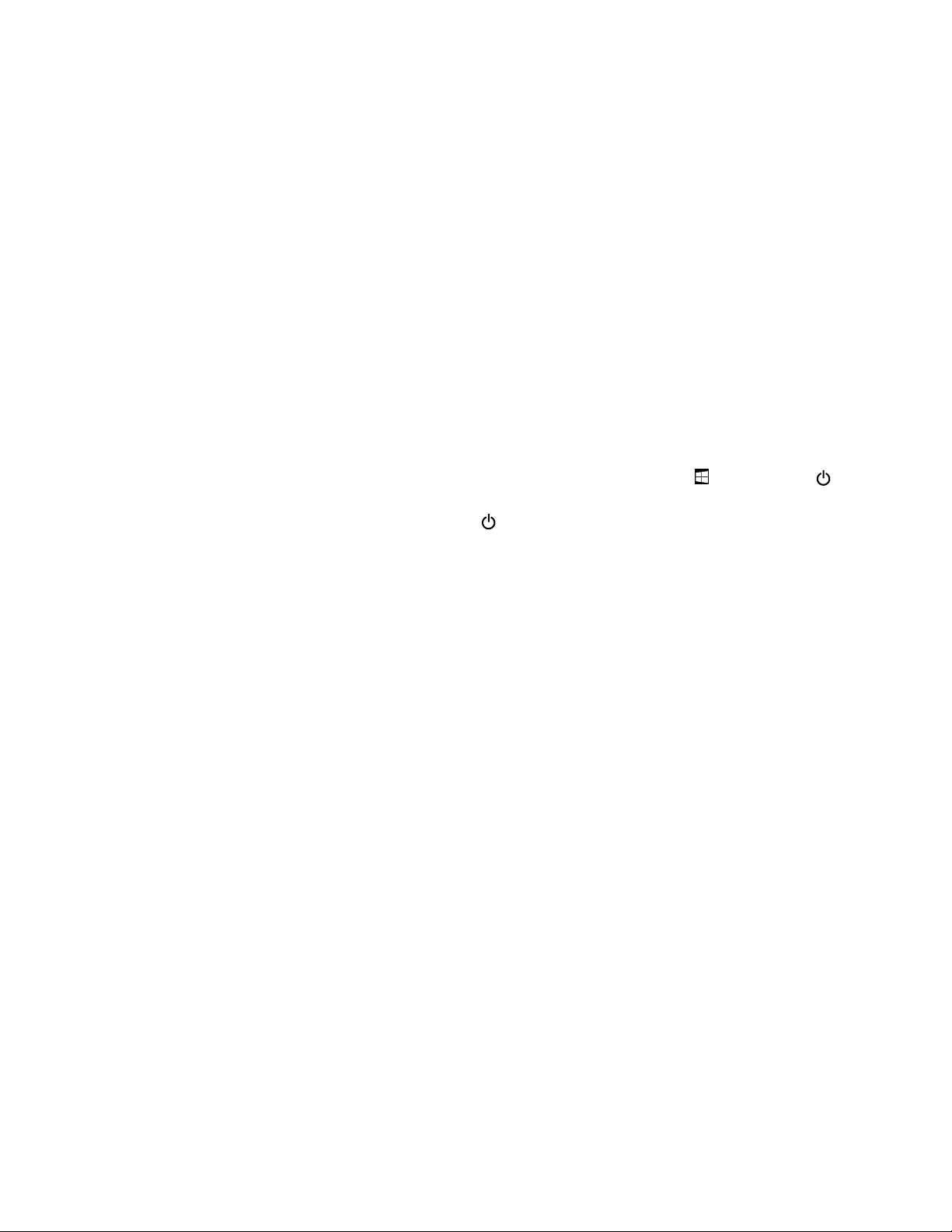
3.Ikutiinstruksidilayar.
Modehematdaya
AdabeberapamodehematenergiyangdapatAndagunakansetiapsaatuntukmenghematdaya.Bagianini
memperkenalkansetiapmodedanmemberikansarantentangpenggunaanefektifdayabaterai.
•Modelayarkosong(hanyauntukWindows7)
Displaykomputermemerlukandayabateraiyangcukupsignifikan.Untukmenonaktifkandayake
displaydanmembuatkomputermemasukimodelayarkosong,klikkananikonindikatorbateraidiarea
pemberitahuanWindowsdankemudianpilihPoweroffdisplay(Nonaktifkandisplay).
•Modetidur
Padamodetidur,pekerjaanAndaakandisimpankememori,dankemudianharddiskdriveatau
solid-statedrivedandisplaykomputerakandimatikan.Saatkomputerkembalikepengoperasiannormal,
pekerjaanAndaakandipulihkandalambeberapadetik.
Untukmengalihkankomputerkemodetidur,lakukansepertiberikut:
–UntukWindows7:BukamenuStart(Mulai),kemudianklikpanahdisampingtombolShutdown
(Matikan).KlikSleep(Tidur)darimenuyangditampilkan.
–UntukWindows8.1:BukalayarStart(Mulai)denganmenekantombolWindows
kemudianklikSleep(Tidur).
–UntukWindows10:BukamenuStart(Mulai),klikPower(Daya),kemudianklikSleep(Tidur).
•Modehibernasi
Denganmenggunakanmodeini,Andadapatmematikankomputersepenuhnyatanpaperlumenyimpan
fileataukeluardariprogramyangsedangaktif.Bilakomputermemasukimodehibernasi,semua
program,folder,danfileyangterbukaakandisimpankeharddiskdriveatausolid-statedrive,dan
kemudiankomputerdimatikan.
Untukmengalihkankomputerkemodehibernasi,AndaperlumengubahpengaturanrencanadayaAnda
denganmelakukanhalberikut:
–UntukWindows7:BukamenuStart(Mulai),kemudianklikpanahdisampingtombolShutdown
(Matikan).KlikHibernate(Hibernasi)darimenuyangditampilkan.
–UntukWindows8.1danWindows10:T entukanapayangakandilakukanolehtomboldayaterlebih
dulu,kemudiantekantomboldayauntukmengalihkankomputerkemodehibernasi.
JikaAndamengalihkankomputerkemodehibernasidenganfungsiwake-up(bangun)dinonaktifkan,
komputertidakakanmenghabiskandaya.Secaradefault,fungsiwake-up(bangun)dinonaktifkan.Jika
komputerAndadialihkankemodehibernasisaatfungsiwake-up(bangun)diaktifkan,komputerakan
menggunakandayadalamjumlahyangsedikit.
Untukmengaktifkanfungsiwake-up(bangun),lakukanhalberikut:
1.BukaControlPanel(PanelKontrol)danklikSystemandSecurity(SistemdanKeamanan)➙
AdministrativeTools(AlatAdministratif).
2.KlikduakaliT askScheduler(PenjadwalTugas).Jikapasswordadministratorataukonfirmasi
diminta,ketikpasswordatauberikankonfirmasi.
3.Daripanelkiri,pilihfoldertugasyanginginAndaaktifkanfungsiwake-up(bangun).T ugasterjadwal
akanditampilkan.
4.Kliktugasterjadwal,kemudiankliktabConditions(Kondisi).
5.DiareaPower(Daya),pilihWakethecomputertorunthistask(Bangunkankomputeruntuk
menjalankantugasini).
•Nirkabelnonaktif
,klikikondaya,
34PanduanPengguna
Page 51

BilaAndatidakmenggunakanfiturnirkabel,sepertiBluetoothatauLANnirkabel,matikan.Iniakan
membantumenghematdaya.Untukmematikanfiturnirkabel,tekantombolkontrolradionirkabel.
Memaksimalkanmasapakaibaterai
Untukmemaksimalkanmasapakaibaterai,lakukanhalberikut:
•Gunakanbateraihinggadayanyabenar-benarhabis.
•Isiulangbateraisepenuhnyasebelummenggunakannya.Andadapatmelihatapakahbateraiterisipenuh
dariikonstatusbateraidiareapemberitahuanWindows.
•Pertimbangkanuntukmenggunakanmodehematdaya,sepertimodetidurdanmodehibernasi.
Menyambungkankejaringan
KomputermemilikisatuataubeberapakartujaringanyangmemungkinkanAndauntukmenyambungkan
komputerkeInternetdansambunganjaringanlain.
KoneksiEthernet
AndadapattersambungkejaringanlokalataukoneksijalurlebarmelaluipenggunaanfiturEthernetyang
terintegrasipadakomputer.
BERBAHAYA
KomputerAndadilengkapidengankonektorEthernet.Untukmenghindaririsikotersengatlistrik,
jangansambungkankabelteleponkekonektorEthernet.
Koneksinirkabel
Koneksinirkabeladalahtransferdatatanpamenggunakankabel,namunhanyadengangelombangradio.
Tergantungpadaperangkatnirkabelyangdiinstaldikomputer,Andamungkindapatmenggunakanjaringan
nirkabelberikut:
•KoneksiLANnirkabel
•KoneksiBluetooth
MenggunakankoneksiLANnirkabel
LANnirkabelmenjangkauareageografisyangrelatifkecil,sepertigedungkantorataurumah.Perangkat
yangberbasisstandar802.11dapattersambungkejenisjaringanini.
KomputerAndadisertaidengankartujaringannirkabelterintegrasidanutilitaskonfigurasiuntukmembantu
Andamembentukkoneksinirkabeldanmemantaustatuskoneksinya.InimemungkinkanAndauntuk
tetapterhubungkejaringansaatAndaberadadikantor,diruangrapat,ataudirumah,tanpamemerlukan
koneksiberkabel.
UntukmembentukkoneksiLANnirkabel,lakukanhalberikut:
1.KlikikonstatuskoneksijaringannirkabeldiareapemberitahuanWindows.Sebuahdaftarberisijaringan
nirkabelyangtersediaakanditampilkan.
2.Klikduakalisalahsatujaringanuntukmenyambungkannya.Masukkaninformasiyangdimintabila
diperlukan.
Bab2.Menggunakankomputer35
Page 52

Komputertersambungsecaraotomatiskejaringannirkabelyangtersediasaatlokasiberubah.BukaNetwork
andSharingCenter(JaringandanPusatBerbagi)untukmengelolabeberapaprofiljaringan.Untukinformasi
lebihlanjut,lihatsisteminformasibantuanWindows.
SaranuntukmenggunakanfiturLANnirkabel
Untukmendapatkankoneksiterbaik,gunakanpanduanberikut:
•LetakkankomputersedemikianrupasehinggarintangandiantaratitikaksesLANnirkabeldankomputer
sedapatmungkindiminimalisir.
•Bukatutupkomputerdengansudutsedikitlebihdari90derajat.
•JikaAndamenggunakanfiturnirkabelkomputer(standar802.11)secarabersamaandenganopsi
Bluetooth,kecepatantransmisidatadapatmelambatdankinerjafiturnirkabeldapatmenurun.
MemeriksastatuskoneksiLANnirkabel
AndadapatmemeriksastatuskoneksiLANnirkabelmelaluiikonstatuskoneksijaringannirkabeldiarea
pemberitahuanWindows.Semakinbanyakbarisyangditampilkan,makasemakinbaiksinyalnya.
UntuksistemoperasiWindows7,AndadapatjugamemeriksaindikatorAccessConnections,ikonstatus
AccessConnections,atauikonstatusnirkabelAccessConnectionsdiareapemberitahuanWindows.
IndikatorAccessConnections:
•
•Dayakeradionirkabelaktif.Kekuatansinyalkoneksinirkabelburuk.Untukmeningkatkan
kekuatansinyal,dekatkankomputerketitikaksesnirkabel.
•Dayakeradionirkabelaktif.Kekuatansinyalkoneksinirkabelminim.
•Dayakeradionirkabelaktif.Kekuatansinyalkoneksinirkabelbagus.
IkonstatusAccessConnections:
•
•Profillokasisaatiniterputus.
•Profillokasisaatinitersambung.
IkonstatusnirkabelAccessConnections:
•Dayakeradionirkabelmati.
•Dayakeradionirkabelaktif.Tidakadakoneksi.
•Dayakeradionirkabelaktif.Tidakadasinyal.
•Dayakeradionirkabelaktif.Kekuatansinyalkoneksinirkabelburuk.Untukmeningkatkankekuatan
sinyal,dekatkankomputerketitikaksesnirkabel.
•Dayakeradionirkabelaktif.Kekuatansinyalkoneksinirkabelminim.
Dayakeradionirkabelmatiatautidakadasinyal.
Tidakadaprofillokasiyangaktifatautidakadasamasekali.
•Dayakeradionirkabelaktif.Kekuatansinyalkoneksinirkabelbagus.
MenggunakankoneksiBluetooth
Bluetoothdapatmenyambungkanperangkatyangsatudenganyanglaindalamjarakpendek,danbiasanya
digunakanuntukmenyambungkanperangkatperiferalkekomputer,mentransferdataantaraperangkat
genggamdankomputerpribadi,ataumengontrolsertaberkomunikasidenganperangkatsepertiponseldari
jarakjauh.
36PanduanPengguna
Page 53
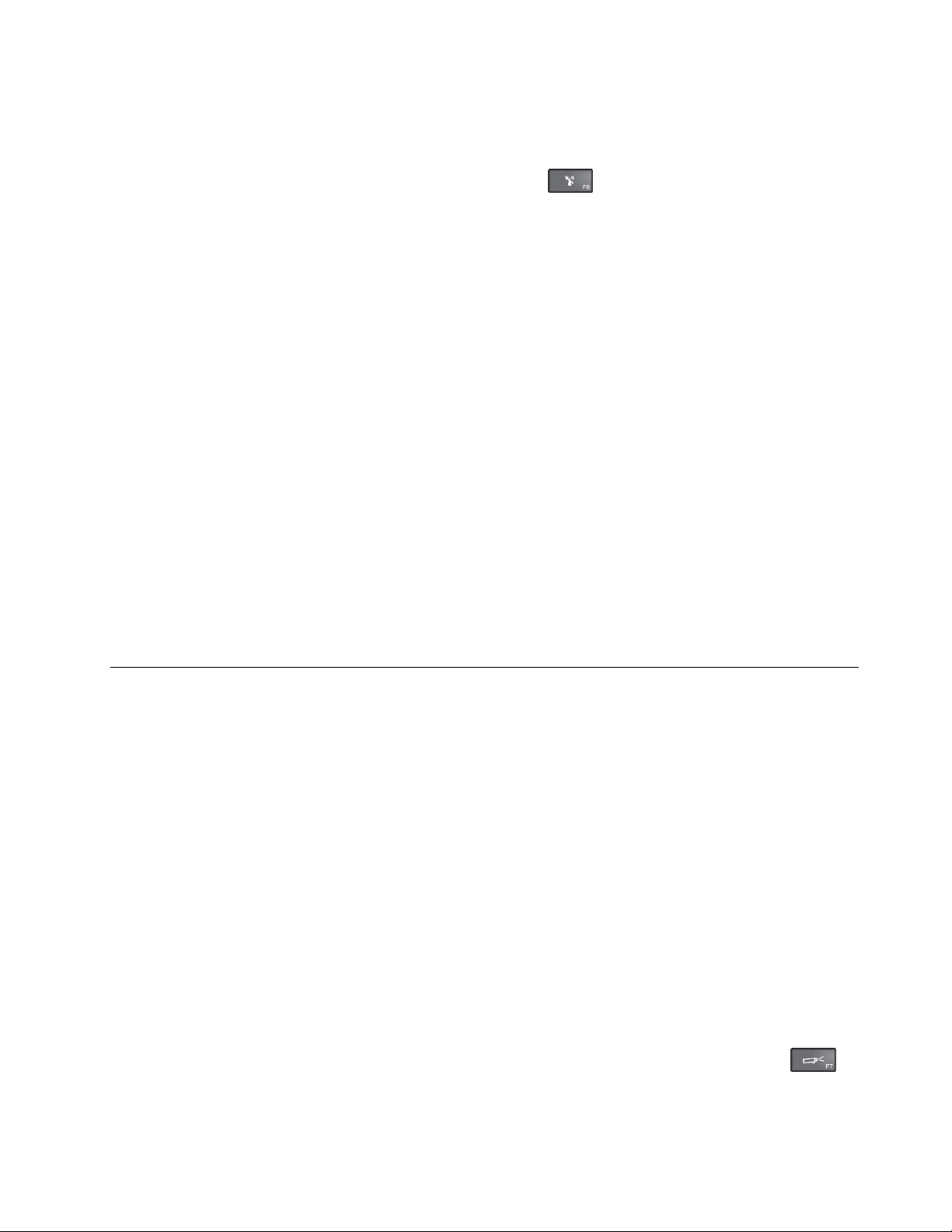
Tergantungpadamodelnya,komputerAndamungkinmendukungfiturBluetooth.Untukmengirimkan
datamelaluifiturBluetooth,lakukanhalberikut:
1.PastikanfiturBluetoothtelahdiaktifkan.
•UntukWindows7:T ekantombolkontrolradionirkabeldanaktifkanfiturBluetooth.
•UntukWindows8.1:
a.Gerakkanpenunjukkesudutkananatasataukananbawahlayaruntukmenampilkancharm.
b.KlikSettings(Pengaturan)➙ChangePCsettings(UbahpengaturanPC)➙PCanddevices
(PCdanperangkat)➙Bluetooth.
c.AktifkanfiturBluetooth.
•UntukWindows10:Lakukansalahsatudarihalberikut:
–BukamenuStart(Mulai),kemudianklikSettings(Pengaturan).JikaSettings(Pengaturan)tidak
ditampilkan,klikAllapps(Semuaaplikasi)untukmenampilkansemuaprogram.Kemudian,klik
Settings(Pengaturan)➙Devices(Perangkat)➙Bluetooth.AktifkanfiturBluetooth.
–BukamenuStart(Mulai),kemudianklikSettings(Pengaturan).JikaSettings(Pengaturan)tidak
ditampilkan,klikAllapps(Semuaaplikasi)untukmenampilkansemuaprogram.Kemudian,klik
Settings(Pengaturan)➙Network&Internet(Jaringan&Internet)➙Airplanemode(Mode
pesawatterbang).AktifkanfiturBluetooth.
2.KlikkanandatayanginginAndakirim.
3.PilihSendT o(KirimKe)➙BluetoothDevices(PerangkatBluetooth).
4.PilihperangkatBluetoothdankemudianikutiinstruksipadalayar.
Catatan:JikaAndamenggunakanfiturnirkabelkomputer(standar802.11)secarabersamaandenganopsi
Bluetooth,kecepatantransmisidatadapatmelambatdankinerjafiturnirkabeldapatmenurun.
Untukinformasilebihlanjut,lihatsisteminformasibantuanWindowsdansisteminformasibantuanBluetooth.
Menggunakandisplayeksternal
Andadapatmenggunakandisplayeksternalsepertiproyektorataumonitoruntukmemberikanpresentasi
atauuntukmemperluasareakerjaAnda.Topikinimembahascaramenyambungkandisplayeksternal,
memilihmodedisplay,danmengubahpengaturandisplay.
Untukinformasilebihlanjuttentangdisplayeksternal,lihatmanualyangdisertakanbersamadisplay
eksternal.
Menyambungkandisplayeksternal
Andadapatmenyambungkandisplayeksternalkekomputerdenganmelakukanhalberikut:
1.SambungkandisplayeksternalkekonektorvideoyangsesuaidikomputerAnda,misalnya,konektor
HDMI.
2.Sambungkandisplayeksternalkeoutletlistrik.
3.Aktifkandisplayeksternal.
Memilihmodedisplay
Andadapatmenampilkandesktopdanaplikasididisplaykomputer,displayeksternal,ataukeduanya.
Untukmemilihbagaimanacaramenampilkanoutputvideo,tekantombolpengubahmodedisplay
dankemudianpilihmodedisplayyangAndasukai.
Adaempatmodedisplay:
Bab2.Menggunakankomputer37
Page 54

•Disconnect(Lepaskan):HanyamenampilkanoutputvideodilayarkomputerAnda.
Catatan:T ergantungpadasituasinya,AndamungkinmelihatDisconnect(Lepaskan),PCscreenonly
(HanyalayarPC),Computeronly(Hanyakomputer),atauDisconnectprojector(Lepaskanproyektor).
•Duplicate(Duplikat):Menampilkanoutputvideoyangsamapadalayarkomputerdandisplayeksternal.
•Extend(Perluas):Memperluasoutputvideodaridisplaykomputerkedisplayeksternal.Andadapat
menyeretdanmemindahkanitemantaraduadisplay.
•Projectoronly(Hanyaproyektor):Menunjukkanhanyaoutputvideodidisplayeksternal.
Catatan:Tergantungpadasituasinya,AndamungkinmelihatProjectoronly(Hanyaproyektor)atau
Secondscreenonly(Hanyalayarkedua).
Catatan:JikaAndamenampilkanDOSatauprogramyangmenggunakanDirectDrawatauDirect3D
modelayarpenuh,makahanyadisplayutamayangakanmenampilkanoutputvideo.
Mengubahpengaturandisplay
Andadapatmengubahpengaturanuntukdisplaykomputerdandisplayeksternal.Misalnya,Andadapat
menentukanmanayangakanditetapkansebagaidisplayutamadandisplaysekunder.Andajugadapat
mengubahresolusidanorientasi.
Untukmengubahpengaturandisplay,lakukanhalberikut:
1.KlikkanandisembarangareadesktopdanpilihScreenResolution(ResolusiLayar)atauDisplay
settings(Pengaturantampilan).
2.PilihdisplayyanginginAndakonfigurasikan.
3.UbahpengaturandisplaysesuaikeinginanAnda.
Catatan:JikaAndamenetapkanresolusiyanglebihtinggiuntukdisplaykomputerdaripadaresolusiuntuk
displayeksternal,makahanyasebagiandarilayaryangdapatditampilkandidisplayeksternal.
Menggunakanfituraudio
Komputerdilengkapidenganitemberikut:
•Mikrofon
•Speaker
•Konektoraudio,diameter3,5mm(0,14inci)
®
dalam
KomputerAndajugadilengkapidenganchipaudioyangmemungkinkanAndamenikmatiberagamfitur
audiomultimedia:
•SesuaidenganIntelHighDefinitionAudio
•PemutaranfileMIDI(musicalinstrumentdigitalinterface)danMP3(movingpictureexpertsgroupaudio
layer-3)
•MerekamdanmemutarfileformatPCM(pulse-codemodulation)danWAV(waveformaudiofile)
•Merekamdariberbagaisumbersuara,sepertiheadsetyangterpasang
Tabelberikutmenunjukkanfungsiapasajayangdidukungpadaperangkataudioyangtersambungke
konektordikomputer.
38PanduanPengguna
Page 55

Tabel1.Daftarfituraudio
KonektorHeadsetdengankonektor
4pin3,5mm(0,14inci)
KonektoraudioFungsiheadphonedan
mikrofondidukung
HeadphonekonvensionalMikrofonkonvensional
Fungsiheadphone
didukung
Tidakdidukung
Untukmengkonfigurasimikrofonagarperekamansuaraoptimal,gunakanprogramDolbyAdvancedAudio
v2.Untukmembukaprogram,bukaControlPanel(PanelKontrol)danklikHardwareandSound(Perangkat
KerasdanSuara).Kemudian,klikikonprogramDolbyAdvancedAudiov2.
Menggunakankamera
KomputerAndamungkindilengkapidengankameraterintegrasi.Andadapatmenggunakankamerauntuk
meninjaugambarvideoataumengambilbidikanspontanuntukobjekfotoaktualAnda.
Untukmenggunakankamera,lakukanhalberikut:
•UntukWindows7:BukaprogramCommunicationsUtility.
•UntukWindows8.1:KlikCamera(Kamera)darilayarStart(Mulai).
•UntukWindows10:BukamenuStart(Mulai),danklikCamera(Kamera)daridaftarsemuaaplikasi.
Saatkameradiaktifkan,indikatorkamerasedangdigunakanmenyalahijau.
Andadapatjugamenggunakankameradenganprogramlainyangmenyediakanfitursepertifotografi,
perekamanvideo,dankonferensivideo.Untukmenggunakankameradenganprogramlain,bukasalahsatu
programdanaktifkanfungsifotografi,perekamanvideo,ataukonferensivideo.Kemudian,kameraaktif
secaraotomatisdanindikatorkamerasedangdigunakanmenyalahijau.Untukinformasilebihlanjuttentang
penggunaankameradenganprogramlain,lihatsisteminformasibantuanuntukprogramtersebut.
Mengkonfigurasipengaturankamera
AndadapatmengkonfigurasipengaturankamerauntukmemenuhikebutuhanAnda,sepertimenyesuaikan
kualitasoutputvideo.
Untukmengkonfigurasipengaturankamera,lakukanhalberikut:
•UntukWindows7:BukaprogramCommunicationsUtility.KliktombolManageSettings(Kelola
Pengaturan)dankonfigurasikanpengaturankamerasesuaikeinginan.
•UntukWindows8.1:Lakukansalahsatudarihalberikut:
–Konfigurasikanpengaturankameralangsungdariprogramyangmenggunakankamera.Untukdetail,
lihatsisteminformasibantuanuntukprogram.
–KlikLenovoSettingsdarilayarStart(Mulai).Kemudian,klikCamera(Kamera).Ikutiinstruksidilayar
untukmengkonfigurasipengaturankamerasesuaikeinginan.
•UntukWindows10:Lakukansalahsatudarihalberikut:
–BukaaplikasiCamera(Kamera),klikikonpengaturandisudutkananatas.Ikutiinstruksidilayaruntuk
mengkonfigurasipengaturankamerasesuaikeinginan.
–KlikLenovoSettingsdarimenuStart(Mulai).Kemudian,klikCamera(Kamera).Ikutiinstruksidilayar
untukmengkonfigurasipengaturankamerasesuaikeinginan.
Menggunakankartumediaflash
KomputerAndadilengkapidenganslotpembacakartumediadanmendukungjeniskartuberikut:
Bab2.Menggunakankomputer39
Page 56

•ModulMMC(MultiMediaCard)
•KartuSD(SecureDigital)
•KartuSDXC(SecureDigitaleXtended-Capacity)
•KartuSDHC(SecureDigitalHigh-Capacity)
Catatan:KomputerAndatidakmendukungfiturCPRMuntukkartuSD.
Perhatian:Saatmengirimkandatakeataudarikartumediaflash,sepertikartuSD,janganalihkankomputer
kemodetiduratauhibernasisebelumpengirimandataselesai;jikahalinidiabaikan,dataAndadapatrusak.
Memasangkartumediaflash
Perhatian:Sebelummulaimemasangkartu,sentuhmejalogamatauobjeklogamyangtersambungkearde.
TindakaniniakanmengurangilistrikstatisdaritubuhAnda.Listrikstatisdapatmerusakkartu.
Untukmemasangkartumediaflash,lakukanhalberikut:
1.TemukanlokasislotkartumediadikomputerAnda.Lihat“Tampakkiri”padahalaman5.
2.Pastikankontaklogamkartumenghadapkebawahdanmengarahkeslotkartumedia.
3.Tekankartudengankuatkedalamslotkartumedia.
Jikafiturplug-and-play(pasang-dan-putar)tidakdiaktifkanuntukkartumediaflashyangterpasang,lakukan
halberikutuntukmengaktifkanfitur:
1.BukaControlPanel(PanelKontrol).
2.KlikHardwareandSound(PerangkatKerasdanSuara).
3.KlikDeviceManager(PengelolaPerangkat).Jikapasswordadministratorataukonfirmasidiminta,
ketikpasswordatauberikankonfirmasi.
4.DarimenuAction(Tindakan),pilihAddlegacyhardware(Tambahkanperantikeraswarisan).Add
HardwareWizard(WizardTambahkanPerantiKeras)akanterbuka.
5.Ikutiinstruksidilayar.
Melepaskankartumediaflash
Perhatian:
•Sebelummelepaskankartu,nonaktifkankartuterlebihdulu.Jikatidak,datadikartudapatrusakatau
hilang.
•Janganlepaskankartusaatkomputermasihberadadimodetiduratauhibernasi.Jikahalinidiabaikan,
sistemmungkintidakakanmeresponssaatAndamencobakembalikepengoperasiannormal.
Untukmelepaskankartumediaflash,lakukanhalberikut:
1.KlikikonsegitigadiareapemberitahuanWindowsuntukmenampilkanikonyangtersembunyi.
Kemudian,klikduakaliikonSafelyRemoveHardwareandEjectMedia(LepasPerangkatKeras
DenganAmandanKeluarkanMedia).
2.PilihbutiryanginginAndalepaskanuntukmenghentikankartu.
3.Tekankartuuntukmengeluarkannyadarikomputer.
4.Lepaskankartudansimpanditempatyangamanuntukdigunakankembalidimasadatang.
Catatan:JikaAndatidakmelepaskankartudarikomputersetelahkartudikeluarkandarisistemoperasi
Windows,kartutidakdapatlagidiakses.Untukmengakseskartu,Andaharusmelepaskannyadulu,
kemudianmasukkankembali.
40PanduanPengguna
Page 57
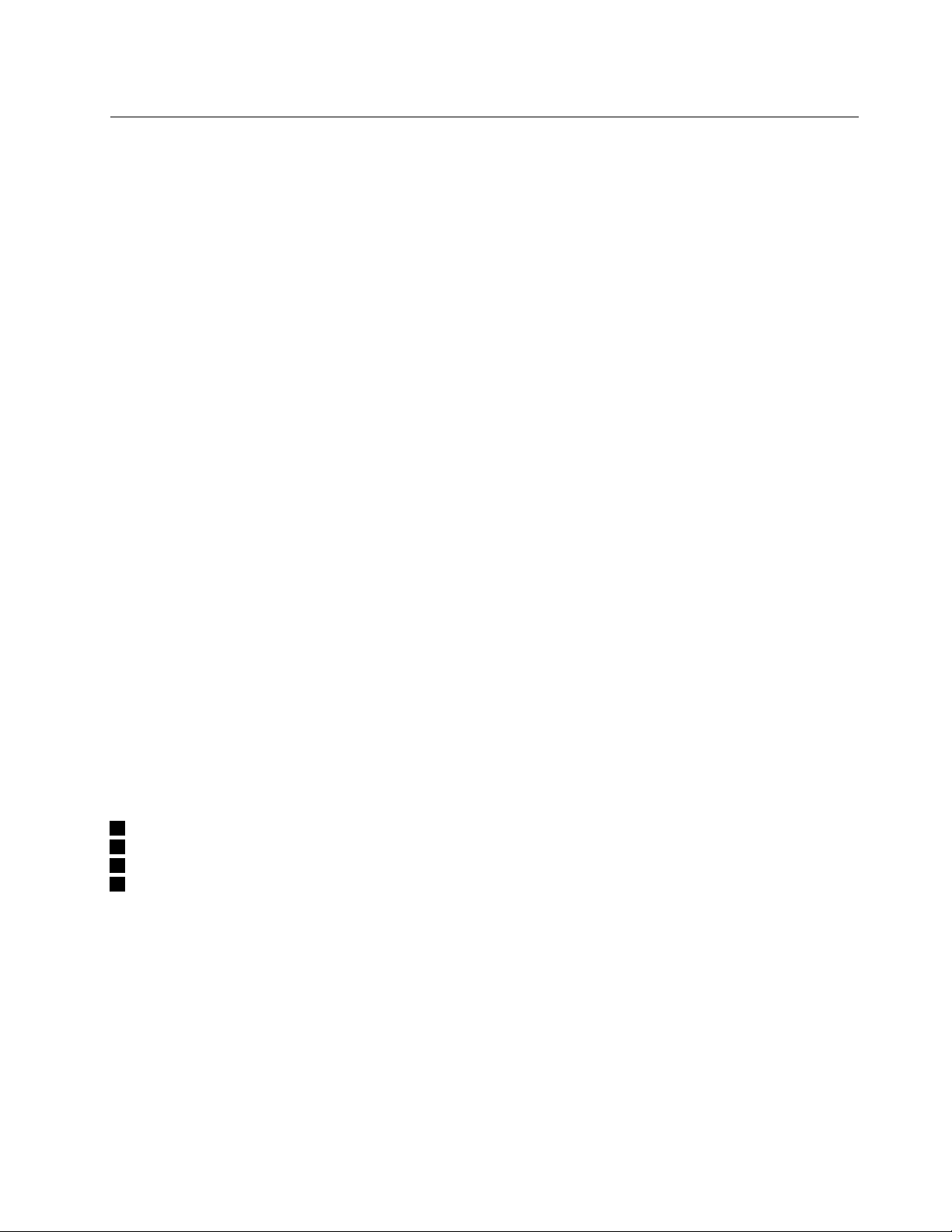
MenggunakanPenaAktifThinkPad
BeberapamodelkomputerdilengkapidenganPenaAktifThinkPad.PenaAktifThinkPadmemungkinkan
AndauntukmemasukkantekssecaraalamisaatAndamembuatcatatan,menandaifilePDF(Portable
DocumentFormat),ataumenggambarmenggunakanaplikasidengankemampuanmengeditdanmensketsa.
SaatAndamenggambarataumenulisdenganPenaAktifThinkPad,jagaagarpenategaklurusterhadap
displayuntukmenampilkankualitasgarisyangterbaik.
GunakanPenaAktifThinkPad,bukanjariAnda,dalamkondisisepertiberikutini:
•Andaharusmemasukkaninputyangtepatdandetail,sepertimenggambarataumenggunakanmode
tulistangan.
•Terlalubanyakelemendilayar,misalnya,saatAndamemainkanpermainan.
•Andainginlayartetapbersihdaribekassidikjari.
•Andamemilikikukuyangpanjangdansulituntukmengetik.
Catatan:
•PenaAktifThinkPadtidakanti-air.Berhati-hatilahagarpenatidakterkenaatauterendamair.
•JikakomputerAndatidakdilengkapidenganPenaAktifThinkPad,berartikomputerAndatidak
mendukungpenggunaanpena.
•UntukmembeliPenaAktifThinkPad,kunjungisitusWebDukunganLenovo:
http://www.lenovo.com/accessories
MenggunakanPenaAktifThinkPad
PenaAktifThinkPadmenggunakandayabateraidarisatubateraialkalineAAAA.
UntukmemasangbateraikePenaAktifThinkPad,bukabautdanlepaskantutupujungPenaAktifThinkPad,
masukkanbateraikedalamtempatbateraidengankutubnegatifmengarahkeluar,dankemudian
kencangkankembalitutupujungkeposisinya.
Catatan:PastikanAndamemasangbateraidenganarahyangbenar,yaitukutubnegatifmengarahkeluar.
Biladayabateraihabis,PenaAktifThinkPadakanberhentiberfungsi.Jikainiterjadi,gantibaterai.
GambarberikutmenampilkanPenaAktifThinkPad.
1Ujungpena
2Tombolpenghapus
3Tombolklik
4T utupujung
Bab2.Menggunakankomputer41
Page 58

AndadapatmelakukanoperasiberikutdenganPenaAktifThinkPad:
•Untukmengklikataumembuatpilihan,ketuksekalidisplaydenganpena.
•Untukmengklikduakali,ketukduakalidisplaytanpajeda.
•Untukmengklikkanan,ketukujungpenadidisplaydantahanpenaselamasatudetik,atautekantombol
klikdanketukujungpenadidisplay.
•Untukmenghapustinta,tekandantahantombolpenghapus,ketukujungpenadidisplay,danseret
penamelintasitintayangingindihapus.
PenaAktifThinkPaddilengkapidengantempatpena.UntukmenyimpanPenaAktifThinkPaddikomputer,
lakukanhalberikut:
1.MasukkankonektortempatpenakekonektorUSByangtersediadikomputer.
2.MasukkanPenaAktifThinkPadkesalahsatudariketigalubangditempatpena,sepertiyangditunjukkan
dalamgambarberikut:
Catatan:KomputerAndamungkinterlihatsedikitberbedadarigambarberikut.
42PanduanPengguna
Page 59

Bab2.Menggunakankomputer43
Page 60

44PanduanPengguna
Page 61

Bab3.Andadankomputer
Babiniberisiinformasitentangaksesibilitas,kenyamanan,danbepergiandenganmembawakomputer.
Aksesibilitasdankenyamanan
Penerapanergonomikyangbaikmerupakanhalpentinguntukmemaksimalkanpenggunaankomputer
pribadidanmencegahketidaknyamanan.TatatempatkerjadanperlengkapanyangAndagunakansesuai
dengankebutuhandanjenispekerjaanyangAndalakukan.Selainitu,terapkankebiasaankerjayangsehat
untukmemaksimalkankinerjadankenyamananAndaselamamenggunakankomputer.
Topikberikutberisiinformasitentangpengaturanareakerja,pemasanganperlengkapankomputer,dan
penerapankebiasaankerjayangsehat.
Lenovoberkomitmenuntukmemberikaninformasidanteknologiterbarukepadapelanggankamiyang
memilikiketerbatasanfisik.Lihatinformasiaksesibilitasyangmenguraikanupayayangkamitempuhdalam
halini.Lihat“Informasiaksesibilitas”padahalaman46
Informasiergonomik
BekerjadikantorvirtualmungkinmengharuskanAndauntukberadaptasidenganperubahandinamisdi
lingkunganAnda.Misalnya,menyesuaikandengansumbercahayasekitar,posisidudukyangbenar,dan
posisiperantikeraskomputer,dapatmembantuAndameningkatkankinerjadanmendapatkankenyamanan
yanglebihbesar.
.
Contohberikutinimenunjukkanseseorangdalamlingkungankerjayangkonvensional.Bahkanbilatidak
dalamlingkungankerjasepertiini,Andadapatmengikutibeberapasaranini.Kembangkankebiasaanbaik
untukkebaikanAnda.
Posisiumum:SecaraberkalaubahsedikitposisikerjaAndauntukmencegahgejalaketidaknyamananyang
disebabkankarenaposisikerjayangsamadalamjangkawaktulama.Seringmengambilistirahatsingkatdari
pekerjaanAndajugamembantumencegahketidaknyamananringanyangdisebabkankarenaposisikerja.
Display:Posisikandisplayuntukmenjagajarakpandangyangnyamansejauh510-760mm(20-30inci).
Jangansampaidisplayterkenacahayayangmenyilaukanataupantulancahayadarilampudiatasatau
sumbercahayaluar.Jagalayardisplaytetapbersihdanaturkecerahanketingkatyangmemungkinkan
Andamelihatlayardenganjelas.
Posisikepala:Jagakepaladanleherdalamposisinyamandannetral(vertikal,atautegak).
Kursi:Gunakankursiyangdilengkapidenganpenopangpunggungyangbaikdanpenyetelanketinggian
kursi.Gunakansetelankursiuntukmendapatkanposisikerjayangdiinginkan.
©CopyrightLenovo2014,2016
45
Page 62

Posisilengandantangan:Pertahankanlenganbawah,pergelangantangan,dantangandalamposisi
yangrelaksdannetral(horizontal).Mengetiklahdengansentuhanlembut,tanpamenekantombolterlalu
berlebihan.
Posisikaki:JagapahaparaleldenganlantaidankakiAndaseluruhnyamenapaklantaiatausandarankaki.
Bagaimanajikamelakukanperjalanan?
SulituntukmengikutipraktikergonomikterbaiksaatAndamenggunakankomputerselamadalamperjalanan
ataulingkungankerjayangtidakformal.Terlepasdarikondisilingkungankerja,cobalahuntukmengikuti
sebanyakmungkinsaranyangdiberikan.Dudukdenganbenardanmenggunakanpencahayaanyangcukup
misalnya,dapatmembantuAndamempertahankantingkatkenyamanandankinerjayangdiinginkan.
Pertanyaanseputarpenglihatan?
LayardisplayvisualkomputernotebookThinkPaddidesainuntukmemenuhistandartertinggidan
memberikanAndagambaryangjelasdantajamsertadisplayyangbesardancerahsertamudahuntuk
dilihat,namuntetapnyamandimata.T entusaja,aktivitasyangmenuntutkonsentrasimatayang
terusmenerusdapatmelelahkan.JikaAndamemilikipertanyaantentangkelelahanpadamataatau
ketidaknyamananvisual,hubungidokterspesialismatauntukmemintasaran.
Kenyamanan
Ikutipanduanberikutuntukmendapatkankenyamananyanglebihtinggidanmeningkatkankinerja.
Posisidudukyangaktifdanjedaistirahat:SemakinlamaAndadudukdanmenggunakankomputer,maka
semakinpentinguntukmemperhatikanposisidudukAndaselamabekerja.Ikuti“Informasiergonomik”pada
halaman45
selamabekerja.MelakukansedikitperubahanposisitubuhdanseringmengambiljedaistirahatsaatAnda
bekerjamerupakanfaktorpentinguntuktetapsehatselamabekerjadengankomputer.KomputerAnda
adalahsistemyangringandanportabel;Andadapatdenganmudahmengubahposisipermukaanareakerja
untukmenyesuaikandenganperubahanposisitubuhAnda.
Opsipengaturanareakerja:Kenalisemuafurniturkantor,sehinggaAndamengetahuicarauntuk
menyesuaikanpermukaankerja,tempatduduk,danalatkerjalainnyagunamemenuhipreferensi
kenyamananAnda.JikaareakerjaAndabukanberupakantorkonvensional,pastikanAndamengingatuntuk
seringmengubahposisidudukdanmengambilistirahatkerja.BanyaksolusiprodukThinkPadtersediauntuk
membantuAndamemodifikasidanmemperluasopsikomputerAndagunamenyesuaikansecaramaksimum
dengankebutuhanAnda.Andadapatmenemukanbeberapaopsiinidihttp://www.lenovo.com/essentials.
Temukansemuaopsiuntuksolusipenggunaandokdanprodukeksternalyangdapatmemberikantingkat
kesesuaiandanfituryangAndainginkan.
danterapkan“dudukaktif”untukmencegahketidaknyamananyangterkaitdenganposisiduduk
Informasiaksesibilitas
Lenovoberkomitmenuntukmemberikanakseskeinformasidanteknologiyanglebihluaskepadapengguna
yangmemilikiketerbatasanpendengaran,penglihatan,dangerak.Bagianinimemberikaninformasi
tentangcara-carauntukmembantupenggunatersebutmemaksimalkanpengalamanmerekamenggunakan
komputer.AndajugabisamendapatkaninformasiaksesibilitasyangpalingaktualdarisitusWebberikut:
http://www.lenovo.com/accessibility
Pintasankeyboard
TabelberikutberisipintasankeyboardyangdapatmembantuAndamempermudahpenggunaankomputer.
Catatan:TergantungpadakeyboardAnda,beberapapintasankeyboardberikutmungkintidaktersedia.
46PanduanPengguna
Page 63

PintasankeyboardFungsi
TombollogoWindows+U
ShiftKananselamadelapandetik
ShiftlimakaliMengaktifkanataumenonaktifkanTombolSticky
NumLockselamalimadetik
AltKiri+ShiftKiri+NumLock
AltKiri+ShiftKiri+PrtScn(atauPrtSc)
MembukaEaseofAccessCenter(PusatKemudahan
Akses)
MengaktifkanataumenonaktifkanTombolFilter
MengaktifkanataumenonaktifkanTombolAlih
MengaktifkanataumenonaktifkanTombolMouse
MengaktifkanataumenonaktifkanKontrasTinggi
Untukinformasilebihlanjut,bukahttp://windows.microsoft.com/,dankemudianketiksalahsatukatakunci
berikutuntukmencari:keyboardshortcuts(pintasankeyboard),keycombinations(kombinasitombol),
shortcutkeys(tombolpintasan).
PusatKemudahanAkses
EaseofAccessCenter(PusatKemudahanAkses)disistemoperasiWindowsmemungkinkanpengguna
mengkonfigurasikomputermerekagunamenyesuaikandengankebutuhanfisikdankognitifmereka.
UntukmengaksesEaseofAccessCenter(PusatKemudahanAkses),lakukanhalberikut:
1.BukaControlPanel(PanelKontrol),danpastikanAndamelihatControlPanel(PanelKontrol)menurut
Category(Kategori).
2.KlikEaseofAccess(KemudahanAkses)➙EaseofAccessCenter(PusatKemudahanAkses).
3.Gunakanalatdenganmengikutiinstruksipadalayar.
EaseofAccessCenter(PusatKemudahanAkses)terutamamencakupalatberikut:
•Kacapembesar
KacapembesaradalahutilitasbermanfaatyangmemperbesarseluruhatausebagianlayarAndasehingga
Andadapatmelihatitemdenganlebihbaik.
•Narator
Naratoradalahpembacalayaryangmembacakandengankerasapayangditampilkanpadalayardan
menjelaskankejadiansepertipesankesalahan.
•KeyboardLayar
JikaAndalebihmemilihuntukmengetikataumemasukkandatakekomputertanpakeyboardfisik,Anda
dapatmenggunakanKeyboardLayar.KeyboardLayarmenampilkankeyboardvisualdengansemua
tombolstandar.Andadapatmemilihtombolmenggunakanmouseatauperangkatpenunjuklainnya,atau
AndadapatmengetukuntukmemilihtomboljikakomputerAndamendukunglayarmultisentuh.
•KontrasTinggi
KontrasTinggiadalahfituryangmeningkatkankontraswarnapadabeberapateksdangambardilayar
Anda.Hasilnya,itemtersebutmenjadilebihjelasdanlebihmudahdiidentifikasi.
•Keyboardkhusus
Menyesuaikanpengaturankeyboardagarkeyboardlebihmudahdigunakan.Misalnya,Andadapat
menggunakankeyboarduntukmengontrolpenunjukdanmempermudahkeyboarduntukmengetik
kombinasitomboltertentu.
•Mousekhusus
Menyesuaikanpengaturanmouseagarmouselebihmudahdigunakan.Misalnya,Andadapatmengubah
tampilanpenunjukdanmempermudahmouseuntukmengaturjendela.
Bab3.Andadankomputer47
Page 64

PengenalanUcapan
PengenalanUcapanmemungkinkanAndauntukmengontrolkomputermenggunakansuara.
Hanyadenganmenggunakansuara,Andadapatmemulaiprogram,membukamenu,mengklikobjekpada
layar,mendiktekantekskedokumen,danmenulissertamengirime-mail.ApapunyangAndalakukan
dengankeyboarddanmousedapatdilakukanhanyadengansuaraAnda.
UntukmenggunakanPengenalanUcapan,lakukanhalberikut:
1.BukaControlPanel(PanelKontrol),danpastikanAndamelihatControlPanel(PanelKontrol)menurut
Category(Kategori).
2.KlikEaseofAccess(KemudahanAkses)➙SpeechRecognition(PengenalanUcapan).
3.Ikutiinstruksidilayar.
Teknologipembacalayar
Teknologipembacalayarterutamasekalidifokuskanpadaantarmukaprogramperantilunak,sistem
informasibantuan,danberbagaidokumenonline.Untukinformasitambahantentangpembacalayar,lihat:
•MenggunakanPDFdenganpembacalayar:
http://www.adobe.com/accessibility.html?promoid=DJGVE
•MenggunakanpembacalayarJAWS:
http://www.freedomscientific.com/jaws-hq.asp
•MenggunakanpembacalayarNVDA:
http://www.nvaccess.org/
Resolusilayar
Andadapatmembuatteksdangambardilayarmenjadilebihmudahdibacadenganmenyesuaikanresolusi
layarkomputerAnda.
Untukmenyesuaikanresolusilayar,lakukanhalberikut:
•UntukWindows7danWindows8.1:
1.KlikkananareayangkosongdidesktopdanpilihScreenResolution(ResolusiLayar).
2.Ikutiinstruksidilayar.
•UntukWindows10:
1.KlikkananareayangkosongdidesktopdanpilihDisplaysettings(Pengaturantampilan)➙
Advanceddisplaysettings(Pengaturantampilanlanjutan).
2.Ikutiinstruksidilayar.
Catatan:Mengaturresolusiterlalurendahdapatmencegahsejumlahitemtermuatdalamlayar.
Ukuranitemyangdapatdisesuaikan
Andadapatmembuatitemdilayarmenjadilebihmudahdibacadenganmengubahukurannya.
•Untukmengubahitemsecarasementara,gunakanalatKacapembesardiPusatKemudahanAkses.
•Untukmengubahukuranitemsecarapermanen,lakukanhalberikut:
–MengubahukuransemuaitemdilayarAnda.
1.BukaControlPanel(PanelKontrol),danpastikanAndamelihatControlPanel(PanelKontrol)
menurutCategory(Kategori).
2.KlikAppearanceandPersonalization(T ampilandanPersonalisasi)➙Display(T ampilan).
3.Ubahukuranitemdenganmengikutiinstruksipadalayar.
48PanduanPengguna
Page 65

4.KlikApply(Terapkan).PerubahaninibaruakanberfungsisaatberikutnyaAndamasukkesistem
operasi.
–MengubahukuranitemdihalamanWeb.
TekandantahanCtrl,kemudiantekantomboltandaplus(+)untukmemperbesaratautomboltanda
minus(-)untukmemperkecilukuranteks.
–Mengubahukuranitemdidesktopataujendela.
Catatan:Fungsiinimungkintidakberfungsipadabeberapajendela.
JikamouseAndamemilikiroda,tekandantahanCtrl,dankemudiangulirrodauntukmengubah
ukuranitem.
Konektorstandarindustri
KomputerAndadilengkapidengankonektorstandarindustriyangmemungkinkanAndamenyambungkan
perangkatbantu.
Untukinformasilebihlanjuttentanglokasidanfungsikonektor,lihat“Lokasikontrol,konektor,danindikator
komputer”padahalaman1.
Dokumentasidalamformatyangdapatdiakses
Lenovomenyediakandokumentasielektronikdalamformatyangdapatdiakses,sepertifilePDFyang
di-tagdenganbenarataufileHyperTextMarkupLanguage(HTML).DokumentasielektronikLenovo
dikembangkanuntukmemastikanbahwapenggunadenganketerbatasanpenglihatandapatmembaca
dokumentasimelaluipembacalayar.Setiapgambardalamdokumentasijugamenyertakantekslainyang
memadaisehinggapenggunadenganketerbatasanpenglihatandapatmemahamigambarketikamereka
menggunakanpembacalayar.
Bepergiandenganmembawakomputer
TopikiniberisiinformasiuntukmembantuAndamenggunakankomputersaatAndabepergian.
Saranperjalanan
GunakansaranperjalananberikutuntukbepergiansecaralebihamandanefisiendengankomputerAnda.
•MeskipunamanmembiarkantabletAndamelaluimesinsinarXdiposkeamananbandara,namunAnda
harustetapmengawasitabletAndasetiapsaatagartidakdicuri.
•Pertimbangkanuntukmembawasertaadaptorelektrikuntukdigunakandipesawatataumobil.
•JikaAndamembawaadaptordayaac,lepaskankabelacdariadaptoragarkabeltidakrusak.
Saranperjalanandenganpesawat
JikaAndamembawakomputerkedalampesawat,periksasaranperjalananberikut:
•JikaAndainginmenggunakankomputerataulayanannirkabel(sepertiInternetdanBluetooth),tanyakan
kemaskapaipenerbangantentangpembatasandanketersediaanlayanansebelumAndamasukke
pesawat.Jikaadapembatasandalampenggunaankomputerdenganfiturnirkabeldipesawat,Anda
harusmematuhipembatasantersebut.Jikaperlu,aktifkanAirplanemode(Modepesawatterbang)
sebelummasukkepesawat.PadaAirplanemode(Modepesawatterbang),semuafiturnirkabel
dinonaktifkan.UntukmengaktifkanAirplanemode(Modepesawatterbang),lakukanhalberikut:
–UntukWindows8.1:Gesercepatkedalamdaritepikananlayaruntukmenampilkancharm,ketuk
Settings(Pengaturan)➙ChangePCsettings(UbahpengaturanPC)➙Network(Jaringan),dan
kemudiangeserkontroluntukAirplanemode(Modepesawatterbang)kekanan.
Bab3.Andadankomputer49
Page 66

–UntukWindows10:BukamenuStart(Mulai)danklikSettings(Pengaturan).JikaSettings
(Pengaturan)tidakditampilkan,klikAllapps(Semuaaplikasi)untukmenampilkansemuaprogram.
Kemudian,klikSettings(Pengaturan)➙Network&Internet(Jaringan&Internet)➙Airplanemode
(Modepesawatterbang).GeserkontroluntukmengaktifkanAirplanemode(Modepesawatterbang).
•Berhati-hatilahdengantempatdudukdidepanAndasaatdipesawat.Miringkanposisidisplaykomputer,
sehinggatidakakanterkenasandarantempatdudukbilaorangdidepanAndamemiringkannya.
•Saatlepaslandas,ingatuntukmematikankomputerataumengalihkankemodehibernasi.
Aksesoriperjalanan
BerikutadalahdaftarperiksaitemyangdapatdipertimbangkanuntukdibawasertasaatAndabepergian:
•AdaptordayaacThinkPad
•MouseeksternaljikaAndaterbiasamenggunakannya
•KabelEthernet
•Perangkatpenyimpananeksternal
•KabelHDMI
•KabelmonitorHDMIkeVGA
•Tastabletberkualitasyangmemberikanbantalandanpengamananyangmemadai
JikaAndabepergiankenegaraataukawasanlain,Andamungkininginmempertimbangkanmembawa
adaptordayaacuntuknegaratujuanAnda.
Untukmembeliaksesoriperjalanan,kunjungihttp://www.lenovo.com/essentials.
50PanduanPengguna
Page 67
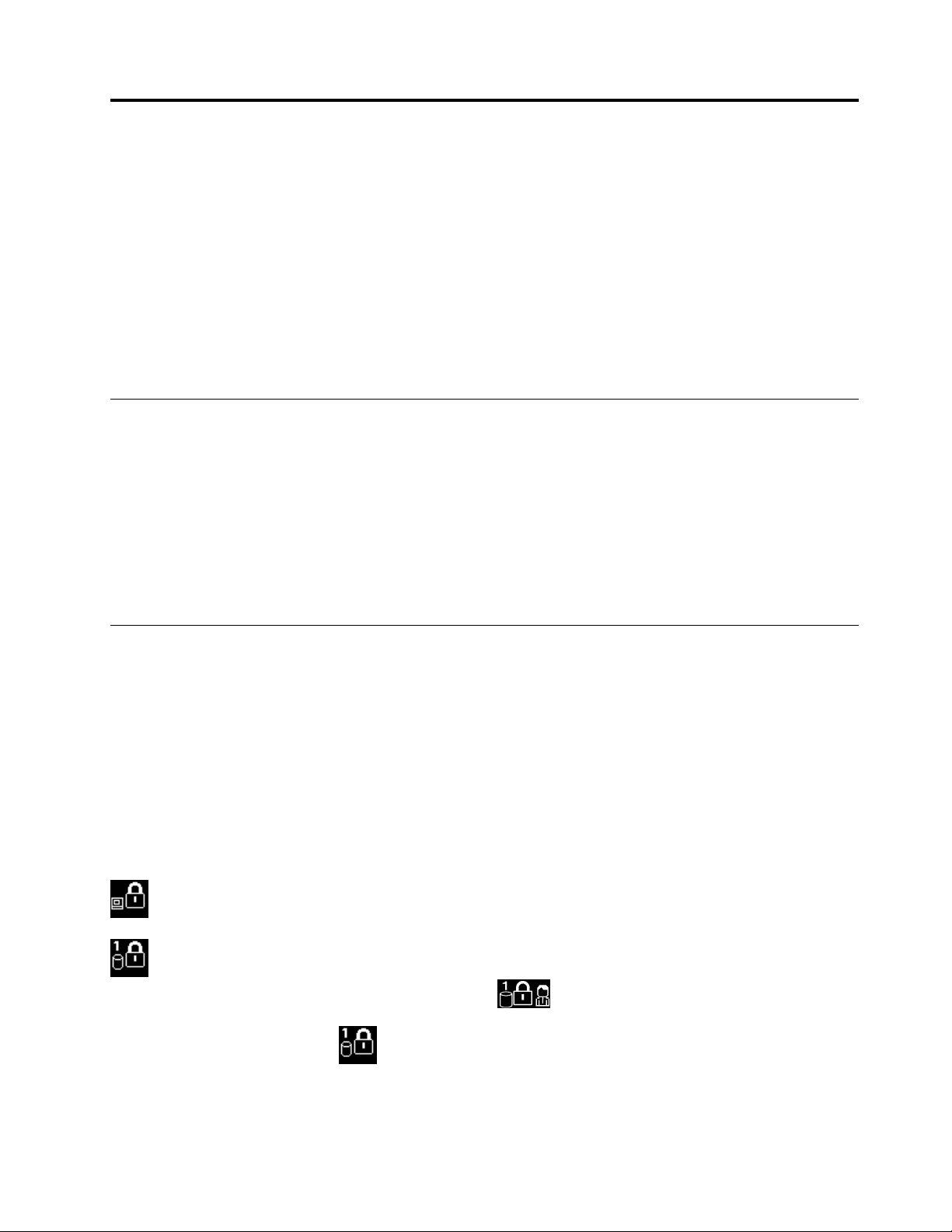
Bab4.Keamanan
Babinimemberikaninformasitentangcaramelindungikomputerdaritindakpencuriandanpenggunaan
ilegal.
•“Memasangkuncimekanis”padahalaman51
•“Menggunakanpassword”padahalaman51
•“Keamananharddisk”padahalaman56
•“Pemberitahuantentangpenghapusandatadariharddiskdriveatausolid-statedrive”padahalaman57
•“Menggunakanfirewall”padahalaman58
•“Melindungidatadarivirus”padahalaman58
Memasangkuncimekanis
Andadapatmemasangkuncimekaniskekomputeruntukmencegahagarkomputertidakdipindahkan
tanpaseizinAnda.
Pasangkuncimekaniskeslotkuncipengamankomputer;kemudianikatkanrantaikuncikeobjekyangtidak
bergerak.Lihatinstruksiyangdiberikanbersamadengankuncimekanis.
Catatan:Andabertanggungjawabuntukmengevaluasi,memilih,danmengimplementasikanperangkat
penguncidanfiturkeamanan.Lenovotidakmemberikanreferensi,penilaian,ataugaransitentangfungsi,
kualitas,ataukinerjaperangkatpenguncidanfiturkeamanan.
Menggunakanpassword
Andadapatmembantumencegahpenggunaankomputeryangtidakdiotorisasidenganmenggunakan
password.SetelahAndamenetapkanpassword,perintahuntukmemasukkanpasswordakanditampilkan
dilayarsetiapkalikomputerdiaktifkan.Masukkanpasswordbiladiperintahkan.Andatidakdapat
menggunakankomputerkecualibilaAndamemasukkanpasswordyangvalid.
JikaAndatelahmenetapkanpower-onpassword,supervisorpassword,atauharddiskpassword,password
akandibukasecaraotomatissaatkomputerkembaliberoperasidarimodetidur.
Catatan:JikaWindowspasswordtelahditetapkan,Andaakandimintauntukmemasukkannya.
MengetikPassword
Jikaikoniniditampilkan,ketikpower-onpasswordatausupervisorpassword.
Jikaikoniniditampilkan,ketikharddiskpasswordpengguna.JikaAndainginmengetikharddisk
passwordmaster,tekanF1.Saatikonberubahmenjadi
Catatan:Untukkembalikeikon,tekanlagiF1.
,ketikharddiskpasswordmaster.
©CopyrightLenovo2014,2016
51
Page 68

Power-onPassword
Andadapatmenetapkanpower-onpassworduntukmembantumelindungikomputeragartidakdiaksesoleh
orangyangtidakberwenang.
JikaAndamenetapkanpower-onpassword,perintahpasswordakanditampilkandilayarsetiapkali
komputerdiaktifkan.Andaharusmemasukkanpasswordyangbenaruntukmulaimenggunakankomputer.
Menetapkan,mengubah,ataumenghapuspower-onpassword
SebelumAndamulai,cetakinstruksiini.
Untukmenetapkan,mengubah,ataumenghapuspower-onpassword,lakukanhalberikut:
1.Matikankomputer.Tunggusekitarlimadetik,dankemudiannyalakankembalikomputer.
2.Saatlayarlogoditampilkan,tekantombolF1untukmembukaprogramThinkPadSetup.
3.PilihSecurity➙Password➙Power-onPassworddenganmenggunakantombolpanah.
4.TergantungpadakebutuhanAnda,lakukansalahsatuhalberikut:
•Untukmenetapkanpassword,lakukanhalberikut:
a.DikolomEnterNewPassword,ketikpasswordyangdiinginkan,kemudiantekanEnter.
b.DikolomConfirmNewPassword,ketikulangpassword,kemudiantekanEnter.
•Untukmengubahpassword,lakukanhalberikut:
a.DikolomEnterCurrentPassword,ketikpower-onpasswordsaatinidantekanEnter.
b.DikolomEnterNewPassword,ketikpower-onpasswordbarudantekanEnter;kemudian,ketik
kembalipassworddikolomConfirmNewPassworddantekanEnter.
•Untukmenghapuspassword,lakukanhalberikut:
a.DikolomEnterCurrentPassword,ketikpower-onpasswordsaatinidantekanEnter.
b.BiarkankolomEnterNewPassworddanConfirmNewPasswordtetapkosong.TekanEnter
duakali.
5.JendelaSetupNoticeakanditampilkan.TekanEnteruntukmelanjutkan.
6.TekanF10.JendelaSetupConfirmationakanditampilkan.PilihYesuntukmenyimpanperubahan
konfigurasidankeluar.
Catatan:Andamungkininginmencatatpassworddanmenyimpannyaditempatyangaman.Karena,jika
Andalupapassword,AndaharusmembawakomputerAndakepenjualatauperwakilanpemasaranLenovo
untukmemintapassworddibatalkan.
Supervisorpassword
SupervisorpasswordmelindungiinformasisistemyangtersimpandiprogramThinkPadSetup.JikaAnda
telahmenetapkansupervisorpassword,tidakseorangpundapatmengubahkonfigurasikomputertanpa
passwordtersebut.Supervisorpasswordmemberikanfiturkeamananberikut:
•Jikahanyasupervisorpasswordyangtelahditetapkan,perintahpasswordakanditampilkanjikaAnda
mencobamembukaprogramThinkPadSetup.Penggunayangtidakberwenangtidakdapatmengakses
programThinkPadSetuptanpapassword.
•Administratorsistemdapatmenggunakansupervisorpassworduntukmengakseskomputersekalipun
penggunakomputertelahmenetapkanpower-onpassword.Supervisorpasswordmengesampingkan
power-onpassword.
•Jikasupervisorpassworddanpower-onpasswordtelahditetapkan,Andadapatmelakukanhalinijika
Andamemilikisupervisorpassword:
52PanduanPengguna
Page 69

–Mengubahataumenghapuspower-onpassword
–Mengubahataumenghapussupervisorpassword
–Menggantitanggaldanwaktu
–Menggantipengaturanuntuksecuritychip
–Menentukanpanjangminimumuntukpower-onpassworddanharddiskpassword
–Mengaktifkanataumenonaktifkanfiturberikut:
–BootDeviceListF12Option
–BootOrderLock
–FlashBIOSUpdatingbyEnd-Users
–Perangkatjaringaninternal
–Perangkatnirkabelinternal
–PerangkatBluetoothinternal
–ROMOpsiJaringanInternal
–LockUEFIBIOSSettings
–Passwordatunattendedboot
–Modekeamanan
–WakeonLAN
Catatan:
•Administratorsistemdapatmenetapkansupervisorpasswordyangsamadibeberapakomputernotebook
ThinkPaduntukmempermudahadministrasi.
•BilaopsiLockUEFIBIOSSettingsdiaktifkan,semuapengaturanBIOStidakdapatdiubah.Untuk
mengubahpengaturandiperlukansupervisorpassword.
Menetapkan,mengubah,ataumenghapussupervisorpassword
SebelumAndamulai,cetakinstruksiini.
Hanyaadministratorsistemyangdapatmenetapkan,mengubah,ataumenghapussupervisorpassword.
Untukmenetapkan,mengubah,ataumenghapussupervisorpassword,lakukanhalberikut:
1.Matikankomputer.Tunggusekitarlimadetik,dankemudiannyalakankembalikomputer.
2.Saatlayarlogoditampilkan,tekantombolF1untukmembukaprogramThinkPadSetup.
3.PilihSecurity➙Password➙SupervisorPassworddenganmenggunakantombolpanah.
4.TergantungpadakebutuhanAnda,lakukansalahsatuhalberikut:
•Untukmenetapkanpassword,lakukanhalberikut:
a.DikolomEnterNewPassword,ketikpasswordyangdiinginkan,kemudiantekanEnter.
b.DikolomConfirmNewPassword,ketikulangpassword,kemudiantekanEnter.
•Untukmengubahpassword,lakukanhalberikut:
a.DikolomEnterCurrentPassword,ketiksupervisorpasswordsaatini,kemudiantekanEnter.
b.DikolomEnterNewPassword,ketiksupervisorpasswordbarudantekanEnter;kemudian,ketik
kembalipassworddikolomConfirmNewPassworddantekanEnter.
•Untukmenghapuspassword,lakukanhalberikut:
a.DikolomEnterCurrentPassword,ketiksupervisorpasswordsaatini,kemudiantekanEnter.
Bab4.Keamanan53
Page 70
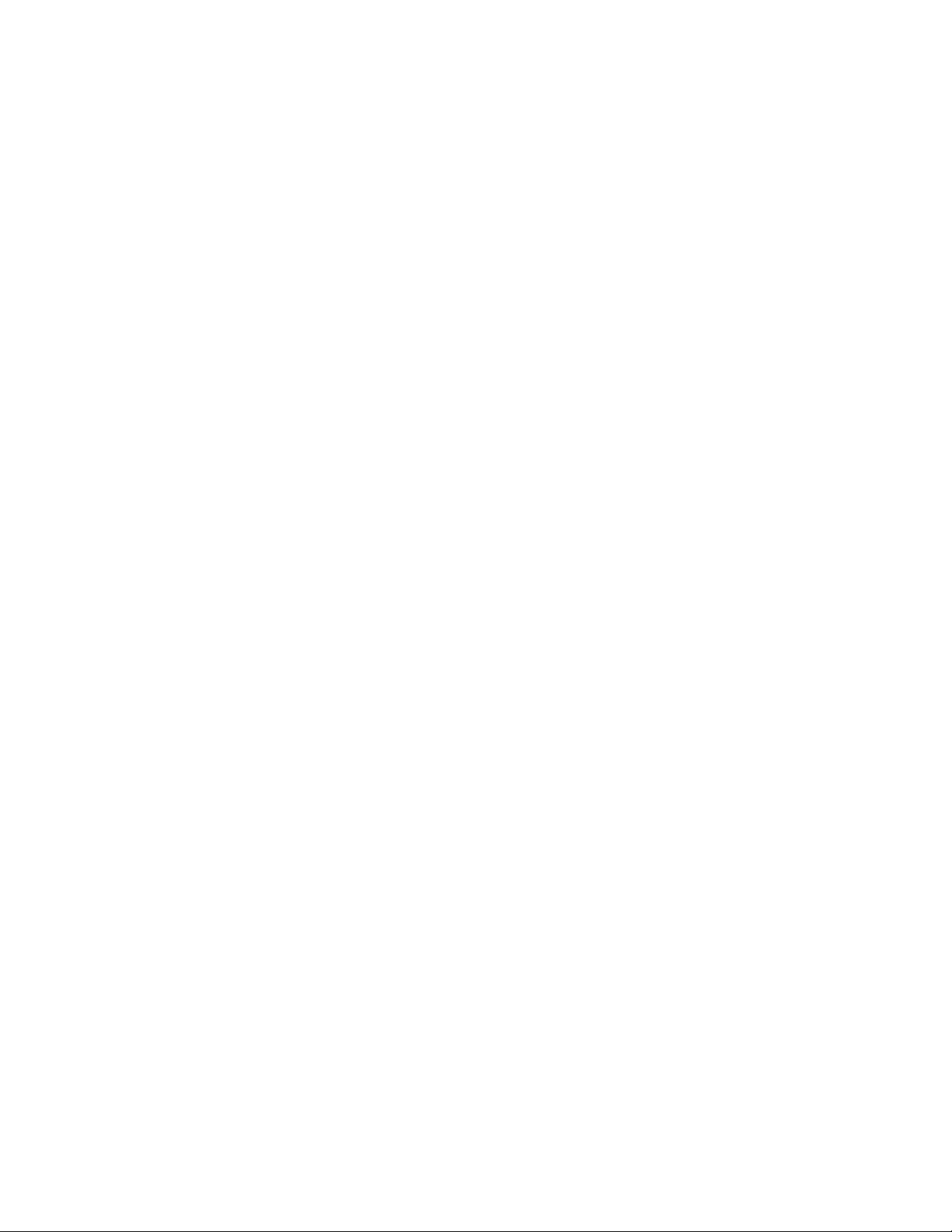
b.BiarkankolomEnterNewPassworddanConfirmNewPasswordtetapkosong.TekanEnter
duakali.
5.JendelaSetupNoticeakanditampilkan.TekanEnteruntukmelanjutkan.
6.TekanF10.JendelaSetupConfirmationakanditampilkan.PilihYesuntukmenyimpanperubahan
konfigurasidankeluar.
Catatan:Andamungkininginmencatatpassworddanmenyimpannyaditempatyangaman.Saat
berikutnyaAndamemulaiprogramThinkPadSetup,Andaakandiperintahkanuntukmemasukkansupervisor
passwordsebelumdapatmelanjutkan.JikaAndalupasupervisorpassword,Lenovotidakdapatmereset
passwordAnda.AndaharusmembawakomputerkeperitelatauperwakilanpemasaranLenovountuk
memintapenggantianpapansistem.Buktipembelianharusditunjukkan,danbiayauntukkomponendan
servisakandibebankankepadaAnda.
HardDiskPassword
Duajenisharddiskpasswordberikutdapatmembantumelindungiinformasiyangdisimpandiharddisk
driveatausolid-statedrive:
•Harddiskpasswordpengguna
Jikaharddiskpasswordpenggunatelahditetapkan,namunharddiskpasswordmasterbelum,pengguna
harusmemasukkanharddiskpasswordpenggunauntukmengaksesfiledanaplikasidiharddiskdrive
atausolid-statedrive.
•Harddiskpasswordmaster
Harddiskpasswordmasterjugamembutuhkanharddiskpasswordpengguna.Harddiskpassword
masterbiasanyaditetapkandandigunakanolehadministratorsistem.Passwordinimemungkinkan
administratoruntukmengaksesharddiskdriveatausolid-statedrivedalamsistemsepertikuncimaster.
Administratorakanmenetapkanpasswordmaster;kemudianmemberikanpasswordpenggunauntuk
setiapkomputerdalamjaringan.Penggunaselanjutnyadapatmengubahpasswordpenggunasesuai
keinginanmereka,namunadministratormasihdapatmengaksesnyadenganmenggunakanpassword
master.
Jikaharddiskpasswordmastertelahditetapkan,hanyaadministratoryangdapatmenghapusharddisk
passwordpengguna.
Catatan:DrivepenyimpananeDriveataudrivepenyimpananyangkompatibeldenganTrustedComputing
Group(TCG)OpalmenyediakankemampuanenkripsisendiriuntukmengamankandataAnda.
•JikadrivepenyimpananyangkompatibeldenganTCGOpaldipasangatauprogramperantilunak
manajemenTCGOpaldiinstal,danprogramperantilunakmanajemenTCGOpaldiaktifkan,makahard
diskpasswordtidaktersedia.
•JikadrivepenyimpananeDrivedipasangdikomputerAnda,dankomputerdiprainstaldengansistem
operasiWindows8.1,makaharddiskpasswordtidaktersedia.
Menetapkanharddiskpassword
SebelumAndamulai,cetakinstruksiini.
Untukmenetapkanharddiskpassword,lakukanhalberikut:
1.Matikankomputer.Tunggusekitarlimadetik,dankemudiannyalakankembalikomputer.
2.Saatlayarlogoditampilkan,tekantombolF1untukmembukaprogramThinkPadSetup.
3.PilihSecurity➙Password➙Harddisk1Passworddenganmenggunakantombolpanah.
4.Jendelapasswordakanditampilkan.AndaakandimintauntukmemilihUseratauUser+Master.Pilih
UserjikaAndahanyainginmenetapkansatuharddiskpassword.PilihUser+MasterjikaAnda
54PanduanPengguna
Page 71

inginmenetapkanharddiskpasswordpenggunadanharddiskpasswordmaster,jikaAndaadalah
administratoratausupervisor,misalnya.
•JikaAndamemilihUser,lakukanhalberikut:
a.Saatjendelauntukmengetikpasswordbaruterbuka,ketikpasswordbaruAndadikolomEnter
NewPassworddantekanEnter.
b.DikolomConfirmNewPassword,ketikulangpasswordyangbaruAndamasukkandantekan
Enter.
•JikaAndamemilihUser+Master,lakukanhalberikut:
a.Tetapkanharddiskpasswordpenggunaterlebihdulu.SaatjendelapesanmemintaAndauntuk
menetapkanharddiskpasswordpengguna,tekanEnteruntukmelanjutkan.Ketikharddisk
passwordpenggunabarudikolomEnterNewPassworddantekanEnter.Ketikulangpassword
dikolomConfirmNewPassworddantekanEnter.
b.Kemudian,tetapkanharddiskpasswordmaster.SaatjendelapesanmemintaAndauntuk
menetapkanharddiskpasswordmaster.TekanEnteruntukmelanjutkan.Ketikharddisk
passwordmasterbarudikolomEnterNewPassworddantekanEnter.Ketikulangpassworddi
kolomConfirmNewPassworddantekanEnter.
5.JendelaSetupNoticeakanditampilkan.TekanEnteruntukmelanjutkan.
6.TekanF10.JendelaSetupConfirmationakanditampilkan.PilihYesuntukmenyimpanperubahan
konfigurasidankeluar.
SaatberikutnyaAndamenyalakankomputer,ketikharddiskpasswordpenggunaataumasteruntuk
mengaktifkankomputerdanmengaksessistemoperasi.
Mengubahataumenghapusharddiskpassword
Untukmengubahataumenghapusharddiskpassword,lakukanhalberikut:
•JikaAndaberadadimodeharddiskUser+Master,AndadapatmemilihUserHDPatauMasterHDP
untukmengubahpassword,tergantungkebutuhanAnda.
–JikaAndamemilihmodeUserHDP,ikutilangkahberikutuntukmengubahharddiskpassword
pengguna:
1.KetikharddiskpasswordpenggunasaatinidikolomEnterCurrentPassworddantekanEnter.
2.KetikpasswordbarudikolomEnterNewPassworddantekanEnter;kemudian,ketikkembali
passworddikolomConfirmNewPassworddantekanEnter.
3.JendelaSetupNoticeakanditampilkan.TekanEnterlagiuntukmelanjutkan.Harddiskpassword
penggunadiganti.
Catatan:HarddiskpasswordtidakdapatdihapusdimodeUserHDP.
–JikaAndamemilihmodeMasterHDP,ikutilangkahberikutuntukmengubahharddiskpassword
master:
1.KetikharddiskpasswordmastersaatinidikolomEnterCurrentPassworddantekanEnter.
2.KetikharddiskpasswordmasterbarudikolomEnterNewPassworddantekanEnter;kemudian
untukmemverifikasikannya,ketikkembalipasswordtersebutdikolomConfirmNewPassword
dantekanEnter.
3.JendelaSetupNoticeakanditampilkan.T ekanEnteruntukmelanjutkan.Harddiskpassword
masterdiganti.
Catatan:JikaAndamengosongkankolomEnterNewPassworddanConfirmNewPassworddan
menekanEnterduakali,makaharddiskpasswordpenggunadanmasterakanterhapus.
•JikaAndaberadadimodeharddiskUser,ikutilangkahberikutuntukmengubahharddiskpassword
pengguna:
Bab4.Keamanan55
Page 72

1.Ikutilangkah1hingga6dibagian“Menetapkanharddiskpassword”padahalaman54,mengetik
passwordAndauntukmembukaprogramThinkPadSetup.
2.KetikharddiskpasswordpenggunasaatinidikolomEnterCurrentPassworddantekanEnter.
3.KetikpasswordbarudikolomEnterNewPassworddantekanEnter;kemudian,ketikkembali
passwordbarudikolomConfirmNewPassworddantekanEnter.
4.JendelaSetupNoticeakanditampilkan.TekanEnterlagiuntukmelanjutkan.Harddiskpassword
penggunadiganti.
Catatan:JikaAndamengosongkankolomEnterNewPassworddanConfirmNewPasswordserta
menekanEnterduakali,makaharddiskpasswordpenggunaakanterhapus.
Saranuntukmenggunakanharddiskpassword
•AndadapatmenetapkanpanjangminimumharddiskpassworddimenuSecurity.
•JikaAndamenetapkanharddiskpasswordyangberisilebihdaritujuhkarakter,harddiskdriveatau
solid-statedrivehanyadapatdigunakandengankomputeryangdapatmengenaliharddiskpassword
lebihdaritujuhkarakter.JikaAndakemudianmemasangharddiskdriveatausolid-statedrivedi
komputeryangtidakdapatmengenaliharddiskpasswordyangberisilebihdaritujuhkarakter,Andatidak
akandapatmengaksesdrive.
•CatatpasswordAndadansimpanditempatyangaman.JikaAndalupaharddiskpasswordpengguna,
atauharddiskpasswordpenggunadanmaster,LenovotidakdapatmeresetpasswordAndaatau
memulihkandatadariharddiskdriveatausolid-statedrive.Andaharusmembawakomputerkepenjual
atauperwakilanpemasaranLenovountukmelakukanpenggantianharddiskdriveatausolid-statedrive.
Buktipembelianharusditunjukkan,danbiayauntukkomponendanservisakandibebankankepadaAnda.
Keamananharddisk
Untukmelindungipasswordsdariserangankeamananyangtidakdiotorisasi,lihatkiatberikutuntuk
memaksimalkankeamanan:
•Tetapkanpower-onpassworddanharddiskpassworduntukharddiskdriveatausolid-statedrive
internal.Lihatprosedurdibagian“Power-onPassword”padahalaman52
padahalaman54.Untukkeamanan,disarankanuntukmenggunakanpasswordyanglebihpanjang.
•JikadrivepenyimpananEnkripsiDiskterpasangdikomputerAnda,pastikanuntukmelindungikonten
memorikomputeragartidakdapatdiaksesolehpihakyangtidakberwenangdenganmenggunakan
perangkatlunakenkripsidrive,sepertiBitLocker
“MenggunakanWindowsEnkripsiDriveBitLocker”padahalaman56
•Sebelummembuang,menjual,ataumemberikankomputerAndakeoranglain,pastikanuntuk
menghapusdatayangtersimpandidalamnya.Untukinformasilebihlanjut,lihat“Pemberitahuantentang
penghapusandatadariharddiskdriveatausolid-statedrive”padahalaman57.
Catatan:Harddiskdriveatausolid-statedriveyangterintegrasidalamkomputerdapatdilindungioleh
UEFIBIOS.
MenggunakanWindowsEnkripsiDriveBitLocker
Untukmembantumelindungikomputeragartidakdiaksessecarailegal,gunakanperantilunakenkripsiuntuk
drive,sepertiWindowsBitLockerDriveEncryption.
BitLockerDriveEncryptionWindowsmerupakanfiturkeamananintegraldarisejumlahedisisistemoperasi
Windows.Fungsinyasendiriadalahmembantumelindungisistemoperasidandatayangdisimpandi
komputer,bahkanjikakomputerAndahilangataudicuri.BitLockerbekerjadenganmengenkripsisemuafile
penggunadansistem,termasukfilepertukaran(swap)danfilehibernasi.
®
DriveEncryptionMicrosoftWindows.Lihat
dan“HardDiskPassword”
.
56PanduanPengguna
Page 73

BitLockermemberikanperlindunganyanglebihbaikuntukdataAndadanmemastikanintegritaskomponen
bootpertama.
UntukmemeriksastatusBitLocker,bukaControlPanel(PanelKontrol)danklikSystemandSecurity
(SistemdanKeamanan)➙BitLockerDriveEncryption(EnkripsiDriveBitLocker).
UntukinformasilebihlanjuttentangWindowsBitLockerDriveEncryption,lihatsisteminformasibantuan
untuksistemoperasiWindows,ataucari“MicrosoftWindowsBitLockerDriveEncryptionStep-by-Step
Guide”(PanduanLangkahDemiLangkahuntukMicrosoftWindowsBitLockerDriveEncryption)disitusWeb
Microsoft.
EnkripsiDiskuntukharddiskdrivedanEnkripsiuntuksolid-statedrive
BeberapamodeldilengkapidenganEnkripsiDiskuntukharddiskdriveatauEnkripsiuntuksolid-state
drive.Fiturinimembantumelindungikomputerdariserangankeamananpadamedia,NANDflash,atau
pengontrolperangkatmelaluipenggunaanchipenkripsiperantikeras.Untukefisiensipenggunaanfitur
enkripsi,pastikanAndamenetapkanharddiskpassworduntukperangkatpenyimpananinternal.
Pemberitahuantentangpenghapusandatadariharddiskdriveatau solid-statedrive
Beberapadatayangtersimpandiharddiskdriveatausolid-statedrivemungkinbersifatsensitif.
MenyerahkanbegitusajakomputerAndakeoranglaintanpamenghapusperantilunakyangterinstal,seperti
sistemoperasidanperantilunakaplikasi,bahkandapatdianggapmenyalahiperjanjianlisensi.Pastikan
untukmenghapusdatayangtersimpandiharddiskdriveatausolid-statedrivesebelumAndamembuang,
menjual,ataumemberikankomputerAndakeoranglain.
Andadapatmenggunakanmetodeberikutuntukmenghapusdatadariharddiskdriveatausolid-statedrive:
•PindahkandatakeRecycleBin(TempatSampah),kemudiankosongkanRecycleBin.
•Hapusdata.
•Formatharddiskdriveatausolid-statedriveAndamenggunakanperantilunakuntukmemulainya.
•GunakanprogrampemulihanyangdisediakanolehLenovountukmengembalikanharddiskdriveatau
solid-statedrivekepengaturandefaultpabrik.
Namun,pengoperasianinihanyamengubahlokasifiledata,tidakmenghapusdatatersebut.Dengankata
lain,pemrosesanpengambilandatadinonaktifkandisistemoperasisepertiWindows.Datanyamasihtetap
ada,meskipunseolah-olahtelahhilang.Olehkarenaitu,dataterkadangmasihdapatdibacadengan
menggunakanperantikhususuntukpemulihandata.Adarisikoorang-orangyangberniatjahatakandapat
membacadanmenyalahgunakandatapentingdalamharddiskdriveatausolid-statedriveuntuktujuan
yangtidakdiharapkan.
Untukmencegahkebocorandata,Andaharusmenghapussemuadatadariharddiskdriveatausolid-state
drivejikakomputerakandibuang,dijual,ataudiberikankepadaoranglain.Andadapatmenghancurkan
datasecarafisikdenganmemukulharddiskdrivemenggunakanpaluatausecaramagnetisdengandaya
magnetyangkuat,sehinggadatatidakdapatdibacalagi.Namun,sebaiknyaAndamenggunakanperanti
lunak(perantilunakberbayar)ataulayanan(layananberbayar)yangdikembangkanuntuktujuanini.Proses
inimungkinberlangsungbeberapajam.
Untukmembuangdatadisolid-statedrive,LenovomenyediakanalatDriveEraseUtilityforResetting
theCryptographicKeyandErasingtheSolidStateDrive.Untukmembuangdatadalamharddiskdrive,
LenovomenyediakanalatSecureDataDisposal™.
JikaEnkripsiDiskuntukharddiskdriveatauEnskripsiuntuksolid-statedrivedidukungdandiinstaldi
komputer,makaAndadapatmembuangsemuadatadidrivedalamwaktuyangsingkatdenganmenghapus
Bab4.Keamanan57
Page 74

kodekriptografik.Datayangterenkripsidengankodesebelumnyasecarafisiktetapberadadidalamdrive,
tidakterhapus;namun,enkripsidatatersebuttidakdapatdibukatanpakodesebelumnya.Fiturinitersedia
jugadenganalatDriveEraseUtilityforResettingtheCryptographicKeyandErasingtheSolidStateDrive.
Kunjungihttp://www.lenovo.com/supportuntukmen-downloadalatini.
Menggunakanfirewall
JikasistemAndatelahdiprainstaldenganprogramfirewall,komputerakanterlindungidariancaman
keamananmelaluiInternet,aksesilegal,penyusupan,danseranganmelaluiInternet.Selainitu,privasi
Andaturutterlindungi.
Untukinformasilebihlanjuttentangcaramenggunakanprogramfirewall,lihatsisteminformasibantuan
yangdiberikanbersamadenganprogram.
Melindungidatadarivirus
KomputerAndatelahdiprainstaldenganprogramantivirussehinggaAndadapatmendeteksidan
menghilangkanvirus.ProgramantivirusdirancanguntukmembantuAndamendeteksidanmenghilangkan
virus.
LenovomenyediakanversilengkapperantilunakantivirusdikomputerAndadenganmasaberlangganan30
harisecaragratis.Setelah30hari,Andaharusmemperbaruilisensiuntukdapatterusmenerimaupdate
perantilunakantivirus.
Untukinformasilebihlanjuttentangcaramenggunakanperantilunakantivirus,lihatsisteminformasi
bantuanperantilunakantivirus.
58PanduanPengguna
Page 75

Bab5.Konfigurasilanjutan
BabiniberisiinformasiberikutuntukmembantuAndamengkonfigurasikomputer:
•“Menginstalsistemoperasibaru”padahalaman59
•“Menginstaldriverperangkat”padahalaman61
•“MenggunakanprogramThinkPadSetup”padahalaman61
•“Menggunakanmanajemensistem”padahalaman73
Menginstalsistemoperasibaru
Padabeberapasituasi,Andamungkinharusmenginstalsistemoperasibaru.T opikiniberisiinstruksitentang
caramenginstalsistemoperasibaru.
MenginstalsistemoperasiWindows7
SebelumAndamulai,cetakinstruksiini.
Perhatian:Penginstalansistemoperasiyangbaruakanmenghapussemuadatadiharddiskdriveatau
solid-statedrive,termasukdatayangtersimpandifoldertersembunyi.
UntukmenginstalsistemoperasiWindows7,lakukanhalberikut:
1.SalinsemuasubdirektoridanfiledidirektoriC:\SWTOOLSkeperangkatpenyimpananyangdapat
dilepaskan.
•Filesupplement(suplemen)untuksistemoperasiWindows7adadidirektoriC:\SWTOOLS\OSFIXES.
•DriverperangkatadadidirektoriC:\SWTOOLS\DRIVERS.
•ProgramperantilunakyangtelahdiprainstaladadidirektoriC:\SWTOOLS\APPS.
2.BukaprogramThinkPadSetup.Lihat“MenggunakanprogramThinkPadSetup”padahalaman61.
3.PilihStartup➙UEFI/LegacyBoot.Kemudianlakukansalahsatuhalberikut:
•UntukmenginstalsistemoperasiWindows7(32-bit),pilihLegacyOnlyatauBoth.
•UntukmenginstalsistemoperasiWindows7(64-bit)dimodeLegacy,pilihLegacyOnly.
•UntukmenginstalsistemoperasiWindows7(64-bit)dimodeUEFI,pilihUEFIOnly.
4.TekantombolF10untukkeluardariprogramThinkPadSetup.
5.MasukkanDVDinstalasisistemoperasiWindows7kedriveoptiseksternal,danaktifkankembali
komputer.
6.PulihkandirektoriC:\SWTOOL SyangtelahAndacadangkansebelummenginstalsistemoperasiWindows
7.
7.Instaldriverperangkat.Lihat“Menginstaldriverperangkat”padahalaman61.
8.InstalmodulperbaikanWindows7.AndadapatmenemukanmodulperbaikanWindows7didirektori
C:\SWTOOLS\OSFIXES\.Untukinformasilebihlanjut,kunjungilamanMicrosoftKnowledgeBasedi:
http://support.microsoft.com/
9.Instalregistrypatch,misalnyapatchyangmengaktifkanWakeonLANdariStandbyuntukENERGY
STAR.Untukmen-downloaddanmenginstalregistrypatch,kunjungisitusWebDukunganLenovodi:
http://www.lenovo.com/support
Catatan:Setelahmenginstalsistemoperasi,janganubahpengaturanUEFI/LegacyBootawaldiprogram
ThinkPadSetup.Jikadiabaikan,sistemoperasitidakakandimulaidenganbenar.
©CopyrightLenovo2014,2016
59
Page 76

SaatAndamenginstalsistemoperasiWindows7,Andamungkinmembutuhkansalahsatukodenegara
ataukawasanberikut:
NegaraataukawasanKodeNegaraataukawasanKode
ChinaSC
FinlandiaFIPrancisFR
Jerman
JepangJPBelandaNL
Norwegia
SwediaSV
AmerikaSerikatUS
GR
NOSpanyolSP
DenmarkDK
ItaliaIT
TaiwandanHongKong
TC
MenginstalsistemoperasiWindows8.1atauWindows10
SebelumAndamulai,cetakinstruksiini.
Perhatian:
•Penginstalansistemoperasiyangbaruakanmenghapussemuadatadidrivepenyimpananinternal,
termasukdatayangtersimpandifoldertersembunyi.
•JikakomputerdilengkapidenganharddiskdrivedanM.2solid-statedrive,jangangunakanM.2
solid-statedrivesebagaiperangkatyangdapatdi-booting.M.2solid-statedrivedigunakanuntukfungsi
“cache”danmendukungIntelRapidStartTechnology.
UntukmenginstalsistemoperasiWindows8.1atauWindows10,lakukanhalberikut:
1.BukaprogramThinkPadSetup.Lihat“MenggunakanprogramThinkPadSetup”padahalaman61.
2.PilihStartup➙BootuntukmenampilkansubmenuBootPriorityOrder.
3.Pilihdriveyangberisiprogrampenginstalansistemoperasi,misalnya,USBHDD.
4.TekantombolF10untukkeluardariprogramThinkPadSetup.
5.Sambungkandriveyangberisiprogrampenginstalansistemoperasikekomputer,danaktifkanulang
komputer.
6.Instaldriverperangkatdanprogramyangdiperlukan.Lihat“Menginstaldriverperangkat”padahalaman
61.
7.Setelahmenginstaldriverperangkat,jalankanPembaruanWindowsuntukmendapatkanmodulterbaru,
misalnyapatchkeamanan.
8.TergantungpadapreferensiAnda,instalprogramLenovo.UntukinformasitentangprogramLenovo,
lihat“ProgramLenovo”padahalaman14.
Catatan:Setelahmenginstalsistemoperasi,janganubahpengaturanUEFI/LegacyBootawaldiprogram
ThinkPadSetup.Jikadiabaikan,sistemoperasitidakakandimulaidenganbenar.
SaatAndamenginstalsistemoperasiWindows8.1atauWindows10,Andamungkinmembutuhkansalah
satukodenegaraataukawasanberikut:
NegaraataukawasanKodeNegaraataukawasanKode
ChinaSC
DenmarkDKNorwegia
FinlandiaFI
BelandaNL
NO
SpanyolSP
60PanduanPengguna
Page 77

PrancisFR
Jerman
ItaliaIT
JepangJP
GR
SwediaSV
TaiwandanHongKong
AmerikaSerikatUS
TC
Menginstaldriverperangkat
Driverperangkatadalahprogramyangmengoperasikanperangkatperantikerastertentudarikomputer.Jika
perangkattidakberfungsidenganbaikatauAndamenginstalperangkatbaru,Andaharusmemperbaruiatau
menginstaldriverperangkatyangsesuai.Misalnya,jikaAndamenggunakansistemoperasiWindows7,
untukmenggunakankonektorUSB3.0,Andaharusmen-downloaddanmenginstaldriverUSB3.0.
Untukmen-downloaddriverperangkatyangpalingaktual,lakukanhalberikut:
1.Kunjungihttp://www.lenovo.com/ThinkPadDrivers.
2.PilihnamaprodukuntukmenampilkansemuadriverperangkatuntukkomputerAnda.
3.PilihdriverperangkatyangAndabutuhkan,dankemudianikutiinstruksipadalayar.
Perhatian:JangandownloaddriverperangkatdarisitusWebWindowsUpdate.Selaludownloaddriver
perangkatdari:
http://www.lenovo.com/ThinkPadDrivers
JikaAndamenggunakansistemoperasiWindows7,Andajugadapatmenemukandriverperangkatdi
direktoriC:\SWTOOL S\DRIVERSpadaharddiskdriveatausolid-statedrive.Untukinformasilebihlanjut,lihat
“Menginstalulangaplikasidandriverperangkatprainstal”padahalaman105
.
MenggunakanprogramThinkPadSetup
ProgramThinkPadSetupmemungkinkanAndauntukmemilihberbagaikonfigurasipengaturanuntuk
komputerAndadenganmengkonfigurasiBIOS.
UntukmengkonfigurasiBIOSkomputerAnda,lakukanhalberikut:
1.Aktifkankomputer.Saatlayarlogoditampilkan,tekanF1.ProgramThinkPadSetupakandibuka.
Catatan:JikaAndadiwajibkanuntukmemasukkansupervisorpassword,masukkanpasswordyang
benar.AndajugadapatmenekanEnteruntukmelewatiperintahpassworddanmembukaprogram
ThinkPadSetup.JikaAndatidakmemasukkanpassword,Andatidakdapatmengubahkonfigurasiyang
dilindungiolehsupervisorpassword.Untukinformasilebihlanjut,lihat“Menggunakanpassword”
padahalaman51.
2.Gunakantombolpanahuntukmemilihtab;ataugunakantombolpanahuntukmenemukanitemdan
tekanEnteruntukmemilihnya.Selanjutnya,submenuakanditampilkan.
Catatan:Beberapaitemmenuhanyaditampilkanjikakomputermendukungfituryangterkait.
3.Tetapkannilaiitemdenganmelakukansalahsatuhalberikut:
•TekantombolF6untukmenggantikenilaiyanglebihtinggi.
•TekantombolF5untukmenggantikenilaiyanglebihrendah.
Catatan:Nilaidefaultdicetaktebal.
4.Untukmengubahkonfigurasilainnya,tekantombolEscuntukkeluardarisubmenudankembali
kemenuinduk.
Bab5.Konfigurasilanjutan61
Page 78

5.Bilakonfigurasitelahselesai,tekanF10untukmenyimpanperubahandankeluar.Andajugadapat
memilihtabRestartdimenuThinkPadSetup,danmemulaiulangkomputerAndadengansalahsatu
opsiyangdiberikan.
Catatan:AndadapatmenekanF9untukmemulihkankepengaturandefault.
MenuMain
SaatmasukkeprogramThinkPadSetup,pertama-tamaAndaakanmelihatmenuMainsebagaiberikut:
Catatan:ItemmenuyangditampilkandikomputerAndamungkinsedikitberbedadaridaftarberikut.
•UEFIBIOSVersion
•UEFIBIOSDate
•EmbeddedControllerVersion
•TXEFirmwareVersion
•MachineT ypeModel
•System-unitserialnumber
•Systemboardserialnumber
•AssetTag
•CPUType
•CPUSpeed
•Installedmemory
•UUID
•MACaddress(InternalLAN)
•PreinstalledOSlicense
•UEFISecureBoot
MenuConfig
Untukmengubahkonfigurasikomputer,pilihtabConfigdarimenuThinkPadSetup.
TabelberikutmenampilkanbutirmenuConfig.Nilaidefaultdicetaktebal.Itemmenumungkinberubah
tanpapemberitahuan.Tergantungpadamodelnya,nilaidefaultmungkinberbeda.
Catatan:ItemmenuyangditampilkandikomputerAndamungkinsedikitberbedadaritabelberikut.
Perhatian:KonfigurasidefaulttelahdioptimalkanuntukAnda.Perubahankonfigurasiyangtidaktepat
dapatmenimbulkanhasilyangtidakdiharapkan.
Tabel2.ButirmenuConfig
ButirmenuButirsubmenuNilaiKomentar
Network
WakeOnLAN
•Disabled
•ACOnly
•ACandBattery
Memungkinkankomputer
aktifsaatpengontrol
Ethernetmenerimamagic
packet(pesanjaringan
khusus).
JikaACOnlydipilih,
WakeonLANdiaktifkan
hanyajikaadaptordayaac
tersambung.
62PanduanPengguna
Page 79

Tabel2.ButirmenuConfig(bersambung)
ButirmenuButirsubmenuNilaiKomentar
EthernetLANOptionROM
(untukmodebootLegacy
•Disabled
•Enabled
OnlyatauBothdengan
Legacyfirst)
UEFIIPv4NetworkStack
(untukmodebootUEFI
•Disabled
•Enabled
OnlyatauBothdengan
UEFIfirst)
UEFIIPv6NetworkStack
(untukmodebootUEFI
•Disabled
•Enabled
OnlyatauBothdengan
UEFIfirst)
UEFIPXEBootPriority
(untukmodebootBoth
•IPv6First
•IPv4First
denganUEFIfirst,dan
stackIPv6sertaIPv4
diaktifkankeduanya)
USB
USBUEFIBIOSSupport
•Disabled
•Enabled
AlwaysOnUSB
•Disabled
•Enabled
-ChargeinBattery
Operation
•Disabled
•Enabled
JikaACandBatterydipilih,
WakeonLANdiaktifkan
dengansalahsatusumber
listrik.
Catatan:
•WakeonLANjenismagic
packetmemerlukandaya
ac.
•FungsiWakeonLAN
tidakberfungsijikahard
diskpasswordtelah
ditetapkan.
MemuatEthernetLAN
OptionROMuntuk
mengaktifkanstartup
dariperangkatjaringan
terintegrasi.
Mengaktifkanatau
menonaktifkanInternet
ProtocolVersion4(IPv4)
networkstackuntuk
lingkunganUEFI.
Mengaktifkanatau
menonaktifkanInternet
ProtocolVersion6(IPv6)
networkstackuntuk
lingkunganUEFI.
Memilihprioritasnetwork
stackuntukUEFIpreboot
executeenvironment(PXE)
boot.
Mengaktifkanatau
menonaktifkandukungan
bootinguntukperangkat
penyimpananUSB.
JikaEnableddipilih,
perangkatUSBeksternal
dapatdiisidayamelalui
konektorAlwaysOnUSB
bahkanketikakomputer
dalammodedayarendah
(tidur,hibernasi,ataudaya
mati).
JikaEnableddipilih,
perangkatUSBeksternal
dapatdiisidayamelalui
konektorUSBbahkan
jikasistemberadapada
modehibernasiataumode
Bab5.Konfigurasilanjutan63
Page 80

Tabel2.ButirmenuConfig(bersambung)
ButirmenuButirsubmenuNilaiKomentar
USB3.0Mode
Keyboard/Mouse
FnandCtrlKeyswap
•Disabled
•Enabled
•Disabled
•Enabled
dimatikandansaatoperasi
baterai.
Menetapkanmode
pengontrolUSB3.0untuk
konektoryangdigunakan
bersamaolehpengontrol
USB2.0danUSB3.0.
JikaEnableddipilih,mode
USB3.0akandiaktifkan
danUSB3.0akandapat
didukungdalamsistem
operasi.
JikaDisableddipilih,
pengontrolUSB3.0
akandinonaktifkandan
disembunyikan,dan
konektorUSB3.0akan
berfungsisebagaikonektor
USB2.0.
Mengaktifkanpertukaran
tindakantombolFndanCtrl
dikiribawahkeyboard.
F1–F12asprimaryfunction
FnStickykey
Disabled:Karakteristik
tombolFndantombolCtrl
sepertiyangtercetakdi
keyboard.
Enabled:TombolFn
berfungsisebagaitombol
Ctrl.T ombolCtrlberfungsi
sebagaitombolFn.
•Disabled
•Enabled
•Disabled
•Enabled
MengaktifkanfungsiF1-F12
ataufungsikhususyang
tercetaksebagaiikonpada
setiaptombolsebagai
fungsiutama.
Enabled:Menjalankan
fungsiF1-F12.
Disabled:Menjalankan
fungsikhusus.
Untukmengalihkan
keduaopsidiatas
secarasementara,tekan
Fn+Escuntukmengaktifkan
FnLock.IndikatorFnLock
menyalaketikaFnLock
diaktifkan.
Saatopsidiaktifkan,Anda
dapatmenekantombolFn
agartombolselaludalam
64PanduanPengguna
Page 81

Tabel2.ButirmenuConfig(bersambung)
ButirmenuButirsubmenuNilaiKomentar
Display
BootDisplayDevice
•ThinkPadLCD
•HDMI
BootTimeExtension•Disabled
•1second
•2seconds
•3seconds
•5seconds
•10seconds
Power
IntelSpeedStep
®
technology
(Hanyamodelyang
dipasangdenganIntel
SpeedStep)
•Disabled
•Enabled
ModeforAC
•MaximumPerformance
•BatteryOptimized
ModeforBattery
•MaximumPerformance
•BatteryOptimized
CPUPowerManagement
•Disabled
•Enabled
kondisitertekan;kemudian
tekantombolfungsiyang
diinginkan.Tindakanini
samadenganmenekan
tombolyangdiperlukan
secarabersamaandengan
tombolFn.JikaAnda
menekantombolFndua
kali,statusnyamenjadi
terkuncihinggatombolFn
ditekankembali.
Memilihperangkatdisplay
yangakandiaktifkanpada
waktubooting.Pilihan
inihanyaaktifuntukwaktu
booting,perintahpassword,
danThinkPadSetup.
HDMIadalahkonektor
HDMIdikomputerAnda.
Opsiinimenentukanwaktu
untukmemperpanjang
prosesbooting.
Beberapamonitoreksternal
membutuhkanwaktu
beberapadetikhingga
siap,sehinggakomputer
tidakdapatmendeteksi
monitorsaatbooting.
Cobaopsiiniuntuk
memberikancukupwaktu
untukmembangunkan
monitortersebut.
MemilihmodeIntel
SpeedSteptechnology
saatwaktupengoperasian.
MaximumPerformance:
Selalukecepatantertinggi
BatteryOptimized:Selalu
kecepatanterendah
Disabled:Tidakada
waktupengoperasian
yangdidukung,kecepatan
terendah
Mengaktifkanatau
menonaktifkanfiturhemat
dayayangmenghentikan
jammikroprosesorsecara
otomatisjikatidakada
aktivitaskomputer.
Biasanya,pengaturan
tersebuttidakperludiubah.
Bab5.Konfigurasilanjutan65
Page 82

Tabel2.ButirmenuConfig(bersambung)
ButirmenuButirsubmenuNilaiKomentar
DisableBuilt-inBattery•Yes
•No
BeepandAlarm
PasswordBeep•Disabled
•Enabled
KeyboardBeep•Disabled
•Enabled
Menonaktifkansementara
bateraiterintegrasiuntuk
menserviskomputer.
Setelahmemilihbutirini,
komputerakandimatikan
secaraotomatis.Komputer
kemudiansiapdiservis.
Catatan:Bateraiakan
diaktifkankembalisecara
otomatissaatadaptordaya
acdisambungkankembali
kekomputer.
Aktifkanopsiiniagar
bunyibeepterdengar
saatkomputermenunggu
power-onpassword,
harddiskpassword,atau
supervisorpassword.
Bunyibeepyangberbeda
akanterdengarjika
passwordyangdimasukkan
sesuaiatautidaksesuai
denganpasswordyang
dikonfigurasi.
Mengaktifkanatau
menonaktifkanbeep
keyboardsaatkombinasi
tombolyangtidakdapat
dioperasikanditekan.
MenuDate/Time
UntukmengubahtanggalatauwaktudikomputerAnda,pilihtabDate/TimedarimenuThinkPadSetup.
Kemudian,lakukanhalberikut:
1.GunakantombolpanahuntukmemilihSystemDateatauSystemTime.
2.Ketikkantanggalatauwaktu.
MenuSecurity
UntukmengubahpengaturansecuritydikomputerAnda,pilihtabSecuritydarimenuThinkPadSetup.
TabelberikutmenampilkanbutirmenuSecurity.Nilaidefaultdicetaktebal.Itemmenumungkinberubah
tanpapemberitahuan.Tergantungpadamodelnya,nilaidefaultmungkinberbeda.
Catatan:ItemmenuyangditampilkandikomputerAndamungkinsedikitberbedadaritabelberikut.
Perhatian:KonfigurasidefaulttelahdioptimalkanuntukAnda.Perubahankonfigurasiyangtidaktepat
dapatmenimbulkanhasilyangtidakdiharapkan.
66PanduanPengguna
Page 83

Tabel3.ButirmenuSecurity
ButirmenuButirsubmenuNilaiKomentar
Password
SupervisorPassword
•Disabled
•Enabled
LockUEFIBIOSSettings
•Disabled
•Enabled
Passwordatunattended
boot
•Disabled
•Enabled
Passwordatrestart•Disabled
•Enabled
Lihat“Supervisor
password”padahalaman
.
52
Mengaktifkanatau
menonaktifkanfungsiyang
melindungiitemdiprogram
ThinkPadSetupagartidak
diubaholehpenggunayang
tidakmemilikisupervisor
password.Secaradefault,
iniditetapkankeDisabled.
JikaAndamenetapkan
supervisorpassword
danmengaktifkanfungsi
ini,tidakadaoranglain
kecualiAndayangdapat
mengubahitemdiprogram
ThinkPadSetup.
JikaAndamemilihdan
mengaktifkanPasswordat
unattendedboot,perintah
passwordakanditampilkan
saatkomputerdiaktifkan,
baikdarikondisinonaktif
maupunhibernasi,melalui
kejadianyangtidakdiawasi
sepertiusahaWakeon
LAN.JikaAndamemilih
Disabled,tidakada
perintahpasswordyang
ditampilkan;komputerakan
meneruskanprosesdan
memuatsistemoperasi.
Untukmencegahakses
yangtidakdiinginkan,
tetapkanautentikasi
penggunadisistem
operasi.
JikaAndamemilihdan
mengaktifkanPasswordat
restart,perintahpassword
akanditampilkansaat
Andamengaktifkanulang
komputer.JikaAnda
memilihDisabled,tidak
adaperintahpassword
yangditampilkan;komputer
akanmeneruskan
prosesdanmemuat
sistemoperasi.Untuk
mencegahaksesyang
tidakdiinginkan,tetapkan
autentikasipenggunadi
sistemoperasi.
Bab5.Konfigurasilanjutan67
Page 84

Tabel3.ButirmenuSecurity(bersambung)
ButirmenuButirsubmenuNilaiKomentar
•Disabled
•xcharacters
(4≤x≤12)
•Enabled
•Enabled
•Disabled
•Enabled
•Disabled
•Enabled
UEFIBIOSUpdateOption
SetMinimumLength
Power-onPassword•Disabled
HardDisk1Password•Disabled
FlashBIOSUpdatingby
End-Users
SecureRollBackPrevention
Menentukanpanjang
minimumuntukpower-on
passworddanharddisk
password.JikaAnda
menetapkansupervisor
passworddanmenentukan
panjangminimumuntuk
password,tidakadaorang
lainkecualiAndayang
dapatmengubahpanjang
passwordtersebut.
Lihat“Power-onPassword”
padahalaman52.
Lihat“HardDiskPassword”
padahalaman54.
JikaEnableddipilih,
semuapenggunadapat
meng-updateUEFIBIOS.
JikaDisableddipilih,hanya
orangyangmengetahui
supervisorpasswordyang
dapatmeng-updateUEFI
BIOS.
JikaDisableddipilih,Anda
dapatberalihkeversiUEFI
BIOSsebelumnya.
JikaEnableddipilih,Anda
tidakdapatberalihkeversi
UEFIBIOSsebelumnya.
Catatan:Itemini
ditetapkansebagai
Disabledsecaradefault
bilaOSOptimized
Defaultspadamenu
Restartditetapkan
sebagaiDisabled.Item
iniditetapkansebagai
Enabledsecaradefaultbila
OSOptimizedDefaults
ditetapkansebagai
Enabled.
68PanduanPengguna
Page 85

Tabel3.ButirmenuSecurity(bersambung)
ButirmenuButirsubmenuNilaiKomentar
MemoryProtectionExecutionPrevention•Disabled
•Enabled
Virtualization
IntelVirtualization
Technology
atau
•Disabled
•Enabled
AMD(TM)Virtualization
Technology
IntelVT-dFeature(tersedia
hanyauntukmikroprosesor
Intel)
I/OPortAccess
EthernetLAN•Disabled
•Disabled
•Enabled
•Enabled
WirelessLAN•Disabled
•Enabled
Bluetooth•Disabled
•Enabled
USBPort
•Disabled
•Enabled
MemoryCardSlot
•Disabled
•Enabled
IntegratedCamera
•Disabled
•Enabled
Microphone•Disabled
•Enabled
Beberapavirusdanworm
komputermenyebabkan
buffermemorimeluap.
DenganmemilihEnabled,
Andadapatmelindungi
komputerdariserangan
virusdanwormseperti
itu.Jikasetelahmemilih
Enabled,Andamendapati
bahwasebuahprogram
tidakberoperasidengan
benar,pilihDisableddan
resetpengaturannya.
JikaEnableddipilih,Virtual
MachineMonitor(VMM)
dapatmenggunakan
kemampuanperanti
kerastambahanyang
disediakanolehIntel/AMD
VirtualizationTechnology.
IntelVT-dmerupakan
singkatandariIntel
VirtualizationT echnology
untukDirectedI/O.Jika
diaktifkan,VMMdapat
menggunakaninfrastruktur
platformuntukvirtualisasi
I/O.
JikaEnableddipilih,
Andadapatmenggunakan
perangkatLANEthernet.
JikaEnableddipilih,
Andadapatmenggunakan
perangkatLANnirkabel.
JikaEnableddipilih,
Andadapatmenggunakan
perangkatBluetooth.
JikaEnableddipilih,
Andadapatmenggunakan
konektorUSB.
JikaEnableddipilih,Anda
dapatmenggunakanslot
kartumemori.
JikaEnableddipilih,
Andadapatmenggunakan
kameraterintegrasi.
JikaEnableddipilih,Anda
dapatmenggunakan
mikrofon(internal,
eksternal,atauline-in).
Bab5.Konfigurasilanjutan69
Page 86

Tabel3.ButirmenuSecurity(bersambung)
ButirmenuButirsubmenuNilaiKomentar
Anti-Theft
SecureBoot
Computrace
SecureBoot
•Enabled
•Disabled
•PermanentlyDisabled
•Disabled
•Enabled
Mengaktifkanatau
menonaktifkanantarmuka
UEFIBIOSuntuk
mengaktifkanmodul
computrace.Computrace
merupakanlayanan
pemantauanopsional
dariAbsoluteSoftware.
Catatan:JikaAnda
menetapkanpengaktifan
modulcomputraceke
PermanentlyDisabled,
Andatidakakandapat
mengaktifkanpengaturan
inilagi.
Mengaktifkanatau
menonaktifkanfiturUEFI
SecureBoot.
PilihEnableduntuk
mencegahsistemoperasi
ilegalberoperasisaatwaktu
booting.PilihDisabled
untukmemungkinkan
sistemoperasiberjalansaat
waktubooting.
PlatformMode
•UserMode
•SetupMode
JikaAndamengaktifkan
SecureBoot,pengaturan
itemberikutpadamenu
Startupjugaakanberubah
secaraotomatis:
1.Pengaturan
UEFI/LegacyBoot
akanberubahmenjadi
UEFIOnly.
2.PengaturanCSM
Supportakanberubah
menjadiNo.
Catatan:Itemini
ditetapkansebagai
Disabledsecaradefault
bilaOSOptimized
Defaultspadamenu
Restartditetapkan
sebagaiDisabled.Item
iniditetapkansebagai
Enabledsecaradefaultbila
OSOptimizedDefaults
ditetapkansebagai
Enabled.
Menentukanmode
pengoperasiansistem.
70PanduanPengguna
Page 87

Tabel3.ButirmenuSecurity(bersambung)
ButirmenuButirsubmenuNilaiKomentar
SecureBootMode•StandardMode
•CustomMode
ResettoSetupModeOpsiinidigunakanuntuk
RestoreFactoryKeys
MenentukanmodeSecure
Boot.
menghapuskodeplatform
aktualdanmengalihkan
komputerkeSetupMode.
Andadapatmenginstal
kodeplatformAnda
sendiridanmenyesuaikan
databasesignatureSecure
BootdiSetupMode.
ModeSecureBootakan
ditetapkankeCustom
Mode.
Opsiinidigunakanuntuk
memulihkansemuakode
dansertifikatdidatabase
SecureBootkepengaturan
defaultpabrik.Pengaturan
SecureBootyangtelah
disesuaikanakandihapus,
dankodeplatformdefault
akandibuatkembali
bersamadengandatabase
signatureyangaslidan
mencakupsertifikatuntuk
Windows8.1.
MenuStartup
UntukmengubahpengaturanpengaktifankomputerAnda,pilihtabStartupdarimenuThinkPadSetup.
Perhatian:
•SetelahAndamengubahurutanpengaktifan,pastikanAndamemilihperangkatyangbenarselamaproses
salin,simpan,atauformat.Jikatidak,dataAndadapatterhapusatautertimpa.
•JikaAndamenggunakanBitLockerdriveencryption,Andatidakbolehmengubahurutanpengaktifan.
EnkripsidriveBitLockerakanmenguncikomputeragartidakdimulaijikamendeteksiperubahanurutan
pengaktifan.
Untukmenggantiurutanpengaktifansecarasementaraagarkomputerdimulaidaridriveyangdiinginkan,
lakukanhalberikut:
1.Matikankomputer.
2.Aktifkankomputer.Saatlayarlogoditampilkan,tekantombolF12.
3.PilihperangkatyangAndainginkanuntukmemulaikomputer.
Catatan:MenuBootakanditampilkanjikakomputertidakdapatdimulaidariperangkatmanapun
atausistemoperasitidakditemukan.
TabelberikutmenampilkanbutirmenuStartup.Nilaidefaultdicetaktebal.Itemmenumungkinberubah
tanpapemberitahuan.Tergantungpadamodelnya,nilaidefaultmungkinberbeda.
Bab5.Konfigurasilanjutan71
Page 88
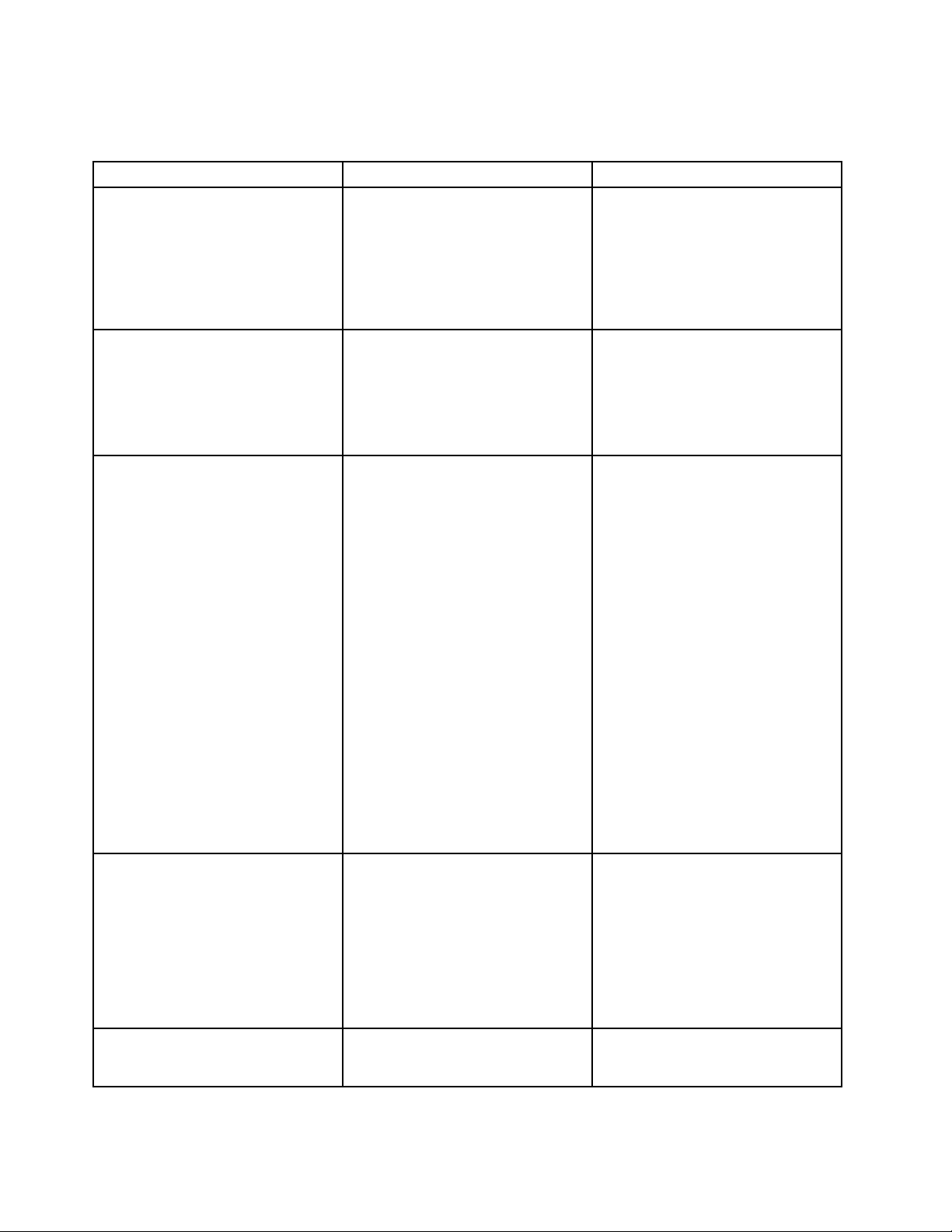
Catatan:ItemmenuyangditampilkandikomputerAndamungkinsedikitberbedadaritabelberikut.
Tabel4.ButirmenuStartup
ButirmenuNilaiKomentar
Boot
NetworkBoot
UEFI/LegacyBoot
•USBCD
•USBFDD
•ATAHDD0
•USBHDD
•PCILAN-xxxxxxxxxx
•PCILAN
•USBCD
•USBFDD
•ATAHDD0
•USBHDD
•PCILAN
•Both
–UEFI/LegacyBootPriority
–UEFIFirst
–LegacyFirst
•UEFIOnly
•LegacyOnly
CSMSupport(untukUEFIOnly)
•Yes
•No
Memilihperangkatbootsaat
Andamenekantomboldayauntuk
mengaktifkankomputer.
Memilihperangkatbootsaat
komputerdiaktifkandariLAN.Jika
PCILANdiaktifkan,administrator
jaringandapatmengaktifkansemua
komputerdiLANdarijarakjauh
denganmenggunakanperantilunak
manajemenjaringan.
Memilihkemampuanbootsistem.
•Both:Pilihprioritasopsibooting
antaraUEFIdanLegacy.
•UEFIOnly:Sistemakandiaktifkan
darisistemoperasiberkemampuan
UEFI.
•LegacyOnly:Sistemakan
diaktifkandarisistemoperasiselain
sistemoperasiberkemampuan
UEFI.
Catatan:JikaUEFIOnlydipilih,
komputertidakdapataktifdari
perangkatyangdapatdi-boottanpa
sistemoperasiberkemampuanUEFI.
BootMode
OptionKeyDisplay
72PanduanPengguna
CompatibilitySupportModule(CSM)
diperlukanuntukmengaktifkansistem
operasiawal.JikaAndamemilihUEFI
Only,CSMSupportdapatdipilih.
UntukmodeBothatauLegacyOnly,
CSMSupporttidakdapatdipilih.
•Quick
•Diagnostics
•Disabled
•Enabled
LayarselamaPOST:
•Quick:LayarlogoThinkPadakan
ditampilkan.
•Diagnostics:Pesanteksakan
ditampilkan.
Catatan:Andadapatjugamasukke
modeDiagnosticdenganmenekan
EscselamaPOST.
JikaDisableddipilih,pesan“To
interruptnormalstartup,pressEnter.”
tidakakanditampilkanselamaPOST.
Page 89

Tabel4.ButirmenuStartup(bersambung)
ButirmenuNilaiKomentar
BootDeviceListF12Option
BootOrderLock
•Disabled
•Enabled
•Disabled
•Enabled
JikaEnableddipilih,tombolF12
akandikenalidanjendelaMenuBoot
ditampilkan.
JikaEnableddipilih,bootpriority
orderdikunciuntukdigunakandi
kemudianhari.
MenuRestart
UntukkeluardariprogramThinkPadSetupdanmengaktifkanulangkomputer,pilihRestartdarimenu
ThinkPadSetup.
Butirsubmenuberikutakanditampilkan:
•ExitSavingChanges:Menyimpanperubahandanmengaktifkanulangkomputer.
•ExitDiscardingChanges:Mengabaikanperubahandanmengaktifkanulangkomputer.
•LoadSetupDefaults:Memulihkankepengaturandefaultpabrik.
Catatan:AktifkanOSOptimizedDefaultsuntukmemenuhipersyaratansertifikasiWindows8atau
Windows10.BilaAndamengubahpengaturanini,beberapapengaturanlainnyaakanberubahsecara
otomatis,sepertiCSMSupport,UEFI/LegacyBoot,SecureBoot,danSecureRollBackPrevention.
•DiscardChanges:Mengabaikanperubahan.
•SaveChanges:Menyimpanperubahan.
MemperbaruiUEFIBIOS
UEFIBIOSadalahprogrampertamayangdijalankankomputersaatkomputerdiaktifkan.UEFIBIOS
menginisialisasikomponenperangkatkeras,danmemuatsistemoperasisertaprogramlainnya.
Andadapatmeng-updateUEFIBIOSdenganmengaktifkankomputerdaridiskoptisupdateflashatau
programupdateflashyangberoperasidilingkunganWindows.SaatAndamenginstalprogrambaru,driver
perangkat,atauperantikeras,AndamungkindiberitahukanuntukmemperbaruiUEFIBIOS.
UntukinstruksitentangcaramemperbaruiUEFIBIOS,kunjungi:
http://www.lenovo.com/ThinkPadDrivers
Menggunakanmanajemensistem
Topikiniterutamaditujukanuntukadministratorjaringan.
KomputerAndadidesainagarmudahdiatur,sehinggaAndadapatmengarahkanlebihbanyaksumberdaya
gunamemenuhitujuanbisnisAndadenganlebihbaik.
KemudahanpengaturaninimemungkinkanAndadarijarakjauhmengoperasikankomputerkliendengan
carayangsamasepertiAndamengoperasikankomputerAndasendiri,sepertimengaktifkankomputerklien,
memformatharddiskdriveatausolid-statedrive,danmenginstalprogram.
Setelahkomputerdikonfigurasidanberoperasi,Andadapatmengaturnyadenganmenggunakanperanti
lunakdanfiturkemudahanpengaturanyangtelahterintegrasikekomputerkliendanjaringan.
Bab5.Konfigurasilanjutan73
Page 90

AntarmukaManajemenDesktop
UEFIBIOSkomputerAndamendukungantarmukayangdisebutdenganSpesifikasiReferensiSystem
ManagementBIOS(SMBIOS).SMBIOSmemberikaninformasitentangkomponenperantikeraskomputer
Anda.UEFIBIOSbertanggungjawabuntukmemberikaninformasitentangdirinyasendiridanperangkatdi
papansistem.SpesifikasiinimendokumentasikanstandaruntukmendapatkanakseskeinformasiBIOS.
PrebooteXecutionEnvironment(PXE)
DenganteknologiPrebooteXecutionEnvironment(PXE),komputerAndamenjadilebihmudahdiaturdengan
memungkinkankomputeruntukdiaktifkandariserver.KomputerAndamendukungfungsikomputer
pribadiyangmemerlukanPXE.Misalnya,dengankartuLANyangsesuai,komputerAndadapatdiaktifkan
dariserverPXE.
Catatan:RemoteInitialProgramLoad(RIPLatauRPL)tidakdapatdigunakandengankomputerAnda.
WakeonLAN
AdministratorjaringandapatmengaktifkankomputerdarikonsolmanajemenmenggunakanfiturWakeon
LAN.
JikafiturWakeonLANdiaktifkan,beberapaoperasi,sepertitransferdata,updateperantilunak,danupdate
FlashUEFIBIOS,dapatdilakukansecarajarakjauhtanpaperludiawasidarijarakjauh.Prosesupdatedapat
dilakukansetelahjamkerjanormaldanpadaakhirpekan,sehinggapenggunatidaktergangguselamajam
kerja,danlalulintasLANtetapminimum.Prosesinimenghematwaktudanmeningkatkanproduktivitas.
Catatan:JikakomputerdiaktifkanmelaluiWakeonLAN,komputerakanmulaimengikutiurutanNetwork
Boot.
AssetIDEEPROM
AssetIDEEPROMberisiinformasitentangsistem,termasukkonfigurasikomputersertanomorserial
komponenutama.DidalamnyajugaberisisejumlahkolomkosongtempatAndadapatmenyimpaninformasi
tentangpenggunaakhirdijaringanAnda.
Mengaturfiturmanajemen
AgaradministratorjaringandapatmengontrolkomputerAndadarijarakjauh,tetapkanfiturmanajemen
sistemberikutdiprogramThinkPadSetup:
•WakeonLAN
•UrutanNetworkBoot
•UpdateFlash
Catatan:Jikasupervisorpasswordtelahditetapkan,Andaakandiwajibkanuntukmemasukkansupervisor
passwordsaatAndamembukaprogramThinkPadSetup.
MengaktifkanataumenonaktifkanfiturWakeonLAN
JikafiturWakeonLANdiaktifkandankomputertersambungkeLAN,administratorjaringandapat
mengaktifkankomputerdarijarakjauhmelaluikonsolmanajemen,menggunakanprogrammanajemen
jaringanjarakjauh.
UntukmengaktifkanataumenonaktifkanfiturWakeonLAN,lakukanhalberikut:
1.BukaprogramThinkPadSetup.Lihat“MenggunakanprogramThinkPadSetup”padahalaman61.
2.PilihConfig➙Network.SubmenuNetworkditampilkan.
3.PilihopsiyangsesuaiuntukfiturWakeonLAN.
74PanduanPengguna
Page 91

4.TekantombolF10untukmenyimpanperubahandankeluar.
MenentukanurutanNetworkBoot
JikakomputerAndadibangkitkandiLAN,komputerakanmelakukanbootdariperangkatsepertiyang
ditentukanpadamenuNetworkBoot,dankemudianmengikutidaftarurutanbootdimenuBoot.
UntukmenentukanurutanNetworkBoot,lakukanhalberikut:
1.BukaprogramThinkPadSetup.Lihat“MenggunakanprogramThinkPadSetup”padahalaman61.
2.PilihStartup➙NetworkBoot.Daftarperangkatbootditampilkan.
3.Pilihperangkatbootuntukmenjadikannyasebagaiprioritasbootteratas.
4.TekantombolF10untukmenyimpanperubahandankeluar.
Catatan:AndadapatmenekantombolF9untukmemulihkankepengaturandefaultpabrik.
Memeriksapersyaratanuntukupdateflash
AdministratorjaringandapatmelakukanupdateprogrampadakomputerAndadarikonsolmanajemen,jika
persyaratanberikutterpenuhi:
•KomputerAndaharusdiaktifkanmelaluiLAN.
•PXEharusdiaktifkanuntukkomputerAnda.
•Programmanajemenjaringanharusdiinstaldikomputeradministratorjaringan.
Bab5.Konfigurasilanjutan75
Page 92

76PanduanPengguna
Page 93

Bab6.Mencegahmasalah
BagianpentingdarikepemilikankomputernotebookThinkPadadalahperawatan.Denganpenangananyang
baik,Andadapatmenghindarimasalahyangseringterjadi.Babiniberisiinformasiyangdapatmembantu
Andaagarkomputerselaluberoperasitanpamasalah.
•“Saranumumuntukmencegahmasalah”padahalaman77
•“Memastikandriverperangkatselaluterbaru”padahalaman78
•“Menanganikomputer”padahalaman79
Saranumumuntukmencegahmasalah
Topikiniberisisaran-saranuntukmembantuAndamencegahmasalahkomputer:
•Periksakapasitasharddiskdriveatausolid-statedrivedariwaktukewaktu.Jikaharddiskdriveatau
solid-statedrivesudahterlalupenuh,kinerjasistemWindowsakanmelambatdanmungkinakan
menghasilkankesalahan.
Untukmemeriksakapasitasharddiskdriveatausolid-statedrive,lakukanhalberikut:
–Windows7:KlikStart(Mulai)➙Computer(Komputer).
–Windows8.1:BukaFileExplorerdanklikComputer(Komputer).
–Windows10:BukaFileExplorerdanklikThisPC(PCini).
•Kosongkantempatsampahsecarateratur.
•Gunakanalatdefragmentasidisksecarateraturpadaharddiskdriveatausolid-statedriveuntuk
meningkatkankemampuanpencariandatadanwaktupembacaan.
•Untukmengosongkanruangdisk,hapusinstalasiprogramaplikasiyangtidakdigunakan.
Catatan:Andamungkinjugainginmencariduplikasiprogramatauversiyangsama.
•BersihkanfolderInbox(KotakMasuk),Sent(T erkirim),danTrash(Sampah)dariprogramkliene-mailAnda.
•Cadangkan(backup)dataminimalseminggusekali.Jikaadadatapenting,membuatcadangandata
setiapharimerupakanlangkahyangbaik.Lenovomemilikibanyakopsicadanganyangtersediauntuk
komputerAnda.Driveoptisyangdapatditulisulangtersediauntukhampirsebagianbesarkomputerdan
mudahdiinstal.
•Jadwalkanpengoperasianpemulihansistemuntukmengambilsnapshotsistemsecaraberkala.Untuk
informasilebihlanjuttentangpemulihansistem,lihatBab8“Ikhtisarpemulihan”padahalaman101.
•LakukanupdatedriverperangkatdanUEFIBIOSbilamanadiperlukan.
•DaftarkankomputerAndadihttp://www.lenovo.com/supportagarAndaselalumendapatkaninformasi
tentangdriverdanrevisiterbaru.
•SelaluperbaruidriverperangkatuntukperantikerasbukanLenovolainnya.Andamungkiningin
membacacatatanrilisinformasidriverperangkatuntukkompatibilitasdanmasalahumumsebelum
melakukanupdate.
•Simpanbukulog.Entrimungkinmencakupperubahansignifikanuntukperantikerasataulunak,update
driver,masalahringanyangAndahadapidancaramenyelesaikannya.
•JikaAndaperlumenjalankanpemulihandikomputeruntukmengembalikankontenyangtelahdiprainstal
kekomputer,saranberikutmungkinmembantu:
–Lepaskansemuaperangkateksternalsepertiprinter,keyboard,dansebagainya.
–Pastikanbateraitelahterisidankomputertelahtersambungkedayaac.
©CopyrightLenovo2014,2016
77
Page 94

–AksesThinkPadSetupdanmuatkanpengaturandefault.
–Aktifkanulangkomputerdanmulaipengoperasianpemulihan.
–Jikakomputermenggunakandisksebagaimediapemulihan,janganambildiskdaridrivehinggaAnda
diperintahkanuntukmelakukannya.
•JikaAndamencurigaiadamasalahdenganharddiskdriveatausolid-statedrive,lihat“Mendiagnosis
masalah”padahalaman83danjalankanujidiagnostikuntukdrivesebelummenghubungiPusat
DukunganPelanggan.Jikakomputertetaptidakmenyala,downloadfileuntukmembuatmediates
mandiriyangdapatdi-bootingdarihttp://www.lenovo.com/hddtest.Jalankantesdancatatpesanatau
kodekesalahan.Jikatesmenghasilkankodekesalahanataupesangagal,hubungiCustomerSupport
CenterdenganmenyebutkankodeataupesantersebutdanAndasebaiknyaberadadidepankomputer.
SalahsatuteknisikamiakanmembantuAndalebihlanjut.
•Jikadiperlukan,AndadapatmenemukaninformasikontaktentangPusatDukunganPelangganuntuk
negaraataukawasanAndadihttp://www.lenovo.com/support/phone.SaatmenghubungiPusat
DukunganPelanggan,pastikanAndatelahmempersiapkancatatanberisijenismodelmesin,nomor
serial,dankomputerberadadidepanAnda.Selainitu,jikakomputermenghasilkankodekesalahan,
sebaiknyacatatisilayarkesalahanataupesantersebut.
Memastikandriverperangkatselaluterbaru
Driverperangkatmerupakanprogramyangberisiinstruksiuntuksistemoperasitentangcarakerjaatau
“pengaktifan”perantikerastertentu.SetiapkomponenhardwaredikomputerAndamemilikidriverkhusus
tersendiri.JikaAndamenambahkankomponenbaru,sistemoperasiperludiberitahukanmengenaicara
kerjaperantikerastersebut.SetelahAndamenginstaldriver,sistemoperasidapatmengenalikomponen
perantikerasdanmemahamicaramenggunakannya.
Catatan:Karenadrivermerupakanprogram,sepertihalnyafilelaindikomputer,makamerekarentan
mengalamikerusakandanmungkintidakberoperasidenganbenarjikaterjadikerusakan.
Andatidakperluselalumen-downloaddriverversiterbaru.Namun,Andaharusmen-downloaddriverversi
terbaruuntukkomponen,jikaAndamemperhatikanadakinerjayangburukdarikomponentersebutatau
jikaAndamenambahkankomponenbaru.Inimungkinakanmenghapuskemungkinandriversebagai
penyebabmasalah.
MendapatkandriverterbarudarisitusWeb
Andadapatmen-downloaddanmenginstaldriverperangkatdarisitusWebLenovodenganmelakukanhalini:
1.Kunjungihttp://www.lenovo.com/ThinkPadDrivers.
2.PilihentriuntukkomputerAndadankemudianikutiinstruksipadalayaruntukmen-downloaddan
menginstalperantilunakyangdiperlukan.
MendapatkandriverterbarudenganSystemUpdate
ProgramSystemUpdateakanmembantuperantilunakdikomputerAndaselaludalamkondisiyangpaling
update.PaketupdatetersimpandiserverLenovodandapatdi-downloaddarisitusWebDukungan
Lenovo.Paketupdatedapatberisiupdateaplikasi,driverperangkat,flashUEFIBIOS,atauperantilunak.
BilaprogramSystemUpdatetersambungkesitusWebLenovoSupport,programSystemUpdatesecara
otomatisakanmendeteksijenismesindanmodelkomputer,sistemoperasiyangterinstal,danbahasa
sistemoperasiuntukmenentukanupdateapayangtersediauntukkomputerAnda.ProgramSystem
Updatekemudianmenampilkandaftarpaketupdatedanmengkategorikansetiapupdatesebagaiperlu,
direkomendasikan,atauopsionaluntukmembantuAndamemahamiurgensinya.Andamemilikikendali
penuhuntukmenentukanupdatemanayangakandi-downloaddandiinstal.Setelahpaketupdateyang
diinginkandipilih,programSystemUpdatesecaraotomatisakanmen-downloaddanmenginstalupdate
tanpaintervensilebihjauhdariAnda.
78PanduanPengguna
Page 95

ProgramSystemUpdatetelahdiprainstaldikomputerdansiapdijalankan.Prasyaratyangdiperlukan
hanyakoneksiInternetyangaktif.Andadapatmenjalankanprogramsecaramanual,atauAndadapat
menggunakanfiturjadwaluntukmengaktifkanprogramuntukmencariupdatesecaraotomatisdengan
intervalyangtelahditentukan.Andadapatjugaterlebihdulumenentukanupdateterjadwaluntukdicari
berdasarkankeparahan(updateyangperlu,updateyangperludandirekomendasikan,atausemuaupdate),
sehinggadaftaryangAndapilihhanyaberisijenisupdateyangAndainginkan.
UntukinformasilebihlanjuttentangcaramenggunakanSystemUpdate,lihatsisteminformasibantuan
program.
Menanganikomputer
Meskipunkomputerdidesainuntukberfungsisecarasempurnadalamlingkungankerjayangnormal,namun
Andaharusmenggunakanpertimbanganyangbijakdalammenanganinya.Denganmengikutisaranpenting
dalamtopikini,AndaakandapatmemperolehmanfaatdankenikmatanyangmaksimaldarikomputerAnda.
Berhati-hatilahdengantempatdancaraAndabekerja
•Simpanmaterialkemasandenganaman,jauhdarijangkauananak-anakuntukmencegahrisikotercekik
akibatkantungplastik.
•JauhkankomputerAndadarimagnet,ponselaktif,peralatanlistrik,atauspeaker(lebihdari13cmatau
5inci).
•Hindarikomputerdaritemperaturekstrem(dibawah5°C/41°Fataudiatas35°C/95°F).
•Beberapaperalatan,sepertikipasminiportabelataupembersihudaratertentudapatmenghasilkanion
negatif.Jikaterlaludekatdenganperalatansepertiitudanterkenaudarayangmengandungionnegatif
dalamjangkawaktulama,komputerdapatmenjadibermuatanlistrikstatis.Muatansepertiitudapat
terlepaskeluarmelaluitanganAndasaatAndamenyentuhkeyboardataubagianlaindikomputer,atau
melaluikonektordiperangkatI/Oyangtersambungkekomputer.Meskipunjenispelepasanelektrostatis
(ESD)inimerupakankebalikandaripelepasanmuatandaritubuhataupakaianAndakekomputer,namun
halinidapatmenimbulkanrisikogangguanfungsipadakomputer.
KomputerAndadidesaindandiproduksiuntukmeminimalkanefekmuatanelektrostatis.Namun,muatan
elektrostatisdiatasbatastertentudapatmeningkatkanrisikoESD.Olehkarenaitu,saatmenggunakan
komputerdidekatperalatanyangdapatmenghasilkanionnegatif,berikanperhatiankhususpadahal-hal
berikut:
•Hindariagarkomputertidakterkenaudarasecaralangsungdariperalatanyangdapatmenghasilkan
ionnegatif.
•Jauhkankomputerdansemuaperalatanperiferalsejauhmungkindariperalatantersebut.
•Bilamemungkinkan,hubungkankomputerkeardesebagaisaranapelepasanelektrostatisyangaman.
Catatan:Tidaksemuaperalatanmenyebabkanaliranmuatanelektrostatisyangsignifikan.
Tanganikomputerdenganlembut
•Jangantempatkanobjek(termasukkertas)diantaradisplaydankeyboardatausandarantelapaktangan.
•Janganbalikkankomputersaatadaptordayaacsedangtersambung.Tindakaninidapatmerusak
konektoradaptor.
Bawakomputerdenganbenar
•Sebelummemindahkankomputer,pastikanuntukmelepaskanmedia,mematikanperangkatyang
tersambung,danmelepaskankabel.
•Saatmembawakomputeryangterbuka,pegangbagianbawahnya.Janganbawaataupegangkomputer
dibagiandisplay.
Bab6.Mencegahmasalah79
Page 96

Tanganimediapenyimpanandandrivedenganbenar
•Saatmemasangharddiskdriveatausolid-statedrive,ikutiinstruksiyangdiberikanbersamaperanti
keras,danberikantekananpadaperantitersebuthanyabiladiperlukan.
•MatikankomputerjikaAndaakanmenggantiharddiskdriveatausolid-statedrive.
•SetelahAndamenggantiharddiskdriveatausolid-statedrive,pasangkembalipenutupslotdrive.
•Simpandriveoptisatauharddiskdriveeksternalyangdapatdilepaskandiwadahataukemasanyang
sesuaibilatidakdigunakan.
•Sebelummemasangperangkatberikut,sentuhmejalogamatauobjeklogamyangterhubungkearde.
TindakaniniakanmengurangilistrikstatisdaritubuhAnda.Listrikstatisdapatmerusakperangkat.
–Modulmemori
–Kartumemori,sepertikartuSD,kartuSDHC,kartuSDXC,danMultiMediaCard
Catatan:TidaksemuaperangkatyangdisebutkanadadikomputerAnda.
•Saatmentransferdatakeataudarikartumediaflash,sepertikartuSD,janganalihkankomputerkemode
tidurataumodehibernasisebelumtransferdataselesai.Datadapatrusakbilahalinidiabaikan.
Perhatikansaatmembuatpassword
•IngatpasswordAnda.JikaAndalupasupervisorpasswordatauharddiskpassword,Lenovotidakdapat
meresetnya,danAndamungkinharusmenggantipapansistematauharddiskdriveatausolid-statedrive.
DaftarkankomputerAnda
•DaftarkankomputerThinkPadkeLenovodihttp://www.lenovo.com/register.Untukinformasilebihlanjut,
lihat“MendaftarkankomputerAnda”padahalaman17.
PastikanuntuktidakmemodifikasikomputerAnda
•HanyateknisiThinkPadresmiyangbolehmembongkardanmemperbaikikomputerAnda.
Membersihkanpenutupkomputer
Bersihkansekali-kalikomputerAndadenganmelakukanhalberikut:
1.Siapkancampurandetergendapuryangbersifatlembut.Detergentidakbolehmengandungbubuk
yangbersifatabrasifataubahankimiayangkuatsepertiasamataualkalin.Gunakanairdandetergen
denganperbandingan5:1.
2.Serapdetergenyangtelahdilarutkankedalamspons.
3.Perascairanyangberlebihdarispons.
4.Lappenutupmenggunakansponsdengangerakanmelingkardanberhati-hatilahagartidakadacairan
berlebihyangmenetes.
5.Lappermukaanuntukmenghilangkandetergen.
6.Bilassponsdenganairbersihyangmengalir.
7.Lappenutupdengansponsyangbersih.
8.Lappermukaansekalilagidengankainyangkering,lembut,dantidakberserabut.
9.Tungguhinggapermukaankeringsepenuhnyadanbersihkanseratyangberasaldarikain.
Membersihkankeyboardkomputer
Untukmembersihkankeyboardkomputer,lakukanhalberikut:
1.Gunakankainbersihdanlembutyangtelahdiberialkoholgosokisopropil.
Catatan:Hindarimenyemprotkancairanpembersihlangsungkekeyboard.
80PanduanPengguna
Page 97

2.Lapsetiappermukaanatastomboldengankaintersebut.Laptombolsatupersatu;jikaAndamelap
beberapatombolsekaligus,kainmungkinakantersangkutketombolyangposisinyaberdekatandan
kemungkinandapatmerusaknya.Pastikantidakadacairanyangjatuhkeataudiantaratombol.
3.Biarkanhinggakering.
4.Untukmembersihkanremah-remahataudebudaribawahtombol,Andadapatmenggunakanblower
kameradengansikatatauudaradingindaripengeringrambut.
Membersihkandisplaykomputer
Untukmembersihkandisplaykomputer,lakukanhalberikut:
1.Secaralembut,lapdisplaydengankainkering,lembut,dantidakberserabut.JikaAndamelihattanda
miripgoresandidisplay,itumungkinnodayangberasaldarikeyboardsaattutupkomputerditekan
dariluar.
2.Lapataubersihkannodatersebutdengankainyanglembutdankering.
3.Jikanodamasihada,basahikainyanglembutdantidakberserabutdenganairataucampuranalkohol
isopropildanair(50:50)yangtidakmengandungkontaminan.
Catatan:Hindarimenyemprotkancairanpembersihlangsungkekeyboard.
4.Perascairansebanyakmungkin.
5.Lapkembalidisplay;janganbiarkancairanmeneteskekomputer.
6.Pastikandisplaytelahkeringsebelumditutup.
Bab6.Mencegahmasalah81
Page 98

82PanduanPengguna
Page 99

Bab7.Pemecahanmasalah
BabiniberisiinformasitentangapayangharusdilakukanjikaAndamenghadapimasalahdengankomputer.
Babiniberisitopikberikut:
•“Mendiagnosismasalah”padahalaman83
•“Pemecahanmasalah”padahalaman83
Mendiagnosismasalah
JikaAndamenemuimasalahdengankomputerAnda,gunakanprogramLenovoSolutionCentersebagai
titikawaluntukmengatasinya.
DenganprogramLenovoSolutionCenter,Andadapatmemecahkanmasalahdanmengatasimasalah
komputer.Programinimenggabungkanujidiagnostik,kumpulaninformasisistem,statuskeamanan,dan
informasidukungan,bersamadenganpetunjukdansaranuntukkinerjasistemyangoptimal.
Catatan:
•ProgramLenovoSolutionCenterjugatersediauntukdi-downloaddi:
http://www.lenovo.com/diags
•JikaAndamenggunakansistemoperasiWindowslain,Andadapatmenemukaninformasiterbarutentang
diagnostikuntukkomputerAndadi:
http://www.lenovo.com/diagnose
SaatAndamempersiapkankomputer,programLenovoSolutionCenterakanmemintaAndauntukmembuat
mediapemulihan.Andadapatmenggunakanmediapemulihanuntukmemulihkanharddiskdriveatau
solid-statedrivekekondisidefaultpabrik.Untukinformasilebihlanjut,lihat“Membuatdanmenggunakan
mediapemulihan”padahalaman101
UntukmenjalankanprogramLenovoSolutionCenter,lihat“ProgramLenovo”padahalaman14.
Untukinformasitambahan,lihatsistembantuanLenovoSolutionCenter.
Catatan:JikaAndasendiritidakdapatmengidentifikasidanmemperbaikimasalahsetelahmenjalankan
programLenovoSolutionCenter,simpandancetakfilelogyangdibuatolehprogram.Andaakan
memerlukanfileloginisaatmenghubungiperwakilandukunganteknisLenovo.
.
Pemecahanmasalah
Jikaterjadimasalah,komputerbiasanyaakanmenampilkanpesanataukodekesalahan,ataumengeluarkan
bunyibeepsaatAndamengaktifkannya.JikaAndamenemuimasalah,lihatbagianyangsesuaiditopikini
untukmencobasendirimenyelesaikanmasalah.
Komputerberhentimerespons
CetakinstruksiinisekarangdansimpanbersamakomputerAndauntukreferensidikemudianhari.
Jikakomputersamasekaliberhentimerespons(Andatidakdapatmenggunakanbantalansentuhatau
keyboard),lakukanlangkahberikut:
1.Tekandantahantomboldayahinggakomputermati.Setelahkomputerdimatikan,aktifkanulang
komputerdenganmenekantomboldaya.Jikakomputertidakjugaaktif,lanjutkankelangkah2.
©CopyrightLenovo2014,2016
83
Page 100

2.Saatkomputerdalamkondisimati,lepaskanadaptordayadarikomputer.Tekandantahantombol
dayaselama10detik.Sambungkanadaptordayaac.Jikakomputertidakkembaliaktif,lanjutkanke
langkah3.
3.Saatkomputerdalamkondisimati,lepaskanadaptordayadarikomputer.Lepaskansemuaperangkat
eksternalyangtersambungkekomputer(keyboard,mouse,printer,scanner,dansebagainya).Ulangi
langkah2.Jikalangkah2tidakberhasil,lanjutkankelangkah4.
Catatan:Langkahberikutmelibatkanpelepasankomponenyangsensitifterhadaplistrikstatisdari
komputer.PastikanAndaterhubungkeardedenganbenardanlepaskansemuasumberlistrik
yangtersambungkekomputer.JikaAndamerasatidaknyamanatautidakyakinuntukmelepaskan
komponen,hubungiCustomerSupportCenteruntukmendapatkanbantuan.
4.Saatkomputerdalamkondisimati,lepaskansemuasumberlistrikdariperantikeraseksternal.Lepaskan
modulmemoriekstrayangditambahkankekomputer.Setelahmelepaskanmodulmemoriekstra,ulangi
langkah2.Jikakomputertetaptidakmenyala,lihatmanualpenggunauntukmengetahuitentang
komponenlainyangterhubungkekomputerdandapatdigantiolehpelanggan.
Jikakomputertetaptidakmenyala,hubungiCustomerSupportCenterdanCustomerSupportSpecialist
akanmembantuAnda.
Tumpahancairankekeyboard
Dengankomputerportabel,risikocairantertumpahkekeyboardmenjadimeningkat.Karenasebagianbesar
cairanmerupakanpenghantarlistrik,makacairanyangtumpahkekeyboarddapatmenghasilkansejumlah
hubungsingkat,yangkemungkinanmenyebabkankerusakanyangsangatseriuspadakomputer.
JikaAndamenumpahkancairankekomputer:
Perhatian:PastikantidakadacairanyangdapatmenyebabkanhubungsingkatantaraAndadanadaptor
dayaac(jikasedangdigunakan).MeskipunAndamungkinakankehilangansejumlahdataataupekerjaan
dengansegeramematikankomputer,namunmembiarkannyatetapaktifdapatberakibatkomputertidak
dapatdigunakankembali.
1.Secaraperlahan,lepaskansegeraadaptordayaac.
2.Matikansegerakomputer.SemakincepatAndamenghentikanaliranaruskekomputer,makasemakin
besarkemungkinanAndadapatmengurangikerusakanakibathubungsingkat.
3.TungguhinggaAndayakinsemuacairankeringsebelumkomputerdiaktifkan.
Pesankesalahan
•Pesan:0177:DataSVPburuk,hentikantugasPOST.
Solusi:ChecksumsupervisorpassworddiEEPROMsalah.Papansistemharusdiganti.Komputer
perludiservis.
•Pesan:0183:CRCPengaturanKeamanandiEFIVariableBuruk.BukaThinkPadSetup.
Solusi:ChecksumpengaturanSecuritydiEFIVariablesalah.BukaThinkPadSetupuntukmemeriksa
pengaturansecurity,tekanF10dankemudiantekanEnteruntukmengaktifkanulangsistem.JikaAnda
masihmenemuimasalah,komputerperludiservis.
•Pesan:0187:KesalahanaksesdataEAIA
Solusi:AkseskeEEPROMgagal.Komputerperludiservis.
•Pesan:0188:AreaInformasiSerialisasiRFIDTidakValid
84PanduanPengguna
